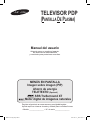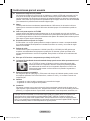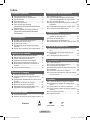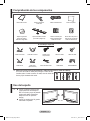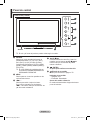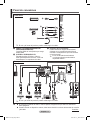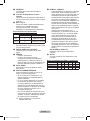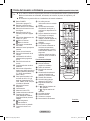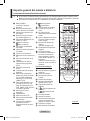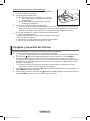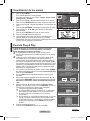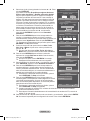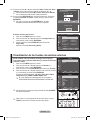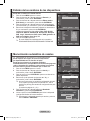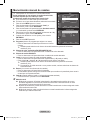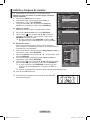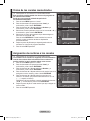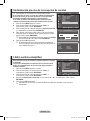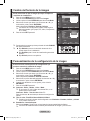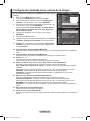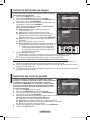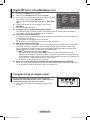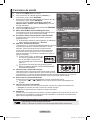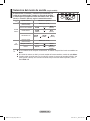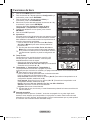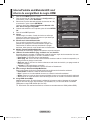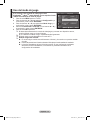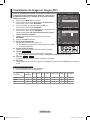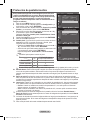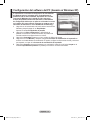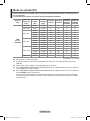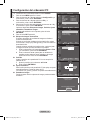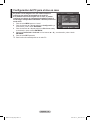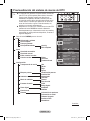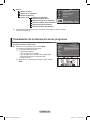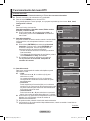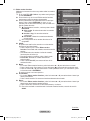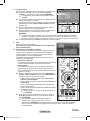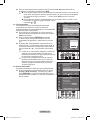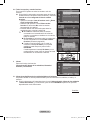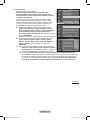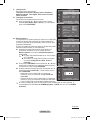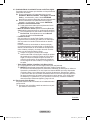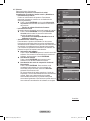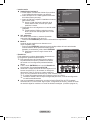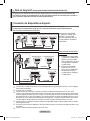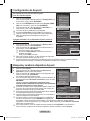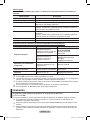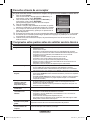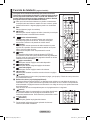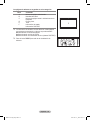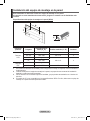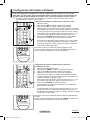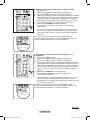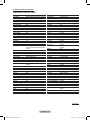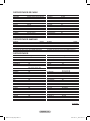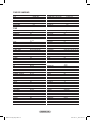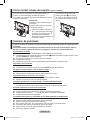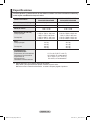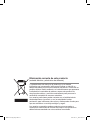Samsung PS-42C96HD Manual de usuario
- Categoría
- Televisores LCD
- Tipo
- Manual de usuario
Este manual también es adecuado para

Registre el producto en www.samsung.com/global/register
Apunte aquí los números de serie y modelo para consultas futuras.
▪ Modelo _______________ ▪ Nº. de serie _______________
TELEVISOR PDP
(PANTALLA DE PLASMA)
Manual del usuario
Antes de poner en marcha el aparato,
lea este manual detenidamente
y consérvelo para posteriores consultas.
MENÚS EN PANTALLA
Imagen sobre imagen (PIP)
Ahorro de energía
TELETEXTO (Opcional)
SRS TruSurround XT
Motor digital de imágenes naturales
BN68-01171B_03Spa.indd 1 2007-03-19 ¿ÀÈÄ 6:40:11

Español - 2
Instrucciones para el usuario
Retención de imágenes en la pantalla
No visualice una imagen fija (como las de un videojuego o cuando el PDP está conectado a un PC)
en el panel del monitor de plasma durante más de 2 horas porque podría causar la retención de
imagen en pantalla. Este fenómeno de retención de imágenes también se denomina “quemadura de
pantalla”. Para evitar que se produzca esa persistencia de la imagen, reduzca el nivel de luminosidad
y de contraste de la pantalla cuando muestre imágenes fijas.
Altura
La PDP puede funcionar normalmente hasta altitudes de 2.000 metros. No la instale ni utilice en
lugares que se encuentren a más de 2.000 metros de altitud porque el funcionamiento podría ser
irregular.
Calor en la parte superior del TV PDP
La parte superior del aparato puede calentarse tras un uso prolongado ya que el calor se disipa
desde el panel a través de los orificios de ventilación de la parte superior del aparato. Esto es normal
y no indica ningún defecto ni fallo de funcionamiento del aparato. No obstante, debe evitarse que los
niños toquen la parte superior del aparato.
El aparato emite una especie de ‘crujido’.
El ruido similar a un ‘crujido’ puede producirse cuando el aparato se contrae o se expande debido
a un cambio ambiental de temperatura o humedad. Este hecho es normal y no se trata de ningún
defecto en la unidad.
Defecto de celda
La PDP utiliza un panel compuesto de 1.230.000 (nivel SD) a 3.150.000 (nivel HD) píxeles que
requieren una sofisticada tecnología para su producción. No obstante, puede que existan unos
cuantos píxeles brillantes u oscuros en la pantalla. Estos píxeles no influirán en el rendimiento del
aparato.
Evite que el TV funcione a temperaturas por debajo de 5°C (41°F)
La imagen fija visualizada durante demasiado tiempo puede causar daños permanentes en el
panel de la PDP.
Ver el TV PDP en formato 4:3 durante un tiempo prolongado puede dejar
rastros de bordes en la izquierda, derecha o centro de la pantalla causados
por la diferencia de emisión de luz en la pantalla. Reproducir un DVD o una
videoconsola puede causar un efecto similar en la pantalla. La garantía no
cubre estos daños.
Restos de imágenes en pantalla.
Ver imágenes fijas de videojuegos y PC durante más tiempo del indicado puede producir restos
de imágenes parciales. Para evitar este efecto, reduzca el ‘brillo’ y el ‘contraste’ cuando vea
imágenes fijas.
Garantía
- La garantía no cubre los daños causados por la retención de imagen.
- La garantía no cubre el desgaste de la pantalla.
Instalación
Póngase en contacto con un centro de servicio técnico autorizado cuando instale el equipo en un
lugar expuesto a gran cantidad de polvo, temperaturas extremas, alto nivel de humedad y productos
químicos, y en lugares donde se vaya a utilizar continuamente, como aeropuertos, estaciones, etc.
Cualquier función relacionada con la televisión digital (DVB) sólo estará activa en los países o las
regiones donde se emitan señales terrestres digitales DVB-T (MPEG2). Deberá consultar a su
distribuidor local si puede recibir señales DVB-T. Aunque este televisor cumple las especificaciones
DVB-T no se garantiza la compatibilidad con las futuras emisiones terrestres digitales DVB-T. Algunas
de estas funciones pueden no estar disponibles en algunos países.
BN68-01171B_03Spa.indd 2 2007-03-19 ¿ÀÈÄ 6:40:11

Español - 3
Símbolos
☛ ➢
Pulse
Importante
Nota
Índice
Información general
Instrucciones para el usuario .......................... 2
Comprobación de los componentes ............... 4
Uso del soporte ............................................... 4
Panel de control .............................................. 5
Panel de conexiones ....................................... 6
Vista del mando a distancia
(PS42Q96HD/PS42Q97HD/PS50Q96HD/
PS50Q97HD) .................................................. 8
Aspecto general del mando a distancia
(PS42C9HD/PS42C96HD/PS50C9HD/
PS50C96HD) .................................................. 9
Funcionamiento
Apagado y encendido del televisor ............... 10
Visualización de los menús ........................... 11
Función Plug & Play ...................................... 11
Visualización de las fuentes de señales
externas ........................................................ 13
Edición de los nombres de los dispositivos .. 14
Control de los canales
Memorización automática de canales ........... 14
Memorización manual de canales ................15
Adición y bloqueo de canales ....................... 16
Orden de los canales memorizados .............17
Asignación de nombres a los canales .......... 17
Sintonización precisa de la recepción de
canales .......................................................... 18
LNA (Low Noise Amplifier) ............................ 18
Control de la imagen
Cambio del formato de la imagen ................. 19
Personalización de la configuración de la
imagen .......................................................... 19
Configuración detallada de los valores de la
imagen .......................................................... 20
Selección del tamaño de imagen .................. 21
Selección del modo de pantalla .................... 21
Digital NR/Color activo/DNIe/Mejor cine ....... 22
Congelación de la imagen actual .................. 22
Control del sonido
Funciones de sonido ..................................... 23
Selección del modo de sonido (según modelo)
.. 24
Descripción de las funciones
Funciones de hora ........................................ 25
Idioma/Pantalla azul/Melodía/LED azul/
Ahorro de energía/Nivel de negro HDMI ....... 26
Uso del modo de juego ................................. 27
Ajuste de montaje en la pared (se vende por
separado) ...................................................... 28
Visualización de imagen en imagen (PIP) .... 29
Protección de pantalla inactiva ..................... 30
Pantalla de PC
Configuración del software del PC
(basado en Windows XP) .............................31
Modo de entrada (PC) ..................................32
Configuración del ordenador PC ................... 33
Configuración del PC para el cine en casa ... 34
Uso de la función de DTV
Previsualización del sistema de menús del
DTV ............................................................... 35
Visualización de la información de los
programas ..................................................... 36
Funcionamiento del menú DTV .................... 37
Acerca de Anynet+
(PS42Q96HD/PS42Q97HD/PS50Q96HD/PS50Q97HD)
¿Qué es Anynet? .......................................... 47
Conexión de dispositivos Anynet+ ................ 47
Configuración de Anynet+ ............................. 48
Búsqueda y cambio de dispositivos Anynet+
.. 48
Grabación .....................................................49
Escucha a través de un receptor .................. 50
Compruebe estos puntos antes de solicitar
servicio técnico .............................................50
Apéndice
Función de teletexto (según el modelo) ........ 51
Instalación del equipo de montaje en la
pared ............................................................. 53
Configuración del mando a distancia ............ 54
Cómo montar la base del soporte (según el
modelo) ......................................................... 59
Solución de problemas .................................59
Especificaciones ........................................... 60
BN68-01171B_03Spa.indd 3 2007-03-19 ¿ÀÈÄ 6:40:12

Español - 4
Comprobación de los componentes
Manual del usuario Mando a distancia/
Pilas AAA
Cable de alimentación Paño de limpieza
Tarjeta de garantía/
Tarjeta de registro/
Manual de seguridad
Tapa-Inferior/Dos tornillos
(Consulte la página 59)
Núcleo de ferrita para
cable de alimentación/
Cable de S-Vídeo
Núcleo de ferrita para el
cable de los auriculares/
Cable de alimentación
Se venden por separado
Cable de S-Vídeo Cable de la antena Cables de los
componentes
Cables de audio Cable de vídeo
Cable de PC Cable Scart
(Euroconector)
Cable de audio de PC Cable HDMI Cable HDMI/DVI
➢
Núcleo de ferrita (cable de alimentación, cables de auriculares, cable de S-Vídeo)
El núcleo de ferrita se utiliza para proteger el cable de las
interferencias. Cuando conecte un cable, abra el núcleo de
ferrita y fíjelo alrededor del cable.
Uso del soporte
➢
La PDP la deben transportar dos
o más personas. Nunca deje la
PDP en el suelo ya que la pantalla
puede sufrir daños. Mantenga
siempre la PDP en posición
vertical.
La PDP se puede girar 20 grados
a derecha e izquierda.
-20° ~ 20°
BN68-01171B_03Spa.indd 4 2007-03-19 ¿ÀÈÄ 6:40:16

Español - 5
Panel de control
1
SOURCE
Muestra un menú de todas las fuentes de
entrada disponibles (TV (TV), Ext.1 (Ext.1),
Ext.2 (Ext.2), AV (AV), S-Vídeo (S-Video),
Componente (Component), PC (PC), HDMI1
(HDMI1), HDMI2 (HDMI2), HDMI3 (HDMI3) y
DTV (DTV)).
➢
El modo HDMI3 sólo está disponible en
los modelos PS42Q96HD/PS42Q97HD/
PS50Q96HD/ PS50Q97HD.
2
MENU
Púlselo para ver el menú en pantalla con las
opciones del televisor.
3
+
−
Púlselos para subir o bajar el volumen.
En el menú en pantalla, use los botones
+
− del mismo modo que los botones ◄
y ► del mando a distancia.
4
C/P.
Permiten cambiar de canal. En el menú en
pantalla, use los botones C/P. del
mismo modo que los botones ▲ y ▼ del
mando a distancia.
5
(ENTER)
Se pulsa para confirmar una selección.
6
El botón de encendido
Púlselo para encender o apagar el TV.
Indicador de encendido
− Apagado: Azul
− Encendido: Desactivado
Sensor del mando a distancia
El mando a distancia debe dirigirse hacia este
punto del televisor.
➢
El color y la forma del producto pueden variar según el modelo.
Panel frontal (o lateral)
Altavoz
BN68-01171B_03Spa.indd 5 2007-03-19 ¿ÀÈÄ 6:40:19

Español - 6
Panel de conexiones
1
HDMI IN 3 (PS42Q96HD/PS42Q97HD/
PS50Q96HD/PS50Q97HD)
Conexión HDMI de un dispositivo que tenga
salida HDMI.
2
S-VIDEO o VIDEO/AUDIO L/R
Entradas de vídeo (S-Vídeo o Vídeo) y
audio para dispositivos externos, como una
videocámara o un reproductor de vídeo.
3
Conector de los auriculares
Puede conectar un equipo de auriculares
si desea ver un programa de televisión sin
molestar a otras personas que se encuentren
en la misma sala.
➢
El uso continuado de auriculares a
un volumen elevado puede dañar la
capacidad auditiva.
☛
Al conectar un sistema de audio o vídeo al aparato, asegúrese de que todos los elementos
estén apagados.
Cuando conecte un dispositivo externo, debe hacer coincidir los colores del terminal de conexión
y del cable.
➢
El color y la forma del producto pueden variar según el modelo.
➢
El color y la forma del producto pueden variar según el modelo.
Continúa…
Panel lateral
3
o
1
Panel posterior
1
3
7
4
2
Red de televisión
por cable
0
6
9
o
o
5
8
2
BN68-01171B_03Spa.indd 6 2007-03-19 ¿ÀÈÄ 6:40:25

Español - 7
1
POWER IN
Conexión para el cable de alimentación
suministrado.
2
Conexión de dispositivos de audio
externos
Puede conectar las señales de audio desde el
televisor a una fuente externa, como un equipo
de audio.
3
EXT 1, EXT 2
Tomas de entrada o salida para dispositivos
externos, como aparatos de vídeo,
reproductores de DVD, consolas de
videojuegos o reproductores de videodiscos.
Especificaciones de entrada/salida
Conector
Entrada Salida
Vídeo Audio(L/R) RGB Vídeo + Audio (L/R)
EXT 1
✔ ✔ ✔
Sólo está disponible la
salida de TV o DTV.
EXT 2
✔ ✔
La salida que puede elegir.
4
COMPONENT IN
Entradas de audio (AUDIO L/R) y vídeo (Y/PB/
PR) para componentes.
5
DIGITAL AUDIO OUT (OPTICAL)
Conexión para un componente de audio
digital.
6
SERVICE
− Conector para servicio.
− Conecte un terminal serie entre
el soporte del montaje mural ajustable
eléctricamente y el televisor cuando se
desee ajustar el ángulo de visualización del
televisor mediante el mando a distancia.
7
PC IN / AUDIO
Se conecta a la toma de salida de audio y
vídeo del PC.
8
Ranura COMMON INTERFACE
Inserte la tarjeta CI (Interfaz común) en la
ranura. (consulte la página 46).
− Si no se inserta una “TARJETA CI” con
algunos canales, en la pantalla aparece
“Señal codificada”.
− En 2 o 3 minutos aparecerá en la pantalla
la información del enlace que contiene
un número telefónico, un identificador de
TARJETA CI, un identificador del sistema y
demás información. Si aparece un mensaje
de error, póngase en contacto con su
proveedor de servicios.
− Una vez completada la configuración de la
información del canal, aparecerá el mensaje
“Actualiz. completa”, indicando que la lista
de canales ya se ha actualizado.
➢
Inserte la tarjeta CI en la dirección
marcada sobre ella.
9
HDMI IN 1, HDMI IN 2
− Conexión HDMI de un dispositivo que tenga
salida HDMI. Estas entradas se pueden
utilizar también como una conexión DVI con
entradas de señales de audio analógicas
independientes. Para realizar esta conexión
se requiere un cable opcional HDMI/DVI.
Cuando se usa un adaptador HDMI/DVI, las
entradas de señales de audio analógicas
DVI del televisor permiten recibir señales de
audio por las entradas derecha e izquierda
desde un dispositivo DVI. (No es compatible
con un PC)
− Cuando conecte este equipo a un
decodificador, un reproductor de DVD, una
consola de juegos, etc., a través de HDMI
o DVI, debe comprobar que el modo de
salida de vídeo sea compatible como se
muestra en la tabla inferior. Un error de
compatibilidad puede causar distorsión o
ruptura de la imagen o que ésta no se vea.
− No intente conectar en la toma HDMI/DVI
una tarjeta gráfica de un PC o un ordenador
portátil. (Sólo se conseguirá una pantalla en
blanco.)
DVI IN (HDMI 2) AUDIO L/R
Salidas de audio DVI para dispositivos
externos.
0
ANT IN
Conector coaxial de 75 Ω para antena o red
por cable.
Modos compatibles con HDMI y componentes
480i 480p 576i 576p 720p 1080i
HDMI/DVI 50 Hz X X X O O O
HDMI/DVI 60 Hz X O X X O O
Componente O O O O O O
BN68-01171B_03Spa.indd 7 2007-03-19 ¿ÀÈÄ 6:40:27

Español - 8
Vista del mando a distancia (PS42Q96HD/PS42Q97HD/PS50Q96HD/PS50Q97HD)
➢
Es un mando a distancia especial para personas con discapacidades visuales; presenta puntos
Braille en los botones de encendido, de canales, del volumen, de parar, de reproducir y de
pausa.
El exceso de luz puede influir en el rendimiento del mando a distancia.
1
Botón POWER
Enciende o apaga el TV.
2
Botones numéricos para
acceso directo a los canales
3
Selección del canal con uno/
dos dígitos
4
Botón de control de los
canales (consulte la página
16)
5
Selecciona directamente los
modos TV y DTV
6
Subir el volumen
Bajar el volumen
7
Interrupción momentánea
del sonido
8
Muestra el menú principal en
pantalla
9
Vuelve al menú anterior
@
Selección del tamaño de la
imagen
#
Visualización de la Guía
electrónica de programas
(EPG)
$
Selección del modo de
sonido
%
Configuración del mando a
distancia
^
Selecciona el dispositivo
destino que debe controlar el
mando a distancia Samsung
(TV, DVD, decodificador,
cable, vídeo)
&
Pulse para encender la luz
de fondo de VOL, CH y el
botón de fuente activa (TV,
DVD, CABLE, STB, VCR) en
el mando a distancia.
*
Selección de fuente
disponible
(
Canal anterior
)
Mostrar el menú DTV
a
Graba emisiones en directo
b
Funciones de vídeo y
DVD (Rebobinar, Detener,
Reproducir/Pausa, Avance
Rápido)
c
Canal siguiente
Canal anterior
d
Sale del menú en pantalla
e
Controla el cursor en el
menú
f
Se utiliza para ver
información sobre la emisión
actual
g
Ejecuta las funciones de
visualización de Anynet
+
y
configura los dispositivos de
Anynet
+
.
h
Activa o desactiva la función
PIP (imagen en imagen)
i
Selección de efectos de
imagen (consultar página 19)
j
Visualización de subtítulos
digitales
k
Congela la imagen
l
Si el mando a distancia no
funciona correctamente,
extraiga las pilas y pulse el
botón RESET durante 2 o 3
segundos.
Vuelva a colocar las pilas y
utilice de nuevo el mando a
distancia.
Funciones de teletexto
(Consulte la página 51)
5
Sale del teletexto
(según los modelos)
8
Índice del teletexto
0
Selección de tema de
Fastext
!
Visualización de teletexto/
mezclar información de
teletexto y emisión normal
@
Tamaño del teletexto
*
Selección del modo de
teletexto (LIST/FLOF)
(
Página secundaria de
teletexto
c
P : Página siguiente del
teletexto
P : Página anterior del
teletexto
d
Cancelar teletexto
f
Mostrar teletexto
h
Teletexto en espera
i
Memorización de teletexto
Continúa…
BN68-01171B_03Spa.indd 8 2007-03-19 ¿ÀÈÄ 6:40:29

Español - 9
Aspecto general del mando a distancia
(PS42C9HD/PS42C96HD/PS50C9HD/PS50C96HD)
➢
Es un mando a distancia especial para personas con discapacidades visuales; presenta puntos
Braille en los botones de encendido, de canales, del volumen, de parar, de reproducir y de pausa.
El exceso de luz puede influir en el rendimiento del mando a distancia.
1
Botón POWER
(enciende y apaga el
televisor)
2
Botones numéricos para
acceso directo a los canales
3
Selección de canal de uno/
dos dígitos
4
Botón de control del canal
(Consulte la página 16)
5
Selecciona directamente los
modos TV y DTV
6
Subir el volumen
Bajar el volumen
7
Interrupción momentánea
del sonido
8
Muestra el menú principal en
la pantalla
9
Vuelve al menú anterior
!
Botón del modo TruSurround
XT
@
Selección del tamaño de la
imagen
#
Visualización de la Guía
electrónica de programas
(EPG).
$
Selección del modo de
sonido
%
Configuración del mando a
distancia
^
Selecciona el dispositivo
destino que desea controlar
con el mando a distancia
Samsung (TV, DVD, STB,
CABLE, VCR)
&
Pulse para encender la luz
de fondo de VOL, CH y el
botón de fuente activa (TV,
DVD, CABLE, STB, VCR) en
el mando a distancia.
*
Selección de fuente
disponible
(
Canal anterior
)
Mostrar el menú DTV
a
Selecciona el modo HDMI
directamente
b
Funciones de VCR/DVD
(Rebobinar, Detener,
Reproducir/Pausa, Avance
Rápido)
c
Canal siguiente
Canal anterior
d
Salir del menú en pantalla
e
Control del cursor en el
menú
f
Se utiliza para ver
información sobre la emisión
actual
h
Activa o desactiva la función
Picture-in-Picture (Imagen
sobre imagen)
i
Selección de efectos de
imagen
(Consulte la página 19)
j
Visualización de subtítulos
digitales
k
Congela la imagen
l
Si el mando a distancia no
funciona correctamente,
saque las pilas y pulse el
botón RESET durante 2-3
segundos.
Vuelva a colocar las pilas y
utilice de nuevo el mando a
distancia.
Funciones del teletexto
(Consulte la página 51)
5
Sale del teletexto (según los
modelos)
8
Índice del teletexto
0
Selección de tema de
Fastext
@
Tamaño del teletexto
*
Selección del modo del
teletexto (LIST/FLOF)
(
Página secundaria de
teletexto
c
P : Página siguiente del
teletexto
P :Página anterior del
teletexto
d
Cancelar teletexto
f
Mostrar el teletexto
g
Visualización de teletexto/
mezclar información de
teletexto y emisión normal
h
Teletexto en espera
i
Memorización de teletexto
Continúa…
BN68-01171B_03Spa.indd 9 2007-03-19 ¿ÀÈÄ 6:40:32

Español - 10
Instalación de las pilas en el mando a distancia
1 Levante la tapa de la parte posterior del mando a distancia,
como se muestra en la ilustración.
2 Instale dos pilas de tamaño AAA.
➢
Asegúrese de que los extremos “+” y “–” de las
pilas concuerden con el diagrama del interior del
compartimiento.
No mezcle distintos tipos de pilas, por ejemplo
alcalinas y de manganeso.
3 Cierre la tapa, como se muestra en la ilustración.
➢
Si no va a utilizar el mando a distancia durante mucho tiempo, quite las pilas y guárdelas en un
lugar fresco y seco. El mando a distancia se puede utilizar hasta una distancia de 7 metros del
televisor. (Suponiendo un uso normal del TV, las pilas duran aproximadamente un año.)
➢
Si el mando a distancia no funciona. Efectúe estas comprobaciones.
1. ¿Está encendido el televisor?
2. ¿Están intercambiados los polos positivos y negativos de las pilas?
3. ¿Se han agotado las pilas?
4. ¿Ha habido un corte de energía o se ha desenchufado el cable?
5. ¿Hay en las proximidades un fluorescente o un neón?
Apagado y encendido del televisor
El cable de alimentación se encuentra en la parte posterior del televisor.
1 Enchufe el cable de alimentación en una toma eléctrica adecuada.
➢
La tensión principal se indica en la parte posterior del televisor y la frecuencia es de 50 o 60 Hz.
2 Pulse el botón POWER (Encendido/Apagado) del frontal del televisor o el botón POWER
del mando a distancia para encender el televisor. El canal que veía por última vez se vuelve a
seleccionar automáticamente. Si aún no ha memorizado ningún canal, no aparecerá ninguna imagen
definida. Consulte “Memorización automática de canales” en la página 14 o “Memorización manual
de canales” en la página 15.
➢
Cuando el televisor se enciende por primera vez, algunos valores se establecen de forma
automática. Consulte “Función Plug & Play” en la página 11.
3 Para apagar el televisor, pulse el botón POWER (Encendido/Apagado) del frontal del televisor o el
botón POWER del mando a distancia.
4 Para encender el televisor, pulse el botón POWER (Encendido/Apagado) del frontal del televisor o
el botón POWER o los botones numéricos del mando a distancia.
BN68-01171B_03Spa.indd 10 2007-03-19 ¿ÀÈÄ 6:40:35

Español - 11
Visualización de los menús
1 Pulse el botón MENU.
En la pantalla aparece el menú principal
En el lado izquierdo hay cinco iconos:
Imagen, Sonido, Canal,
Configuración y Entrada.
2 Pulse los botones ▲ o ▼ para seleccionar uno de los iconos.
Pulse el botón
ENTER/OK para acceder al submenú del icono.
3 Pulse los botones ▲ o ▼ para desplazarse a los elementos del
menú.
Pulse el botón ENTER/OK para aceptar los elementos del menú.
4 Pulse los botones ▲/▼/◄/► para cambiar los elementos
seleccionados.
Pul
se el botón RETURN para volver al menú anterior.
5 Pulse el botón EXIT para salir del menú.
➢
Las ilustraciones del mando a distancia y las capturas de
pantalla (OSD) de este manual se basan en el modelo
PS42Q96HD. Aunque la configuración sea diferente de su modelo, el método de funcionamiento es
el mismo que se muestra en la ilustración.
Función Plug & Play
Cuando el televisor se enciende por primera vez, algunos
valores se establecen de forma automática y correlativa:
Están disponibles los ajustes siguientes.
☛
Si accidentalmente selecciona un país erróneo para su
televisor, los caracteres de la pantalla se puede ver de manera
incorrecta.
☛
Cualquier función relacionada con la televisión digital (DVB)
sólo estará activa en los países o las regiones donde se
emitan señales terrestres digitales DVB-T (MPEG2). Deberá
consultar a su distribuidor local si puede recibir señales DVB-T.
Aunque este televisor cumple las especificaciones DVB-T no se
garantiza la compatibilidad con las futuras emisiones terrestres
digitales DVB-T. Algunas de estas funciones pueden no estar
disponibles en algunos países.
1 Si el televisor está en modo de espera, pulse el botón POWER
del mando a distancia. Aparece el mensaje Iniciar Plug & Play.
Pulse el botón ENTER/OK.
2 El menú Idioma aparece automáticamente al cabo de unos
segundos.
3 Seleccione el idioma apropiado pulsando los botones ▲ o ▼.
Pulse el botón ENTER/OK. Aparece automáticamente el mensaje
Seleccione el modo Casa cuando se instale este televisor en
casa.
4 Pulse los botones ◄ o ► para seleccionar Tienda o Casa
(Home), a continuación, pulse el botón ENTER/OK. Aparece el
mensaje para comprobar si la antena está conectada.
➢
La selección predeterminada es Casa.
➢
Es recomendable configurar el televisor en el modo Casa
para obtener la mejor imagen en un entorno doméstico.
➢
El modo Tienda sólo es necesario en los entornos
comerciales.
➢
Si la unidad se ha configurado accidentalmente en el modo
Tienda y se desea volver al modo Casa, se debe pulsar
el botón del volumen y, a continuación, mantener pulsado
durante cinco segundos el botón MENU del lateral del
televisor.
5 Conecte la antena al televisor.
Pulse el botón
ENTER/OK. Aparece el menú País.
Continúa…
Mover
Entrar
Salir
Modo :
Dynamic
Contrast 100
Brightness 45
Sharpness 75
Colour 55
Tint G 50 R 50
Colour Tone :
Cool1
Detailed Settings
Más
Imagen
T V
Plug & Play
Iniciar Plug & Play
OK
Entrar
Volver
Plug & Play
Idioma
Mover
Entrar
Omitir
▲
Español
Nederlands
Português
▼
Plug & Play
Seleccione el modo Casa cuando se
instale este televisor en casa.
Mover
Entrar
Omitir
Tienda
Casa
Plug & Play
País
Mover
Entrar
Omitir
Bélgica
Francia
Alemania
Italia
▼
Plug & Play
Comprobar la entrada de la antena
Entrar
Omitir
OK
BN68-01171B_03Spa.indd 11 2007-03-19 ¿ÀÈÄ 6:40:37

Español - 12
6 Seleccione el país (o área) pulsando los botones ▲ o ▼. Pulse
el botón ENTER/OK.
Se muestra el mensaje Es posible que algunas funciones
DTV no estén disponibles. ¿Realizar exploración digital?.
Según el país es posible que no se muestre el mensaje. En
los países que admiten las funciones DTV este mensaje no
aparece. Se debe seguir las instrucciones desde el paso 12.
Cuando el proveedor de servicios local no admite la emisión
DTV pero el usuario elige un país que admite DTV, se habilita
la función Plug & Play de DTV, pero quizás las funciones DTV
no funcionen correctamente. Cuando se selecciona No, se
deben seguir las instrucciones del paso 7 al 10. Cuando se
selecciona Sí, se deben seguir las instrucciones del paso 11.
7 Seleccione No con los botones ◄ o ►, a continuación,
pulse el botón ENTER/OK. Aparece el menú Guardado
automático.
8 Pulse el botón ENTER/OK para iniciar la búsqueda de los
canales. La búsqueda de canales se iniciará y terminará
automáticamente. Después de memorizar todos los canales, se
muestra el menú Ajustar hora. Pulse el botón ENTER/OK.
➢
Para detener la búsqueda antes de que finalice, pulse el botón
ENTER/OK con Stop seleccionado.
9 Pulse los botones ◄ o ► para seleccionar Mes, Fecha,
Año, Hora o Minuto. Ajuste estos valores pulsando los
botones ▲ o ▼.
➢
Puede ajustar directamente Mes, Fecha, Año, Hora o
Minuto con los botones numéricos del mando a distancia.
10 Pulse el botón ENTER/OK para confirmar la selección.
Aparecerá el mensaje Disfrutar su visión. Cuando termine,
pulse el botón ENTER/OK.
➢
Aunque no se pulse el botón ENTER/OK el mensaje
desaparecerá automáticamente tras unos segundos.
11 Seleccione
Sí con los botones ◄ o ►, a continuación, pulse el
botón ENTER/OK. Aparece el menú Guardado automático.
12 Pulse el botón ENTER/OK para iniciar la búsqueda de los
canales analógicos. La búsqueda de canales analógicos se
iniciará y terminará automáticamente. Una vez almacenados
todos los canales analógicos, se muestra automáticamente la
pantalla para la búsqueda de los canales digitales.
➢
Para detener la búsqueda antes de que finalice, pulse el
botón ENTER/OK con Stop seleccionado.
13 Pulse el botón ENTER/OK para iniciar la búsqueda de los
canales digitales. La búsqueda de canales digitales se iniciará
y terminará automáticamente. Una vez se han almacenado
todos los canales digitales disponibles, se muestra la pantalla
para seleccionar la zona horaria del país.
➢
Para detener la búsqueda antes de que finalice, pulse el
botón ENTER/OK con Stop seleccionado.
➢
Cuando se actualiza el canal de DTV, la fuente de la lista de fuentes del menú Entrada se
cambia automáticamente a DTV.
➢
Para obtener información detallada acerca de la actualización de canales de DTV, consulte la
página 37 de este manual.
14 Pulse los botones ▲ o ▼ para seleccionar la zona horaria y, a continuación, pulse el botón ENTER/
OK. Se muestra la pantalla para la configuración de la hora. Pulse el botón ENTER/OK.
Continúa…
Plug & Play
Es posible que algunas funciones DTV no estén
disponibles. ¿Realizar
Mover
Entrar
Omitir
Sí
No
Plug & Play
Guardado automático
P 1 C -- 40 MHz
0 %
Entrar
Omitir
Empezar
Plug & Play
0%
Servicios encontr. 0 Canal:
-
Omitir
Empezar
Plug & Play
Ajustar
Mover
Entrar
01 01
2007
12
00
Ajustar hora
Mes Fecha Año Hora
Minuto
Plug & Play
Explorando los servicios digitales…
29%
Servicios encontr. 6 Canal: 35
Omitir
Stop
Plug & Play
Mover
Selecc.
Omitir
Península Ibérica e Islas Baleares.
Islas Canarias
BN68-01171B_03Spa.indd 12 2007-03-19 ¿ÀÈÄ 6:40:40

Español - 13
Visualización de las fuentes de señales externas
Puede cambiar entre las señales de imagen de los equipos
conectados (vídeo, DVD, decodificador) y la fuente del televisor
(emisión o cable).
1 Pulse el botón MENU para ver el menú.
2 Pulse los botones ▲ o ▼ para seleccionar Entrada y, a
continuación, pulse el botón ENTER/OK.
3 Pulse de nuevo el botón ENTER/OK para seleccionar Fuentes.
4 Pulse los botones ▲ o ▼ para seleccionar la fuente de la señal
y, a continuación, pulse el botón ENTER/OK.
Fuentes de señal disponibles:
TV, Ext.1, Ext.2, AV, S-Vídeo,
Componente, PC, HDMI1, HDMI2, HDMI3, DTV
➢
El modo HDMI3 sólo está disponible en los modelos
PS42Q96HD/PS42Q97HD/PS50Q96HD/ PS50Q97HD.
➢
Puede seleccionar estas opciones pulsando el botón SOURCE
del mando a distancia.
➢
Para volver a ver los programas de televisión, pulse el botón
TV/DTV y seleccione el número de canal que desee.
Si desea reiniciar esta función...
1 Pulse el botón MENU para ver el menú.
2 Pulse los botones ▲ o ▼ para seleccionar Configuración y, a
continuación, pulse el botón ENTER/OK.
3 Vuelva a pulsar el botón ENTER/OK para seleccionar
Plug & Play.
Aparece el mensaje
Iniciar Plug & Play.
15 Pulse los botones ◄ o ► para seleccionar Mes, Fecha, Año, Hora
o Minuto. Ajuste estos valores pulsando los botones ▲ o ▼.
➢
Puede ajustar directamente Mes, Fecha, Año, Hora o Minuto
con los botones numéricos del mando a distancia.
16 Pulse el botón ENTER/OK para confirmar la selección. Aparecerá
el mensaje Disfrutar su visión. Cuando termine, pulse el botón
ENTER/OK.
➢
Aunque no se pulse el botón ENTER/OK el mensaje
desaparecerá automáticamente tras unos segundos.
Aceptar
Disfrutar su visión
Plug & Play
Ajuste la hora actual.
Ajustar
Mover
Selecc.
Omitir
01
15
Mes Fecha Año
Hora Minuto
2007
12 00
Mover
Entrar
Volver
Fuentes :
TV
Editar nombre
Anynet+
Entrada
T V
Mover
Entrar
Volver
TV
Ext.1 : −−−−
Ext.2 : −−−−
AV : −−−−
S-Vídeo :
−−−−
Componente :
−−−−
PC : −−−−
HDMI1 : −−−−
HDMI2 : −−−−
HDMI3 :
−−−−
DTV :
−−−−
Fuentes
T V
Mover
Entrar
Volver
Plug & Play
Idioma :
Español
Hora
Modo Juego :
Desactivado
Pantalla azul :
Desactivado
Melodía :
Desactivado
PC
PC cine en casa :
Desactivado
Efecto de luz :
Desactivado
Más
Configuración
T V
BN68-01171B_03Spa.indd 13 2007-03-19 ¿ÀÈÄ 6:40:43

Español - 14
Edición de los nombres de los dispositivos
Puede dar un nombre a la fuente externa.
1 Pulse el botón MENU para ver el menú.
2 Pulse los botones ▲ o ▼ para seleccionar Entrada y, a
continuación, pulse el botón ENTER/OK.
3 Pulse los botones ▲ o ▼ para seleccionar Editar nombre
(Edit Name)y, a continuación, pulse el botón ENTER/OK.
4 Pulse los botones ▲ o ▼ para seleccionar la fuente externa
que desea editar y, a continuación, pulse el botón ENTER/OK.
5 Seleccione lel dispositivo adecuado pulsando los botones ▲ o
▼ y, a continuación, pulse el botón ENTER/OK.
Nombres de dispositivos disponibles:
Vídeo, DVD, D-VHS,
Cable STB, HD STB, Satélite STB, Receptor AV, Receptor
DVD, Juego, Videocámara, DVD combo, DHR (grabador de
DVD con unidad de disco duro), PC.
6 Pulse el botón EXIT para salir.
➢
El modo HDMI3 sólo está disponible en los modelos
PS42Q96HD/PS42Q97HD/PS50Q96HD/ PS50Q97HD.
Memorización automática de canales
➢
No disponible en los modos DTV o de entrada externa.
Puede explorar los rangos de frecuencia disponibles
(la disponibilidad varía en función del país).
Puede que los números de programa asignados
automáticamente no correspondan a los números de programa
reales o deseados. Sin embargo, puede ordenar los números
de forma manual y borrar los canales que no desee ver.
1 Pulse el botón MENU para ver el menú.
2 Pulse los botones ▲ o ▼ para seleccionar Canal y, a
continuación, pulse el botón ENTER/OK.
3 Pulse de nuevo el botón ENTER/OK. Aparece una lista de los
países disponibles.
4 Seleccione el país pulsando los botones ▲ o ▼ y, a
continuación, pulse el botón ENTER/OK.
➢
Aunque en este menú se cambie la configuración del país,
no se cambia la configuración del país del DTV. Use la
función Plug & Play para cambiar la configuración del país
del DTV.
(Consulte las páginas 11 y 13.)
5 Pulse los botones ▲ o ▼ para seleccionar Guardado
automático y pulse después ENTER/OK.
6 Vuelva a pulsar el botón ENTER/OK para iniciar la búsqueda.
La búsqueda finaliza de forma automática.
➢
Para detener la búsqueda antes de que termine, pulse los
botones MENU o ENTER/OK.
Mover
Entrar
Volver
Fuentes :
TV
Editar nombre
Anynet+
Entrada
T V
Mover
Entrar
Volver
País :
Bélgica
Guardado automático
Guardado manual
Gestor de canales
Ordenar
Nombre
Sintonización fina
LNA :
Desactivado
Canal
T V
Mover
Entrar
Volver
Ext.1 : −−−−
Ext.2 :
−−−−
AV :
−−−−
S-Vídeo :
−−−−
Componente :
−−−−
PC :
−−−−
HDMI1 :
−−−−
HDMI2 :
−−−−
HDMI3 :
−−−−
Editar nombre
T V
−−−−
Vídeo
DVD
D-VHS
Cable STB
HD STB
Satélite STB
▼
Guardado automático
P 1 C -- 40 MHz
0 %
Entrar
Volver
Empezar
Mover
Entrar
Volver
País : Bélgica
Guardado automático
Guardado manual
Gestor de canales
Ordenar
Nombre
Sintonización fina
LNA :
Desactivado
Canal
T V
Bélgica
Francia
Alemania
Italia
Holanda
España
▼
BN68-01171B_03Spa.indd 14 2007-03-19 ¿ÀÈÄ 6:40:46

Español - 15
Memorización manual de canales
➢
No disponible en los modos DTV o de entrada externa.
Puede memorizar un gran número de canales de televisión,
incluidos aquellos que se reciben por cable.
Al almacenar canales de forma manual, puede elegir:
Si se memoriza o no cada canal que se encuentre.
El número con el que desea identificar cada canal memorizado.
1 Pulse el botón MENU para ver el menú.
2 Pulse los botones▲ o ▼ para seleccionar Canal y, a
continuación, pulse el botón ENTER/OK.
3 Pulse los botones▲ o ▼ para seleccionar Guardado manual
y, a continuación, pulse el botón ENTER/OK.
4 Seleccione la opción adecuada pulsando los botones ▲ o ▼ y,
a continuación, pulse el botón ENTER/OK.
5 Cuando esté satisfecho con los ajustes, pulse el botón
ENTER/OK.
6 Pulse el botón EXIT para salir.
Programa (número de programa que asignar a un canal)
− Pulse los botones ▲ o ▼ hasta que encuentre el número
correcto.
➢
También puede seleccionar el número de canal directamente, pulsando los botones
numéricos (0~9).
Sistema de color: Automático/PAL/SECAM/NTSC4.43
− Pulse los botones ▲ o ▼ para seleccionar el estándar de color adecuado.
Sistema de sonido: BG/DK/I/L
− Pulse los botones ▲ o ▼ para seleccionar el estándar de sonido adecuado.
Canal (si conoce el número de canal que desea guardar)
− Pulse los botones ▲ o ▼ para seleccionar C (canal aéreo) o S (canal por cable).
− Pulse el botón ► y después ▲ o ▼ para seleccionar el número que desee.
➢
También puede seleccionar el número de canal directamente, pulsando los botones
numéricos (0~9).
➢
Si se produce un sonido anormal o no se produce sonido, vuelva a seleccionar el sistema de
sonido adecuado.
Buscar (si no conoce los números de los canales)
− Pulse los botones ▲ o ▼ para iniciar la búsqueda.
− El sintonizador explora el rango de frecuencia hasta que se recibe en la pantalla el primer canal o
el canal que se haya seleccionado.
Guardar (cuando guarde el canal y el número de programa asociado)
− Confirme la acción pulsando el botón ENTER/OK.
☛
Modo de canal
P (Modo de programa): Al finalizar la sintonización, las estaciones de emisión de su zona
se habrán asignado a los números de posición de P00 a P99. Puede seleccionar un canal
introduciendo el número de posición en este modo.
C (Modo de canal aéreo): Puede seleccionar un canal introduciendo el número asignado a cada
emisora aérea de este modo.
S (Modo de canal por cable): puede seleccionar un canal introduciendo el número asignado a
cada canal por cable de este modo.
Mover
Entrar
Volver
País :
Bélgica
Guardado automático
Guardado manual
Gestor de canales
Ordenar
Nombre
Sintonización fina
LNA :
Desactivado
Canal
T V
Mover
Entrar
Volver
programa :
P 1
Sistema de color :
Automático
Sistema de sonido :
BG
Canal :
C 4
Buscar :
63 MHz
Guardar :
?
Guardado manual
T V
BN68-01171B_03Spa.indd 15 2007-03-19 ¿ÀÈÄ 6:40:47

Español - 16
Adición y bloqueo de canales
➢
No disponible en los modos DTV o de entrada externa.
Mediante el gestor de canales, se pueden agregar o bloquear
canales fácilmente.
1 Pulse el botón MENU para ver el menú.
2 Pulse los botones▲ o ▼ para seleccionar Canal y, a
continuación, pulse el botón ENTER/OK.
3 Pulse los botones▲ o ▼ para seleccionar Gestor de
canales y, a continuación, pulse el botón ENTER/OK.
Adición de canales
Mediante la lista de canales, se pueden añadir canales.
4 Seleccione Lista de canales con el botón ENTER/OK.
5 Vaya al campo ( ) con los botones ▲/▼/◄/►, seleccione
el canal que desee añadir y, a continuación, pulse el botón
ENTER/OK para añadir el canal.
➢
Si vuelve a pulsar el botón ENTER/OK, el símbolo ( )
que aparece junto al canal desaparece y éste no se añade.
Bloqueo de canales
Esta función permite bloquear el vídeo y el audio para evitar
que los usuarios no autorizados (por ejemplo, los niños) puedan ver
programas poco recomendables.
6 Pulse los botones ▲ o ▼ para seleccionar Seguridad para niños y, a
continuación, pulse el botón ENTER/OK.
7 Seleccione Activado con los botones ▲ o ▼ y, a continuación, pulse
el botón ENTER/OK.
8 Pulse los botones▲ o ▼ para seleccionar Lista de canales y, a
continuación, pulse el botón ENTER/OK.
9 Vaya al campo ( ) con los botones ▲/▼/◄/►, seleccione el canal
que desee bloquear y, a continuación, pulse el botón ENTER/OK.
➢
Si vuelve a pulsar el botón ENTER/OK, el símbolo ( ) que
aparece junto al canal desaparece y el bloqueo del canal se
cancela.
➢
Aparece una pantalla azul cuando se activa la función Seguridad para niños.
10 Pulse el botón EXIT para salir.
➢
Puede seleccionar estas opciones pulsando el botón CH LIST
del mando a distancia.
Mover
Entrar
Volver
País :
Bélgica
Guardado automático
Guardado manual
Gestor de canales
Ordenar
Nombre
Sintonización fina
LNA :
Desactivado
Canal
T V
Mover
Entrar
Volver
Lista de canales
Seguridad para niños
:
Desactivado
Gestor de canales
T V
Lista de canales
P 1 C 4
1 / 10
▲
▼
Prog.
0 C
-
-
1 C 4
2 C 24
3 C 2
4 C 5
5 C 80
6 C 7
7 C 36
8 C 52
9 C 11
Añadir Bloquear
Mover Entrar
Página
Volver
BN68-01171B_03Spa.indd 16 2007-03-19 ¿ÀÈÄ 6:40:51

Español - 17
Orden de los canales memorizados
➢
No disponible en los modos DTV o de entrada externa.
Esta operación permite cambiar los números de programa de
los canales memorizados.
Puede que sea necesario realizarla después de la
memorización automática.
1 Pulse el botón MENU para ver el menú.
2 Pulse los botones▲ o ▼ para seleccionar Canal y, a
continuación, pulse el botón ENTER/OK.
3 Pulse los botones ▲ o ▼ para seleccionar Ordenar y, a
continuación, pulse el botón ENTER/OK.
4 Seleccione el canal que desee mover con los botones ▲ o ▼ y,
a continuación, pulse el botón ENTER/OK.
5 Seleccione el número del programa al que desea asignar el
canal con los botones ▲ o ▼.
Pulse el botón
ENTER/OK. El canal cambiará a su nueva
posición y todos los demás canales se desplazarán
consecuentemente.
6 Repita los pasos 4 y 5 hasta que haya asignado todos los
canales a los números de programa deseados.
7. Pulse el botón EXIT para salir.
Asignación de nombres a los canales
➢
No disponible en los modos DTV o de entrada externa.
Los nombres de los canales se asignarán de forma automática
cuando éstos emitan dicha información. Estos nombres se
pueden cambiar, lo que le permite asignar otros nuevos.
1 Pulse el botón MENU para ver el menú.
2 Pulse los botones▲ o ▼ para seleccionar Canal y, a
continuación, pulse el botón ENTER/OK.
3 Pulse los botones ▲ o ▼ para seleccionar Nombre y, a
continuación, pulse el botón ENTER/OK.
4 Pulse los botones ▲ o ▼ para seleccionar el canal al que se va
a asignar un nuevo nombre y pulse el botón ENTER/OK.
5 Pulse los botones ▲ o ▼ para seleccionar una letra, un
número o un símbolo. (Se produce esta secuencia: A~Z, 0~9,
+, -, *, /, espacio en blanco).
Desplácese a la letra siguiente o anterior pulsando los botones
◄ o ► y, a continuación, pulse el botón
ENTER/OK.
6 Repita los pasos 4 y 5 con cada canal al que vaya a asignar un
nuevo nombre.
7 Pulse el botón EXIT para salir.
Mover
Entrar
Volver
País :
Bélgica
Guardado automático
Guardado manual
Gestor de canales
Ordenar
Nombre
Sintonización fina
LNA :
Desactivado
Canal
T V
Mover
Entrar
Volver
Prog. Canal Nombre
0 C−−
1 C76
2 C5
3 C6
4 C7
Ordenar
T V
Mover
Entrar
Volver
Prog. Canal Nombre
0 C−− −−−−−
1 C76 −−−−−
2 C5 −−−−−
3 C6 −−−−−
4 C7 −−−−−
Nombre
T V
Mover
Entrar
Volver
País :
Bélgica
Guardado automático
Guardado manual
Gestor de canales
Ordenar
Nombre
Sintonización fina
LNA :
Desactivado
Canal
T V
BN68-01171B_03Spa.indd 17 2007-03-19 ¿ÀÈÄ 6:40:53

Español - 18
Sintonización precisa de la recepción de canales
➢
No disponible en los modos DTV o de entrada externa.
Si la recepción es clara, no tiene que realizar la sintonización
precisa del canal, ya que esta operación se hace de forma
automática durante la búsqueda y la memorización.
Si la señal es débil o está distorsionada, puede que deba
realizar la sintonización precisa del canal de forma manual.
1 Pulse el botón MENU para ver el menú.
2 Pulse los botones▲ o ▼ para seleccionar Canal y, a
continuación, pulse el botón ENTER/OK.
3 Pulse los botones ▲ o ▼ para seleccionar Sintonización fina
y, a continuación, pulse el botón ENTER/OK.
4 Para obtener una imagen nítida y clara y una buena calidad
de sonido, pulse los botones ◄ o ► hasta conseguir el mejor
ajuste. Pulse el botón ENTER/OK.
➢
Para restablecer la sintonización fina a 0, seleccione Restabl.
con los botones ▲ o ▼. Pulse el botón ENTER/OK.
5 Pulse el botón EXIT para salir.
➢
El almacenamiento de la sintonización fina cambiará el
color del OSD (On Screen Display) del canal del blanco al
rojo y añadirá la marca “*”.
LNA (Low Noise Amplifier)
Esta función es muy útil cuando se utiliza el televisor con una
señal débil.
La función LNA amplifica la señal de TV en el área de señal
débil, un preamplificador de nivel de ruido bajo aumenta la
señal de entrada.
1 Pulse el botón MENU para ver el menú.
2 Pulse los botones▲ o ▼ para seleccionar Canal y, a
continuación, pulse el botón ENTER/OK.
3 Pulse los botones ▲ o ▼ para seleccionar LNA y, a
continuación, pulse el botón ENTER/OK.
4 Seleccione Desactivado o Activado con los botones ▲ o ▼ y, a continuación, pulse el botón
ENTER/OK.
5 Pulse el botón EXIT para salir.
➢
Dependiendo de las zonas, el modo de fábrica de LNA viene ajustado como Activado o
Desactivado.
Sintonización fina
P 1
+3
Ajustar
Guardar
Volver
Restabl.
P 1 *
Mono
Imagen : Dinámico
Sonido : Personal
SRS TS XT : Desactivado
−−
:
−−
Mover
Entrar
Volver
País :
Bélgica
Guardado automático
Guardado manual
Gestor de canales
Ordenar
Nombre
Sintonización fina
LNA :
Desactivado
Canal
T V
Mover
Entrar
Volver
País :
Bélgica
Guardado automático
Guardado manual
Gestor de canales
Ordenar
Nombre
Sintonización fina
LNA :
Desactivado
Canal
T V
BN68-01171B_03Spa.indd 18 2007-03-19 ¿ÀÈÄ 6:40:55

Español - 19
Cambio del formato de la imagen
Puede seleccionar el tipo de imagen que mejor cumpla sus
requisitos de visualización.
1 Pulse el botón MENU para ver el menú.
2 Pulse el botón ENTER/OK para seleccionar Imagen.
3 Vuelva a pulsar el botón ENTER/OK para seleccionar Modo.
4 Seleccione el modo que desee con los botones ▲ o ▼ y, a
continuación, pulse el botón ENTER/OK.
Modos disponibles:
Dinámico, Estándar, Película
➢
Los valores de la configuración pueden variar según la
fuente de entrada. (por ejemplo, RF, Vídeo, Componente,
PC o HDMI)
5 Pulse el botón EXIT para salir.
➢
Puede seleccionar estas opciones pulsando el botón P.MODE
del mando a distancia.
➢
Elija Dinámico para ver la televisión durante el día o
cuando haya luz en la habitación.
Elija Estándar para el modo de visualización general del
televisor.
Elija Película para ver una película.
Personalización de la configuración de la imagen
El televisor tiene varias opciones de configuración que
permiten controlar la calidad de la imagen.
1 Pulse el botón MENU para ver el menú.
2 Pulse el botón ENTER/OK para seleccionar Imagen.
3 Vuelva a pulsar el botón ENTER/OK para seleccionar Modo.
4 Seleccione el modo que desee con los botones ▲ o ▼ y, a
continuación, pulse el botón ENTER/OK.
Modos disponibles:
Dinámico, Estándar, Película.
5 Seleccione la opción adecuada pulsando los botones ▲ o ▼ y,
a continuación, pulse el botón ENTER/OK.
6 Cuando esté satisfecho con los ajustes, pulse el botón
ENTER/OK
.
7 Pulse el botón EXIT para salir.
Contraste – Brillo – Nitidez – Color – Matiz
➢
En los modos TV, AV, S-Vídeo del sistema PAL, no se
puede usar la función Matiz.
Contraste – Brillo – Tono de color: Modo PC
Pulse los botones ◄ o ► hasta que alcance la configuración
óptima.
Tono de color: Frío2/Frío1/Normal/Cálido1/Cálido2
➢
Cuando el modo de la imagen está configurado como Dinámico o Estándar, Cálido1 y Cálido2
no se pueden seleccionar.
Restablecer: Cancelar/Aceptar
Seleccione
Aceptar. Puede volver a los ajustes de imagen predefinidos de fábrica.
➢
La función de restablecimiento se define para cada modo de imagen y tono de color.
Mover
Entrar
Volver
Modo :
Dinámico
Contraste 100
Brillo 45
Nitidez 75
Color 55
Matiz V 50 R 50
Tono de color :
Frío1
Configuración detallada
Más
Imagen
T V
Mover
Entrar
Volver
Modo : Dinámico
Contraste 100
Brillo 45
Nitidez 75
Color 55
Matiz V 50 R 50
Tono de color :
Frío1
Configuración detallada
Más
Imagen
T V
Dinámico
Estándar
Película
Mover
Entrar
Volver
Modo : Dinámico
Contraste 100
Brillo 45
Nitidez 75
Color 55
Matiz V 50 R 50
Tono de color
: Frío1
Configuración detallada
�
Más
Imagen
T V
Frío2
Frío1
Normal
Cálido1
Cálido2
Mover
Entrar
Volver
Modo :
Dinámico
Contraste 100
Brillo 45
Nitidez 75
Color 55
Matiz V 50 R 50
:
Frío1
Configuración detallada
Más
Imagen
T V
BN68-01171B_03Spa.indd 19 2007-03-19 ¿ÀÈÄ 6:40:57

Español - 20
Configuración detallada de los valores de la imagen
Puede realizar una configuración detallada de los valores de la
imagen.
1 Pulse el botón MENU para ver el menú.
2 Pulse el botón ENTER/OK para seleccionar Imagen.
3 Pulse los botones ▲ o ▼ para seleccionar Configuración
detallada y, a continuación, pulse el botón ENTER/OK.
4 Seleccione la opción adecuada pulsando los botones ▲ o ▼ y,
a continuación, pulse el botón ENTER/OK.
Opciones disponibles:
Ajuste del negro, Contraste dinám.,
Gamma, Balance de blanco, Mi ctrl de color, Mejora del
borde, Gama de colores
5 Cuando esté satisfecho con los ajustes, pulse el botón
ENTER/OK.
6 Pulse el botón EXIT para salir.
➢
Cuando el modo de la imagen está configurado como Película
o Estándar, Configuración detallada se puede seleccionar.
➢
Si DNIe está configurado como Desactivado, Configuración
detallada no se puede seleccionar si el modo Imagen está en
el modo Estándar.
Ajuste del negro: Desactivado/Bajo/Medio/Alto
Se puede seleccionar directamente el nivel de negro en la pantalla para ajustar la profundidad de
ésta.
Contraste dinám: Desactivado/Bajo/Medio/Alto
Se puede ajustar el contraste de la pantalla para conseguir un contraste óptimo.
Gamma: -3 ~ +3
Se puede ajustar el brillo medio de las imágenes.
Pulse los botones ◄ o ► hasta que alcance la configuración óptima.
Balance de blanco: Rojo -/Verde -/Azul - /Rojo +/Verde +/Azul +/Restablecer
Se puede ajustar la temperatura del color para conseguir colores más naturales.
Rojo -/Verde -/Azul -/Rojo +/Verde +/Azul + : El cambio del valor de ajuste renovará la pantalla
ajustada.
Seleccione la opción adecuada pulsando los botones ▲ o ▼ y, a continuación, pulse el botón
ENTER/OK. Pulse los botones ◄ o ► hasta que alcance la configuración óptima.
Restablecer: El balance de blanco anteriormente ajustado se restablecerá con los valores
predefinidos de fábrica.
Mi ctrl de color: Rosa/Verde/Azul/Blanco/Restablecer
Este valor puede ajustarse para que se adapte a sus preferencias personales.
Rosa/Verde/Azul/Blanco: El cambio del valor de ajuste renovará la pantalla ajustada.
Seleccione la opción adecuada pulsando los botones ▲ o ▼ y, a continuación, pulse el botón
ENTER/OK. Pulse los botones ◄ o ► hasta que alcance la configuración óptima.
Restablecer: Los colores anteriormente ajustados se reiniciarán con los valores predefinidos de
fábrica.
Mejora del borde: Desactivado/Activado
Permite acentuar los bordes de los objetos.
Gama de colores: Automático/Ancho
El espacio de reproducción del color para la señal de entrada se puede establecer en Automático o
Ancho.
Mover
Entrar
Volver
Modo :
Película
Contraste 80
Brillo 65
Nitidez 35
Color 35
Matiz V 50 R 50
Tono de color :
Cálido2
Configuración detallada
Más
Imagen
T V
Mover
Entrar
Volver
Ajuste del negro :
Desactivado
Contraste dinám. :
Bajo
Gamma :
0
Balance de blanco
Mi ctrl de color
Mejora del borde
:
Desactivado
Gama de colores :
Wide
Configuración detallada
T V
BN68-01171B_03Spa.indd 20 2007-03-19 ¿ÀÈÄ 6:40:59

Español - 21
Selección del tamaño de imagen
Puede seleccionar el tamaño de imagen que mejor se adapte a
sus requisitos de visualización.
1 Pulse el botón MENU para ver el menú.
2 Pulse el botón ENTER/OK para seleccionar Imagen.
3 Pulse los botones ▲ o ▼ para seleccionar Tamaño (Size) y, a
continuación, pulse el botónENTER/OK.
4 Seleccione la opción adecuada pulsando los botones ▲ o ▼ y,
a continuación, pulse el botón ENTER/OK.
Opciones disponibles:
Ancho automát., 16:9, Zoom ancho,
Zoom, 4:3, Sólo exploración
Ancho automát.: Amplía y estira la imagen de la
proporción 4:3 a 16:9.
16:9: Ajusta la imagen al modo panorámico 16:9.
Zoom ancho: Aumenta la imagen más que 4:3. Con los
botones ▲ o ▼ puede mover la imagen arriba y abajo
después de seleccionar
con los botones► o ENTER/OK.
Zoom: Aumenta el tamaño de la imagen verticalmente en
la pantalla.
4:3: Ajusta la imagen al modo normal 4:3.
Sólo exploración: Muestra las escenas de entrada tal cual
sin cortes cuando entran señales de HDMI 720p, 1080i.
➢
Cuando se selecciona el tamaño de la imagen en la
opción Sólo explorar de HDMI, según el dispositivo
AV, la pantalla puede verse cortada o en ella pueden
aparecer colores específicos.
5 Pulse el botón EXIT para salir.
➢
Puede cambiar el tamaño de la imagen con sólo pulsar el botón P.SIZE en el mando a distancia.
➢
Según la fuente de entrada, las opciones de tamaño de la imagen pueden variar.
➢
Las opciones disponibles pueden diferir, según el modelo seleccionado.
Cambio de posición y de tamaño de la pantalla mediante la función de ampliación
El cambio del tamaño de la pantalla mediante la función Zoom permite cambiar la posición y el
tamaño de la pantalla hacia arriba o hacia abajo mediante los botones ▲ o ▼.
Mueva la pantalla hacia arriba o hacia abajo mediante los botones ▲ o ▼ después de seleccionar
pulsando los botones ◄ o ►.
Cambie el tamaño de la pantalla verticalmente mediante los botones ▲ o ▼ después de seleccionar
pulsando los botones ◄ o ►.
Selección del modo de pantalla
Cuando se configura el tamaño de la imagen como Ancho
automát. en un televisor panorámico 16:9, se puede determinar
el tamaño de la imagen para ver una imagen en pantalla
panorámica 4:3 WSS (Wide Screen Service) o ninguna. Cada
país europeo exige un tamaño de imagen diferente de modo
que esta función está concebida con la intención de que los
usuarios la seleccionen.
1 Pulse el botón MENU para ver el menú.
2 Pulse el botón ENTER/OK para seleccionar Imagen.
3 Pulse los botones ▲ o ▼ para seleccionar Modo Pantalla y, a
continuación, pulse el botón ENTER/OK.
4 Seleccione la opción adecuada pulsando los botones ▲ o ▼ y, a continuación, pulse el botón ENTER/OK.
Opciones disponibles: 16:9, Zoom ancho, Zoom, 4:3
16:9: Ajusta la imagen al modo panorámico 16:9.
Zoom ancho: Aumenta el tamaño de la imagen más que 4:3.
Zoom: Aumenta el tamaño de la imagen verticalmente en la pantalla.
4:3: Ajusta la imagen al modo normal 4:3.
5 Cuando esté satisfecho con los ajustes, pulse el botón ENTER/OK.
6. Pulse el botón EXIT para salir.
Mover
Entrar
Volver
Más
Tamaño :
Ancho automát.
Modo Pantalla : 16 : 9
Digital NR :
Automático
Color activo : Activado
DNIe :
Desactivado
Mejor cine :
Activado
Restabl. :
Aceptar
Imagen
T V
Mover
Entrar
Volver
Ancho automát.
16:9
Zoom ancho
Zoom
4:3
Sólo exploración
Tamaño
T V
Mover
Entrar
Volver
Más
Tamaño :
Ancho automát.
Modo Pantalla : 16 : 9
Digital NR :
Desactivado
Color activo : Activado
DNIe :
Desactivado
Mejor cine :
Activado
Restabl. :
Aceptar
Imagen
T V
BN68-01171B_03Spa.indd 21 2007-03-19 ¿ÀÈÄ 6:41:01

Español - 22
Digital NR/Color activo/DNIe/Mejor cine
1 Pulse el botón MENU para ver el menú.
2 Pulse el botón ENTER/OK para seleccionar Imagen.
3 Seleccione la opción adecuada pulsando los botones ▲ o ▼ y,
a continuación, pulse el botón ENTER/OK.
Opciones disponibles:
Digital NR, Color activo , DNIe, Mejor
cine
4 Cuando esté satisfecho con los ajustes, pulse el botón
ENTER/OK.
5 Pulse el botón EXIT para salir.
Digital NR: Desactivado/Bajo/Medio/Alto/Automático
Si la señal que recibe el televisor es débil, puede activar esta función para reducir las imágenes
superpuestas y el ruido que pueda aparecer en la pantalla.
Color activo: Desactivado/Activado
Si activa esta opción, los colores del cielo y del césped se ven más sólidos y claros y la imagen de la
pantalla aparece más vívida.
➢
Esta función no está disponible en el modo PC.
➢
Esta función no está disponible en el modo Película y Estándar.
DNIe: Desactivado/Demo/Activado
Este televisor incluye la función DNIe con el fin de conseguir una gran calidad visual. Si ajusta DNIe
en Activado, podrá ver la pantalla con la función DNIe activada. Si ajusta DNIe en Demo, podrá
ver en la pantalla una imagen normal y con el modo DNIe aplicado para realizar la demostración.
Mediante esta función podrá ver la diferencia en la calidad visual.
➢
DNIe
TM
(Digital Natural Image engine)
Esta función proporciona una imagen más detallada con reducción de interferencias 3D,
ampliación de los detalles, mejora del contraste y mejora de los blancos. El nuevo algoritmo de
compensación de imagen proporciona una imagen más detallada, más clara y con más brillo. La
tecnología DNIe
TM
adapta todas las señales al ojo humano.
➢
Esta función no está disponible en el modo PC.
Mejor cine: Desactivado/Activado (PS42Q96HD/PS42Q97HD/PS50Q96HD/PS50Q97HD)
Podrá ver un tono de piel más natural y el texto con más claridad incluso en las escenas de acción.
➢
No se admite el modo Zoom ancho, Zoom y Sólo exploración.
Congelación de la imagen actual
Puede congelar la imagen mientras ve un programa de
televisión con sólo pulsar el botón “STILL”. Para volver a la
visualización normal, pulse de nuevo el botón.
➢
Esta función se cancelará automáticamente después de 5
minutos.
Mover
Entrar
Volver
Más
Tamaño :
Ancho automát.
Modo Pantalla : 16 : 9
Digital NR :
Automático
Color activo : Activado
DNIe :
Desactivado
Mejor cine :
Activado
Restabl. :
Aceptar
Imagen
T V
BN68-01171B_03Spa.indd 22 2007-03-19 ¿ÀÈÄ 6:41:02

Español - 23
Funciones de sonido
1 Pulse el botón MENU para ver el menú.
2 Pulse los botones ▲ o ▼ para seleccionar Sonido y, a
continuación, pulse el botón ENTER/OK.
3 Seleccione la opción adecuada pulsando los botones ▲ o ▼ y,
a continuación, pulse el botón ENTER/OK.
Opciones disponibles:
Modo, Ecualizador, SRS TS XT,
Volumen autom.
, Silencio interno, Restablecer (si el modo
de juego está activo)
4 Cuando esté satisfecho con los ajustes, pulse el botón ENTER/OK.
5 Pulse el botón EXIT para salir.
Modo: Estándar/Música/Película/Diálogo/Personal
Puede seleccionar el tipo de efecto de sonido especial que se
va a utilizar mientras ve una emisión determinada.
Ecualizador: Balance/100 Hz/300 Hz/1 kHz/3 kHz/10 kHz
El televisor tiene varios valores que permiten controlar la
calidad del sonido.
➢
Si efectúa algún cambio en esta configuración, el estándar de
sonido cambiará automáticamente a Personal
.
SRS TS XT: Desactivado/Activado
TruSurround XT es una tecnología SRS patentada que solventa
el problema de reproducir contenido multicanal 5.1 en dos
altavoces. TruSurround proporciona una experiencia de
sonido virtual convincente a través de cualquier sistema de
reproducción con dos altavoces, incluso con los altavoces
internos del televisor. Es totalmente compatible con todos los
formatos multicanal.
➢
TruSurround XT, SRS y el símbolo
son marcas registradas de SRS Labs,
Inc. La tecnología TruSurround XT
está incorporada bajo licencia de SRS
Labs, Inc.
➢
Puede seleccionar estas opciones pulsando el botón
SRS en el mando a distancia. (PS42C9HD/PS42C96HD/
PS50C9HD/PS50C96HD)
Volumen autom.: Desactivado/Activado
Cada emisora tiene sus propias condiciones de señal y resulta
incómodo ajustar el volumen cada vez que se cambia de canal.
Con esta función, el volumen del canal deseado se ajusta de forma automática ya que reduce la
salida de sonido cuando la señal de modulación es alta o la aumenta cuando es baja.
Silencio interno: Desactivado/Activado
Si desea usar unos altavoces independientes, cancele el amplificador interno.
➢
Los botones
+,
- y MUTE no funcionan si Silencio interno está establecido en
Activado.
Selección de sonido: Principal/Sub
Cuando se activa la función PIP se puede escuchar el sonido de la imagen secundaria (PIP).
− Principal: Se usa para escuchar el sonido de la imagen principal.
− Sub: Se usa para escuchar el sonido de la imagen secundaria.
Restablecer
Si Modo Juego está establecido en Activado, la función Restablecer del menú Sonido se activa. Si,
tras configurar el ecualizador, selecciona la función Restablecer, se restauran los parámetros de
fábrica de la configuración del ecualizador.
Fabricado bajo licencia de Dolby Laboratories.
“Dolby” y el símbolo de la doble D son marcas registradas de Dolby Laboratories.
AVISO DE LICENCIA DE MARCA COMERCIAL Y ETIQUETA
< Si Modo Juego está establecido
en Activado >
Mover
Entrar
Volver
Modo :
Personal
Ecualizador
SRS TS XT :
Desactivado
Volumen autom.
:
Desactivado
Silencio interno :
Desactivado
Selección de sonido
: Principal
Restabl.
Sonido
T V
Mover
Entrar
Volver
Modo : Personal
Ecualizador
SRS TS XT :
Desactivado
Volumen autom.
:
Desactivado
Silencio interno :
Desactivado
Selección de sonido
: Principal
Restabl.
Sonido
T V
Mover
Ajustar
Volver
Ecualizador
T V
R
L
+
0
-
Balance 100Hz 300Hz 1kHz 3kHz 10kHz
+
0
-
BN68-01171B_03Spa.indd 23 2007-03-19 ¿ÀÈÄ 6:41:05

Español - 24
Selección del modo de sonido (según modelo)
El botón DUAL I-II muestra y controla el procesamiento y la
salida de la señal de audio. Cuando se enciende la pantalla,
el modo aparece prefijado de forma automática como “Dual-I”
(Dual I) o “Estéreo” (Stereo), según la transmisión actual.
Tipo de emisión
Indicación en pantalla
NICAM
Estéreo
Emisión normal
(Audio estándar)
Mono (Uso normal)
Normal + Mono NICAM NICAM
Mono
(Normal)
NICAM estéreo
NICAM
estéreo
Mono
(Normal)
NICAM DUAL-I/II
NICAM
Dual-1
NICAM
Dual-2
Mono
(Normal)
A2
Estéreo
Emisión normal
(Audio estándar)
Mono (Uso normal)
Bilingüe o Dual-I/II Dual-I
Dual II
Estéreo Estéreo
Mono
(Monoaural
forzado)
➢
Si las condiciones de recepción se deterioran, la audición mejorará si el modo se establece en
Mono.
Si la señal de estéreo es débil y el modo cambia de forma automática, cambie al modo Mono.
Cuando reciba un sonido mono en el modo AV, conecte el conector de entrada “AUDIO-L” del
panel (frontal o lateral). Si el sonido monoaural sólo proviene del altavoz izquierdo, pulse el
botón DUAL I-II.
BN68-01171B_03Spa.indd 24 2007-03-19 ¿ÀÈÄ 6:41:06

Español - 25
Funciones de hora
1 Pulse el botón MENU para ver el menú.
2 Pulse los botones ▲ o ▼ para seleccionar Configuración y, a
continuación, pulse el botón ENTER/OK.
3 Pulse los botones ▲ o ▼ para seleccionarHora y, a
continuación, pulse el botónENTER/OK.
4 Seleccione la opción adecuada pulsando los botones ▲ o ▼ y,
a continuación, pulse el botón ENTER/OK.
Opciones disponibles:
Ajustar hora, Temp. de desc.,
Temporizador 1, Temporizador 2, Temporizador 3.
5 Cuando esté satisfecho con los ajustes, pulse el botón
ENTER/OK.
6 Pulse el botón EXIT para salir.
Ajustar hora
Se puede ajustar el reloj del televisor para que aparezca la hora
cuando pulse el botón INFO en el mando a distancia. También
debe establecer la hora si desea utilizar los temporizadores de
conexión y desconexión automáticas.
− Pulse los botones ◄ o ► para seleccionar Mes, Fecha,
Año, Hora o Minuto. Ajuste estos valores pulsando los
botones ▲ o ▼.
➢
Puede ajustar directamente Mes, Fecha, Año, Hora o
Minuto con los botones numéricos del mando a distancia.
➢
Si se produce una interrupción en la alimentación eléctrica
o se desconecta el aparato, se pierde la configuración del
reloj.
Temp. de desc.
Puede seleccionar un período de tiempo entre 30 y 180
minutos para que, cuando transcurran, el televisor pase
automáticamente al modo de espera.
− Seleccione el tiempo de intervalo preestablecido
(Desactivado, 30, 60, 90, 120, 150 o 180) que se mantendrá
encendido con los botones ▲ o ▼.
Temporizador 1 / Temporizador 2 / Temporizador 3
Los temporizadores de encendido o apagado se pueden
configurar para que el televisor se encienda y se apague automáticamente a la hora seleccionada.
☛
Debe ajustar el reloj en primer lugar.
− Pulse los botones ◄ o ► para seleccionar el elemento adecuado.
Pulse los botones ▲ o ▼ para ajustar el valor.
Hora encendido: Seleccione la hora, los minutos y No/ Sí. (Para activar el temporizador con la
configuración deseada, establézcalo en Sí.)
Hora apagado: Seleccione la hora, los minutos y No / Sí. (Para activar el temporizador con la
configuración deseada, establézcalo en Sí.)
Repetir: Seleccione Una vez, Cada día, Lun~Vie, Lun~Sáb o Sáb~Dom.
Volumen: Seleccione el nivel de volumen deseado.
Programa: Seleccione el canal deseado.
➢
Puede ajustar la hora, los minutos y el canal directamente pulsando los botones numéricos del
mando a distancia.
☛
Apagado automático
Si el temporizador se ajusta en “Activado”, el televisor se apagará si no se pulsa ningún botón
durante 3 horas, después que el temporizador lo haya puesto en marcha. Esta función sólo está
disponible en el modo “Activado” del temporizador y evita el recalentamiento que se puede producir
si el televisor está encendido durante demasiado tiempo.
Mover
Entrar
Volver
Ajustar hora :
−− : −−
Temp. de desc. :
Desactivado
Temporizador 1 :
Inactivated
Temporizador 2 :
Inactivated
Temporizador 3 :
Inactivated
Hora
T V
Mover
Ajustar
Volver
Temporizador 1
T V
On Timer 12 : 00 No
Off Timer 12 : 00 No
Repetir Una vez
Volumen 10
Programme 3
Mover
Entrar
Volver
Plug & Play
Idioma :
Español
Hora
Modo Juego :
Desactivado
Pantalla azul :
Desactivado
Melodía :
Desactivado
PC
PC cine en casa :
Desactivado
Efecto de luz :
Desactivado
Más
Configuración
T V
BN68-01171B_03Spa.indd 25 2007-03-19 ¿ÀÈÄ 6:41:08

Español - 26
Idioma/Pantalla azul/Melodía/LED azul/
Ahorro de energía/Nivel de negro HDMI
1 Pulse el botón MENU para ver el menú.
2 Pulse los botones ▲ o ▼ para seleccionar Configuración y, a
continuación, pulse el botón ENTER/OK.
3 Seleccione la opción adecuada pulsando los botones ▲ o ▼ y,
a continuación, pulse el botón ENTER/OK.
Opciones disponibles:
Idioma, Pantalla azul, Melodía, LED
azul, Ahorro energía, N.neg HDMI.
4 Cuando esté satisfecho con los ajustes, pulse el botón ENTER/
OK.
5 Pulse el botón EXIT para salir.
Idioma
Variable según el modelo. Cuando el televisor se utiliza por
primera vez, debe seleccionar el idioma en el que desea que
aparezcan los menús e indicaciones.
Pantalla azul: Activado/Desactivado
Si no se recibe ninguna señal o ésta es muy débil, una
pantalla azul sustituye de forma automática la imagen con
interferencias. Si desea continuar visualizando la imagen
deficiente, debe ajustar el modo Pantalla azul en Desactivado.
Melodía: Desactivado/Bajo/Medio/Alto
La melodía del encendido y apagado del televisor se puede configurar.
LED azul: Desactivado/Modo apag. act./Modo enc. act./Activado
Se puede apagar o encender el LED azul del frontal del televisor según las circunstancias. Use esta
función para ahorrar energía o si el LED le molesta a la vista.
− Desactivado: El LED azul siempre está apagado.
− Modo apag. act.: El LED azul se ilumina mientras el televisor está en el modo de suspensión y se
apaga cuando el televisor se enciende.
− Modo enc. act.: El LED azul se ilumina mientras se está viendo la televisión y se apaga cuando el
televisor se apaga.
− Activado: El LED está siempre encendido.
➢
Para ahorrar energía establezca la opción LED azul en Desactivado.
Ahorro energía: Desactivado/Bajo/Medio/Alto
Esta función ajusta el brillo de la pantalla según las condiciones de iluminación ambiental.
− Desactivado: Desactiva el modo de ahorro de energía.
− Bajo: Funciona en el modo estándar sin tener en cuenta la iluminación ambiental.
− Medio: Entra en el modo de ahorro de energía Medio sin tener en cuenta la iluminación ambiental.
− Alto: Entra en el modo de máximo ahorro de energía sin tener en cuenta la iluminación ambiental.
N.neg HDMI: Normal/Bajo
Mediante esta función, se puede ajustar la calidad de la imagen cuando el desgaste de la pantalla
(aspecto del nivel del negro, bajo contraste, color desvaído, etc.) ha de hacer frente a la entrada
HDMI para un rango RGB limitado (de 16 a 235).
➢
Esta función sólo está activa cuando se conecta una entrada externa a HDMI (señales RGB).
Mover
Entrar
Volver
Plug & Play
Idioma :
Español
Hora
Modo Juego :
Desactivado
Pantalla azul :
Desactivado
Melodía :
Desactivado
PC
PC cine en casa :
Desactivado
Efecto de luz :
Desactivado
Más
Configuración
T V
Mover
Entrar
Volver
Más
Ajuste del montaje mural
Ahorro energía :
Desactivado
N.neg HDMI :
Bajo
PIP
Protección pantalla inactiva
Configuración
T V
BN68-01171B_03Spa.indd 26 2007-03-19 ¿ÀÈÄ 6:41:10

Español - 27
Uso del modo de juego
Si se conecta a una consola de videojuegos como
PlayStation
TM
o Xbox
TM
, podrá disfrutar de una experiencia más
realista seleccionando el menú de juegos.
1 Pulse el botón MENU para ver el menú.
2 Pulse los botones ▲ o ▼ para seleccionar Configuración y, a
continuación, pulse el botón ENTER/OK.
3 Pulse los botones ▲ o ▼ para seleccionar Modo Juego y, a
continuación, pulse el botón ENTER/OK.
4 Seleccione Desactivado o Activado con los botones ▲ o ▼ y,
a continuación, pulse el botón ENTER/OK.
5 Pulse el botón EXIT para salir.
➢
Si desea desconectarse de la consola de videojuegos y conectar otro dispositivo externo,
cancele el Modo Juego en el menú Imagen.
➢
Si ve la televisión en Modo Juego, la pantalla tiembla ligeramente.
➢
El Modo Juego no está disponible en el modo de TV.
➢
Si Modo Juego está activado:
El modo Imagen cambia automáticamente a Normal y los usuarios no pueden cambiar
el modo.
El modo del sonido del menú Sonido se desactiva. Debe ajustar el sonido mediante el ecualizador.
La función Restablecer del menú Sonido se activa. Si, tras configurar el ecualizador,
selecciona la función Restablecer, se restauran los parámetros de fábrica de la
configuración del ecualizador.
Mover
Entrar
Volver
Plug & Play
Idioma :
Español
Hora
Modo Juego :
Desactivado
Pantalla azul :
Desactivado
Melodía :
Desactivado
PC
PC cine en casa :
Desactivado
Efecto de luz :
Desactivado
Más
Configuración
T V
BN68-01171B_03Spa.indd 27 2007-03-19 ¿ÀÈÄ 6:41:10

Español - 28
Ajuste de montaje en la pared (se vende por separado)
Tras instalar el montaje en la pared, puede ajustar fácilmente la posición del televisor.
Acceso al menú
1 Pulse el botón MENU para ver el menú.
Pulse los botones ▲ o ▼ para seleccionar Configuración y, a
continuación, pulse el botón ENTER/OK.
2 Pulse los botones ▲ o ▼ para seleccionar Ajuste del montaje
mural y, a continuación, pulse el botón ENTER/OK.
3 Ajuste la posición deseada mediante los botones ▲,▼,◄ o ►.
4 Pulse el botón EXIT para salir.
➢
Si pulsa un botón de flecha sin que haya aparecido un OSD en
la pantalla del televisor, aparece la pantalla de ajuste.
➢
Si desconecta la alimentación, el televisor vuelve a la posición
de instalación inicial.
Cuando conecta la alimentación, el televisor vuelve a la última
posición ajustada.
Uso del botón del mando a distancia
Botón Función
Ajuste del ángulo del montaje
en la pared
Hacia arriba, hacia abajo, a la derecha, a la
izquierda
Restablecer Vuelve a la posición inicial de instalación
(Red) (Green) (Yellow)
Memorización de la posición
y movimiento a la posición
memorizada
Memoriza 3 posiciones con los botones
rojo, verde y amarillo.Vuelve a la posición
memorizada mediante estos 3 botones de color.
➢
Para la instalación, consulte el manual de instalación proporcionado.
➢
Para la instalación del producto, así como la instalación y movimiento del montaje en la pared,
consulte a una empresa especializada en instalaciones.
➢
Esta instalación se debe usar al colocar el equipo de montaje en una pared. Para colocarlo en otros
materiales de construcción, póngase en contacto con el distribuidor más cercano.
Mover
Entrar
Volver
Más
Ajuste del montaje mural
Ahorro energía : Desactivado
N.neg HDMI : Bajo
PIP
Protección pantalla inactiva
Configuración
T V
Ajuste del montaje mural
Posición1
Ajustar Central
Salir
INFO
Posición
1 2 3
Cable serie (1P a 1P) (no suministrado)
Panel posterior Montaje mural automático
BN68-01171B_03Spa.indd 28 2007-03-19 ¿ÀÈÄ 6:41:13

Español - 29
Visualización de imagen en imagen (PIP)
Existe la posibilidad de visualizar una imagen secundaria sobre
la imagen principal. De esta manera puede ver o supervisar el
programa de televisión o la entrada de vídeo desde cualquier
equipo conectado.
1 Pulse el botón MENU para ver el menú.
2 Pulse los botones ▲ o ▼ para seleccionar Configuración y, a
continuación, pulse el botón ENTER/OK.
3 Pulse los botones ▲ o ▼ para seleccionar PIP y, a
continuación, pulse el botón ENTER/OK.
4 Seleccione la opción adecuada pulsando los botones ▲ o ▼ y,
a continuación, pulse el botón ENTER/OK.
Opciones disponibles: PIP (Activado/Desactivado)
, Fuente,
Tamaño, Posición, Programa
5 Cuando esté satisfecho con los ajustes, pulse el botón
ENTER/OK.
6 Pulse el botón EXIT para salir.
PIP: Activado/Desactivado
Puede activar o desactivar la función PIP.
➢
Puede seleccionar estas opciones pulsando el botón PIP
del mando a distancia.
Fuente: TV/Ext.1/Ext.2/AV
Puede seleccionar un origen para una imagen secundaria.
Tamaño:
/
/
Puede seleccionar un tamaño para la imagen secundaria.
➢
Si la imagen principal está en modo PC y Componente, Tamaño no está disponible.
Posición:
/
/
/
Puede seleccionar una posición para una imagen secundaria.
Programa
Puede seleccionar un canal de la imagen secundaria sólo cuando la opción Fuente esté configurada
en TV.
Tabla de configuración de PIP
X – Esta combinación de PIP no está disponible.
O - Esta combinación de PIP está disponible.
Secundaria
Principal
TV
analógica
Ext.1 Ext.2 AV S-Vídeo Componente HDMI PC TV digital
Componente O O O O X X X X X
HDMI O O O O X X X X X
PC O O O O X X X X X
Mover
Entrar
Volver
PIP : Activado
Fuente : TV
Tamaño
:
Posición :
Programa : P 1
PIP
T V
Mover
Entrar
Volver
Más
Ajuste del montaje mural
Ahorro energía :
Desactivado
N.neg HDMI : Bajo
PIP
Protección pantalla inactiva
Configuración
T V
BN68-01171B_03Spa.indd 29 2007-03-19 ¿ÀÈÄ 6:41:17

Español - 30
Protección de pantalla inactiva
Esta pantalla está equipada con tecnología de prevención para
reducir la posibilidad de que se queme. Esta tecnología permite
definir el movimiento de la imagen arriba o abajo (línea vertical) y
de lado a lado (punto horizontal). La opción Hora permite
programar intervalos temporales entre los movimientos de la
imagen en minutos.
1 Pulse el botón MENU para ver el menú.
2 Pulse los botones ▲ o ▼ para seleccionar Configuración y, a
continuación, pulse el botón ENTER/OK.
3 Pulse los botones ▲ o ▼ para seleccionar Protección pantalla
inactiva y, a continuación, pulse el botón ENTER/OK.
4 Seleccione la opción adecuada pulsando los botones ▲ o ▼ y,
a continuación, pulse el botón ENTER/OK.
Opciones disponibles:
Cambio píxel, Pantalla blanca, Patrón
de señal, Lateral gris.
5 Cuando esté satisfecho con los ajustes, pulse el botón ENTER/OK.
6 Pulse el botón EXIT para salir.
Cambio píxel: Con esta función podrá mover píxeles de forma
detallada en el PDP, en sentido horizontal o vertical, para
minimizar restos de imágenes en la pantalla.
− Establezca Cambio píxel en Activado con los botones ▲ o
▼ y, a continuación, pulse el botón
ENTER/OK.
− Seleccione la opción adecuada pulsando los botones ▲ o ▼
y, a continuación, pulse el botón
ENTER/OK.
Opciones disponibles:
Puntos Horiz., Líneas verticales,
Hora.
➢
Condición óptima para el cambio de píxel:
PC
TV/Ext/AV/S-Vídeo/
Componente/HDMI/DTV
Puntos Horiz. 1 2
Líneas verticales 1 2
Hora en (minutos) 2 min 2 min
➢
El valor Cambio píxel (Pixel Shift) puede variar según el tamaño (pulgadas) del monitor y el modo.
Pantalla blanca: Esta función ayuda a suprimir los restos de imágenes en la pantalla cambiando
el color de los píxeles a blanco. Utilice esta función si hay restos de imágenes o símbolos en la
pantalla, especialmente después de haber mostrado una imagen fija en la pantalla durante un largo
tiempo.
Patrón de señal: Esta función ayuda a suprimir los restos de imágenes en la pantalla moviendo
todos los píxeles de la PDP de acuerdo con un patrón. Utilice esta función si hay restos de imágenes
o símbolos en la pantalla, especialmente después de haber mostrado una imagen fija en la pantalla
durante un largo tiempo.
Lateral gris: Cuando se ve la televisión con una relación de pantalla de 4:3, ésta se puede proteger
de un posible daño si se ajusta el balance de blanco en ambos extremos, el izquierdo y el derecho.
− Oscuro: Cuando se establece una relación de pantalla de 4:3, con esta opción se oscurecen
ambos extremos, el izquierdo y el derecho.
− Claro: Cuando se establece una relación de pantalla de 4:3, con esta opción se aclaran ambos
extremos, el izquierdo y el derecho.
➢
Si desea suprimir los restos de imágenes de la pantalla, utilice las funciones Pantalla blanca o
Patrón de señal. Aunque ambas suprimen los restos de imágenes de la pantalla, la función Patrón
de señal es más efectiva.
➢
La función de borrado de restos de imágenes debe ser larga (aproximadamente 1 hora) para que la
supresión sea efectiva. Si los restos de imágenes no desaparecen después de ejecutar la función,
repita el proceso.
➢
Pulse cualquier botón del mando a distancia para cancelar esta función.
Mover
Entrar
Volver
Cambio píxel
Pantalla blanca
Patrón de señal
Lateral gris :
Desactivado
Protección pantalla inactiva
T V
Mover
Entrar
Volver
Cambio píxel :
Activado
Puntos Horiz. :
2
Lineas verticales :
2
Hora :
2 min
T V
Mover
Entrar
Volver
Más
Ajuste del montaje mural
Ahorro energía :
Desactivado
N.neg HDMI : Bajo
PIP
Protección pantalla inactiva
Configuración
T V
BN68-01171B_03Spa.indd 30 2007-03-19 ¿ÀÈÄ 6:41:19

Español - 31
Configuración del software del PC (basado en Windows XP)
A continuación se muestra la configuración de visualización
de Windows para un ordenador típico. Probablemente la
pantalla real de su PC sea distinta; dependerá de la versión
concreta de Windows y de la tarjeta de vídeo que tenga.
Aunque las pantallas reales sean diferentes, la información
de configuración básica que se aplica en casi todos los casos
es la misma. (En caso contrario, póngase en contacto con el
fabricante del ordenador o con el distribuidor de Samsung.)
1 Haga clic con el botón derecho del ratón sobre el escritorio de
Windows y después haga clic en Propiedades.
Aparece la ventana
Propiedades de pantalla.
2 Haga clic en la ficha Configuración y defina Modo de
pantalla con referencia a la Tabla de modos de pantalla. No
necesita cambiar la configuración de los colores.
3 Haga clic en Avanzadas. Aparece un nuevo cuadro de diálogo de ajustes.
4 Haga clic en la ficha Monitor y después configure Frecuencia de actualización de la pantalla en
relación con la tabla Modos de visualización. Si puede, configure las frecuencias vertical y horizontal
por separado, en lugar de la frecuencia de actualización de la pantalla.
5 Haga clic en Aceptar para cerrar la ventana y, a continuación, haga clic en el botón Aceptar en la
ventana Propiedades de pantalla. Es posible que comience un reinicio automático.
BN68-01171B_03Spa.indd 31 2007-03-19 ¿ÀÈÄ 6:41:19

Español - 32
Modo de entrada (PC)
Tanto la posición en la pantalla como el tamaño varían dependiendo del tipo de monitor del PC y
de su resolución.
La tabla siguiente contiene una lista de los tipos de pantalla admitidos:
Señal de
vídeo
Resolución
(Puntos por
línea)
Frecuencia
vertical
(Hz)
Frecuencia
horizontal
(kHz)
Polaridad
vertical
Polaridad
horizontal
PS42Q96HD/
PS42Q97HD/
PS42C9HD/
PS42C96HD
PS50Q96HD/
PS50Q97HD/
PS50C9HD/
PS50C96HD
IBM
PC / AT
compatible
640 x 350 70.086 31.469 N P
✔ ✔
720 x 400 70.087 31.469 P N
✔ ✔
640 x 480
59.940 31.469 N N
✔ ✔
70.000 35.000 N/P N/P
✔ ✔
72.809 37.861 N N
✔ ✔
75.000 37.500 N N
✔ ✔
800 x 600
60.317 37.879 P P
✔ ✔
70.000 43.750 N/P N/P
✔ ✔
72.188 48.077 P P
✔ ✔
75.000 46.875 P P
✔ ✔
1024 x 768
60.004 48.363 N N
✔ ✔
70.069 56.476 N N
✔ ✔
72.000 57.672 N/P N/P
✔ ✔
75.029 60.023 P P
✔ ✔
1360 x 768 60.015 47.712 P P
✔
(N: Negativo / P: Positivo)
No se admite el modo entrelazado.
El televisor podría no funcionar correctamente si se selecciona un formato de vídeo que no sea
estándar.
480i/p, 576i/p, 720p o 1080i no están disponibles en el modo PC.
En el PS42Q96HD/PS42Q97HD/PS42C9HD/PS42C96HD, la calidad del texto en el PC es óptima en
el modo XGA (1024 x 768 a 60 Hz).
En el PS50Q96HD/PS50Q97HD/PS50C9HD/PS50C96HD, la calidad del texto en el PC es óptima en
el modo WXGA (1360 x 768 a 60 Hz).
(Los tres píxeles de la derecha y de la izquierda se agrisan en una resolución de 1360 x 768 a 60
Hz. Esto no es ningún problema mecánico, sino la diferencia de píxeles entre la resolución estándar
y el panel PDP.)
BN68-01171B_03Spa.indd 32 2007-03-19 ¿ÀÈÄ 6:41:20

Español - 33
Configuración del ordenador PC
➢
Preseleccione el modo PC pulsando el botón SOURCE.
1 Pulse el botón MENU para ver el menú.
2 Pulse los botones ▲ o ▼ para seleccionar Configuración y, a
continuación, pulse el botón ENTER/OK.
3 Pulse los botones ▲ o ▼ para seleccionar PC y, a
continuación, pulse el botón ENTER/OK.
4 Seleccione la opción adecuada pulsando los botones ▲ o ▼ y,
a continuación, pulse el botón ENTER/OK.
Opciones disponibles:
Bloqueo de Imagen, Posición, Ajuste
automático, Restablecer imagen.
5 Cuando esté satisfecho con los ajustes, pulse el botón
ENTER/OK.
6 Pulse el botón EXIT para salir.
Bloqueo de Imagen: Grueso/Fino
El objetivo del ajuste de la calidad de imagen es eliminar o
reducir las interferencias.
Si éstas no se eliminan mediante la sintonización fina, ajuste
la frecuencia lo mejor que pueda (gruesa) y vuelva a realizar la
sintonización fina.
Cuando se hayan reducido las interferencias, vuelva a ajustar
la imagen de forma que esté centrada en la pantalla.
1 Pulse los botones ▲ o ▼ para seleccionar Grueso o Fino
y, a continuación, pulse el botón ENTER/OK.
2 Pulse los botones ◄ o ► para ajustar la calidad de la
pantalla; pueden aparecer rayas verticales o la imagen
puede ser borrosa. Pulse el botón ENTER/OK.
Posición
Ajuste la posición de la pantalla del PC si no se acopla a la
pantalla del TV.
1 Ajuste la posición con los botones ▲/▼/◄/►.
2 Pulse el botón ENTER/OK.
Ajuste automático
Esta función permite que la pantalla de PC del equipo se ajuste
automáticamente a la señal de vídeo del PC.
Los valores fino, grueso y posición se ajustan automáticamente.
Restablecer imagen
Puede recuperar todos los ajustes de imagen predeterminados
de fábrica.
Mover
Entrar
Volver
Bloqueo de Imagen
Posición
Ajuste automático
Restablecer imagen
PC
T V
Mover
Entrar
Volver
Grueso 50
Fino 31
Bloqueo de Imagen
T V
Mover
Entrar
Volver
Posición
T V
Volver
Reinicio de Imagen Completado
Autoajuste en proceso
Espere por favor
Mover
Entrar
Volver
Plug & Play
Idioma :
Español
Hora
Modo Juego :
Desactivado
Pantalla azul :
Desactivado
Melodía :
Desactivado
PC
PC cine en casa :
Desactivado
Efecto de luz :
Desactivado
Más
Configuración
T V
BN68-01171B_03Spa.indd 33 2007-03-19 ¿ÀÈÄ 6:41:22

Español - 34
Configuración del PC para el cine en casa
Se pueden ver las imágenes con más calidad cuando se
configuran los valores de la pantalla en el modo PC.
Si se establece la función PC para cine en casa, se pueden
configurar los valores de Configuración detallada (cuando el
modo Imagen está ajustado en Estándar o Película) como en el
modo de PC.
1 Pulse el botón MENU para ver el menú.
2 Pulse los botones ▲ o ▼ para seleccionar Configuración y, a
continuación, pulse el botón ENTER/OK.
3 Pulse los botones ▲ o ▼ para seleccionar PC cine en casa y,
a continuación, pulse el botón ENTER/OK.
4 Seleccione Desactivado o Activado con los botones ▲ o ▼ y, a continuación, pulse el botón
ENTER/OK.
5 Pulse el botón EXIT para salir.
➢
Esta función sólo está disponible en el modo PC.
Mover
Entrar
Volver
Plug & Play
Idioma :
Español
Hora
Modo Juego :
Desactivado
Pantalla azul :
Desactivado
Melodía :
Desactivado
PC
PC cine en casa :
Desactivado
Efecto de luz :
Desactivado
Más
Configuración
T V
BN68-01171B_03Spa.indd 34 2007-03-19 ¿ÀÈÄ 6:41:22

Español - 35
Previsualización del sistema de menús del DTV
➢
La empresa sólo garantiza el funcionamiento normal del
menú DTV en los seis países (Reino Unido, Alemania,
Francia, Italia, España, Austria) que disponen de
estándares compatibles. Además, cuando el país de
un canal de emisión difiere del país seleccionado por el
usuario actual, la cadena que aparece en el rótulo del
canal, la información, la guía, la lista de canales, etc.,
quizás no se muestre correctamente.
Disponible en el modo DTV. Preseleccione el modo DTV
mediante el botón TV/DTV del mando a distancia.
Para desplazarse por el sistema de menús en pantalla y
para ajustar las configuraciones disponibles, consulte el
siguiente diagrama.
Pulse el botón D.MENU para ver el menú.
Guía
Guía actual y próxima
Guía completa
Lista programada
Guía predeterminada Act./sig.
Guía completa
Canal
Guardado automático
Guardado manual
Editar canales favoritos
Lista de canales Todos
Favoritos
Predeterminado
Configuración
Transparencia de menús Alto
Medio
Bajo
Opaco
Bloqueo paterno Clasificación paterna
Cambiar PIN
Subtítulos Desactivado
Activado
Modo de subtítulo Normal
Duro de oído
Formato de audio PCM
Dolby Digital
Texto digital Inhabilitar
Habilitar
Zona horaria
Sistema Información de producto
Información de señal
Software Upgrade
Interfaz común
Restablecer
Continúa…
Mover
Entrar
Salir
Guía actual y próxima
Guía completa
Lista programada
Guía predeterminada
:
Guía completa
Guía
Guardado automático
Guardado manual
Editar canales favoritos
Lista de canales
Canal
Mover
Entrar
Salir
Transparencia de menús
: Medio
Bloqueo paterno
Subtítulos :
Activado
Modo de subtítulo :
Normal
Formato audio :
PCM
Configuración
Mover
Entrar
Salir
BN68-01171B_03Spa.indd 35 2007-03-19 ¿ÀÈÄ 6:41:25

Español - 36
Idioma
Idioma de audio
Idioma de los subtítulos
Idioma del teletexto
Preferencias Idioma principal audio
Idioma secundario audio
Idioma principal de los subtítulos
Idioma secundario de los subtítulos
Idioma principal del teletexto
Idioma secundario del teletexto
➢
Las opciones secundarias del menú CI pueden variar según el modelo de CAM.
(consulte la página 46)
Visualización de la información de los programas
Mientras se ve un canal se puede visualizar información
adicional referente a dicho canal.
Mientras ve un programa, pulse el botón INFO.
Se muestra la información del programa.
➢
Se muestra esta información:
− Clasificación paterna
− Tipo de vídeo: SD, HD, Radio
− Tipo de audio: Mono, Estéreo, Dual, Dolby Digital
− Existencia de teletexto o subtítulos DVB
− Idioma de audio
➢
Para salir de la pantalla de información, pulse el botón
INFO.
Idioma de audio
Idioma de los subtídtulos
Idioma del teletexto
Preferencia
Idioma
Mover
Entrar
Salir
Salir
1 AFDO, 16:9
AFDO, 16:9
Sin bloqueo
SD
Estéreo
Subtítulos
Español
21:49 Sat 1 May
Todos los canales
14:20 - 14:33
Contains video with AFD O; coded frame
is 16:9
BN68-01171B_03Spa.indd 36 2007-03-19 ¿ÀÈÄ 6:41:27

Español - 37
Funcionamiento del menú DTV
Vista del menú DTV
Después de instalar el sistema de antena y el TV con los conectores adecuados:
Enchufe el televisor a la corriente de red y enciéndalo.
Pulse el botón D.MENU para ver el menú DTV.
En la pantalla aparece el menú principal, en cuya parte izquierda hay cinco iconos:
Guía, Canal,
Configuración e Idioma.
1 Canal
Este menú incluye 4 submenús:
Guardado automático, Guardado manual, Editar canales
favoritos y Lista de canales.
Pulse los botones▲ o ▼ para seleccionar Canal y, a
continuación, pulse el botón ENTER/OK. Se visualiza el
menú Canal.
1.1 Guardado automático
Se puede actualizar la lista de canales cuando el emisor añade
nuevos servicios o si se desplaza el televisor a una nueva
localidad.
Pulse el botón ENTER/OK para seleccionar Guardado
automático. Pulse otra vez el botón ENTER/OK para
comenzar la búsqueda. Una vez haya finalizado, se
mostrará el número de servicios explorados.
− La lista de canales favoritos no se destruye cuando la
lista se actualiza.
− Para detener la búsqueda antes de que finalice, pulse el
botón ENTER/OK con Stop seleccionado.
➢
Si el estado de la señal es deficiente, se muestra el
mensaje Servicio no encontrado. Comprobar la
conexión de la antena.
1.2 Guardado manual
Para lograr una búsqueda de canales más rápida se puede
especificar el canal.
− Canal
Pulse los botones ▲, ▼ o numéricos (0~9) para
seleccionar un canal.
Los canales disponibles son 21~68. La frecuencia
correspondiente a cada canal seleccionado se ajusta
automáticamente.
− Frecuencia
Puede especificar la frecuencia (KHz) con los botones
numéricos (0~9). Para conocer la frecuencia exacta, siga
los pasos anteriores para seleccionar automáticamente
la frecuencia que usa el canal.
− Ancho de banda
Pulse los botones ▲ o ▼ para seleccionar un ancho de
banda. Los anchos de banda disponibles son 7 y 8 MHz.
Pulse el botón rojo para iniciar la búsqueda de los servicios
digitales. Una vez finalizada, la lista de canales se
actualiza automáticamente.
➢
Se puede acceder pulsando el botón del mando a distancia.
➢
La frecuencia no se puede cambiar independientemente; cuando se cambia el canal ésta se
cambia automáticamente.
Continúa…
Guardado automático
Guardado manual
Editar canales favoritos
Lista de canales
Canal
Mover
Entrar
Volver
Guardado automático
Guardado manual
Editar canales favoritos
Lista de canales
Canal
Mover
Entrar
Salir
Guardado automático
Guardado manual
Editar canales favoritos
Lista de canales
Canal
Mover
Entrar
Volver
Guardado automático
Volver
0%
Servicios encontr.
0 Canal:
-
Empezar
Canal Frecuencia Ancho de banda
5 177500 KHz 7 MHz
Guardado manual
Ajustar
Volver
Buscar
BN68-01171B_03Spa.indd 37 2007-03-19 ¿ÀÈÄ 6:41:30

Español - 38
1.3 Editar canales favoritos
Mediante los botones de colores se pueden editar los canales
favoritos.
➢
En el modo DTV, OK o Selecc. se pueden usar igual que
el botón ENTER/OK.
Pulse el botón rojo en el menú Editar canales favoritos
para mostrar todos los canales almacenados.
Pulse los botones ▲ o ▼ para seleccionar el canal que
desee. Pulse el botón ENTER/OK. Un icono ““ se
muestra junto al canal seleccionado y éste se añade a la
lista de canales favoritos.
➢
Para deshacer la acción, vuelva a pulsar el botón
ENTER/OK.
Selec. todos: Se seleccionan todos los canales
mostrados.
No selec. ning.: Se cancelan todas las
selecciones.
Previsualiz.: Muestra los canales actualmente
seleccionados.
➢
Si la configuración de los canales favoritos se ha
completado.
Añadir
Se puede usar esta función cuando uno o más canales
favoritos se han seleccionado.
− Pulse el botón rojo en el menú Editar canales
favoritos. Para añadir más canales consulte la sección
anterior.
− Para añadir todos los canales a la lista de canales
favoritos pulse el botón rojo.
− Para borrar todos los canales, pulse el botón verde.
− Previsualiz.: Muestra los canales actualmente
seleccionados.
− Pulse el botón CH LIST para mostrar la lista de los
canales favoritos.
Mover
− En el menú Editar canales favoritos, pulse los botones ▲ o ▼ para seleccionar un canal.
− Pulse el botón verde. Se muestra un icono de bloqueo
a la izquierda del nombre del canal.
− Pulse los botones ▲ o ▼ para seleccionar el canal que desee mover y, a continuación, pulse
los botones verde o ENTER/OK.
El canal se mueve a su nueva posición.
Previsualizar
− En el menú Editar canales favoritos, pulse los botones ▲ o ▼ para seleccionar el canal que
desea previsualizar.
− Pulse el botón amarillo. Se muestra el canal actualmente seleccionado.
Borrar
− En el menú Editar canales favoritos, pulse los botones ▲ o ▼ para seleccionar el canal que
desea borrar de la lista de canales favoritos.
− Pulse el botón azul. Se borran el canal seleccionado y el número.
➢
Para volver a añadir un canal borrado a la lista de canales favoritos, consulte la sección
Añadir.
Continúa…
Guardado automático
Guardado manual
Editar canales favoritos
Lista de canales
Canal
Mover
Entrar
Volver
Buscar
2 BBC TWO
7 BBC THREE
15 abc1
Editar canales favoritos
Añadir Mover
Previsualiz
Borrare
Mover
Volver
2 BBC TWO
5 Five
7 BBC THREE
15 abc1
16 QVC
Editar canales favoritos
Mover
Selecc.
Volver
Selec. todos
No selec. ning.
Previsualiz.
BN68-01171B_03Spa.indd 38 2007-03-19 ¿ÀÈÄ 6:41:32

Español - 39
1.4 Lista de canales
Puede mostrar una lista de todos los canales o de los favoritos.
Pulse los botones▲ o ▼ para seleccionar Lista de
canales y, a continuación, pulse el botón ENTER/OK.
➢
La lista también se puede mostrar pulsando el botón
CH LIST.
Pulse el botón amarillo para pasar de los canales favoritos
a todos los canales y viceversa.
Los canales favoritos sólo se muestran si se han configurado
previamente en el menú Editar canales favoritos (consulte
la página 38).
Pulse los botones rojo o verde para mostrar las páginas
anterior o siguiente de la lista de canales.
Pulse los botones ▲ o ▼ para seleccionar el canal que se
desea sintonizar y, a continuación, pulse el botón
ENTER/OK.
➢
El número del canal, el nombre y un icono se muestran en la esquina superior izquierda
mientras se cambia el canal. El número del canal y el nombre se muestran si el canal es
alguno de todos los canales, y se muestra un icono si el canal es alguno de los favoritos.
Pulse los botones azul o CH LIST para salir de la lista de canales.
2 Guía
Este menú incluye 4 submenús:
Guía actual y próxima, Guía completa, Lista programada y
Guía predeterminada.
2.1 Guía actual y próxima/Guía completa
La información de la Guía electrónica de programas (EPG) la
proporcionan las emisoras. Las entradas de los programas
pueden aparecer vacías u obsoletas, según la información
proporcionada por un canal determinado.
La pantalla se actualiza dinámicamente tan pronto como la
información está disponible.
− Guía actual y próxima
Se muestra la información del programa actual y siguiente de
los seis canales señalados en la columna izquierda.
− Guía completa
Se muestra la información de los programas ordenados en
segmentos de 30 minutos. Se muestra la información de
hora y media de programa que se puede desplazar adelante
o atrás en el tiempo.
Pulse los botones ▲ o ▼ para seleccionar Guía actual y
próxima o Guía completa. Pulse el botón ENTER/OK. Se
muestra el menú de la guía seleccionada.
− Pulse el botón rojo para cambiar entre Guía actual y
próxima o Guía completa.
− Pulse el botón verde para mostrar las listas Favoritos o
All Channels.
− Pulse el botón amarillo para desplazarse rápidamente
hacia atrás (24 horas).
− Pulse el botón azul para desplazarse rápidamente hacia
adelante (24 horas).
➢
También puede ver el menú de la guía pulsando el
botón GUIDE.
Para ver un programa de la lista EPG, pulse los botones
▲/▼/◄/► para seleccionarlo y, a continuación, pulse el
botón ENTER/OK.
➢
Si el programa siguiente está seleccionado, se
concreta con un icono de reloj. Si se vuelve a
pulsar el botón ENTER/OK, la programación se cancela y el icono del reloj desaparece.
Para conocer los detalles de la programación de los programas, consulte la sección
correspondiente.
Gestor de canales
BBC TWO Todos los canales
1. Test Card ‘M’...
2. BBC TWO
3. Vida003b
4. Vida004b
5. Vida005b
6. Vida006b
7. BBC THREE
30. CBBC Channel
40. BBC NEWS24
51. BBCi
800 ARD-MHP-DATA
801 ARD-OnLine-K..
802 BBC ONE
803 MDR FERNSE..
804 NDR FERNSEH..
805 Vida002b
806 arte
Pág. anterior Pág. sig.
Favoritos TV
Mover
Watch
Salir
Continúa…
Guía actual y próxima
Act. sig.
Visualizar
Guía completa Favoritos Salir
BN68-01171B_03Spa.indd 39 2007-03-19 ¿ÀÈÄ 6:41:34

Español - 40
Para ver información de los programas, pulse los botones ▲/▼/◄/► para seleccionar un
programa y, a continuación, pulse el botón INFO.
➢
En la esquina superior derecha de la pantalla se muestra información como número del
canal, título del programa, duración, barra de estado y un breve resumen del programa.
Si el resumen es largo se muestra “…”. Pulse el botón INFO para ver el resumen
completo.
Se muestran seis canales. Para desplazarse por los canales, vaya a un canal con los
botones ▲ o ▼. Para ver página a página, use los
botones P o .
2.2 Lista programada
Si ha elaborado una lista de visualización planificada
de programas que desea ver, el canal se cambiará
automáticamente al programa planificado a la hora planificada
aunque esté viendo otro programa.
Pulse el botón rojo para añadir un nuevo programa. El
menú para añadir un programa se muestra con la opción
Canal seleccionada.
Pulse los botones ▲/▼ y ENTER/OK para ajustar
el canal, la hora, la fecha y la frecuencia. Una vez
completada la programación, guarde ésta con el botón
rojo.
Si desea editar una programación, selecciónela con los
botones ▲ o ▼ y, a continuación, pulse el botón verde. Si
es necesario, seleccione el programa que desee suprimir
con los botones ▲ o ▼ y, a continuación, pulse el botón
azul.
➢
Cuando se ve una televisión analógica, el canal DTV
reservado no se puede cambiar. El canal sólo se
cambia automáticamente al canal reservado mientras
se está viendo una televisión DTV.
➢
La reserva de programas sólo funciona cuando la
televisión está encendida, pero no en el modo de
suspensión. Para conocer los detalles sobre cómo
encender y apagar automáticamente el televisor,
consulte la página 10.
2.3 Guía predeterminada
Se puede preestablecer el estilo de la guía predeterminada.
Pulse los botones ▲ o ▼ para seleccionar una opción
(Act./sig o Guía completa) y, a continuación, pulse el
botón ENTER/OK. La opción seleccionada para la guía
predeterminada se muestra en el menú EPG y aparece la
lista de canales.
Continúa…
Lista programada
Ajustar
Mover
Volver
Guardar Cancelar
Canal
Hora
Fecha
Frecuencia
810 Super RTL
10 : 15 to - - : - -
Thu 03 Mar 2005
Lista programada
Mover
Volver
Jueves 22 Apr 15:30 ~ 18:00
Una vez
2 BBC TWO Animal Park
Jueves 22 Apr 20:00 ~ 21:00
Una vez
2 BBC TWO The Hairy Biker’s
Añadir programa Editar Borrar
Guía actual y próxima
Guía completa
Lista programada
Guía predeterminada
:
Guía completa
Guía
Mover
Entrar
Volver
Guía actual y próxima
Guía completa
Lista programada
Guía predeterminada
:
Guía completa
Guía
Mover
Entrar
Volver
Act./sig.
Guía completa
BN68-01171B_03Spa.indd 40 2007-03-19 ¿ÀÈÄ 6:41:39

Español - 41
2.4 Todos los canales y canales favoritos
En el menú EPG puede ver todos los canales o sólo los
favoritos.
Pulse el botón verde varias veces para pasar de la lista de
canales favoritos a la lista de todos los canales y viceversa.
Cuando no se ha configurado la lista de canales
favoritos:
− Aparece el mensaje: Lista de favoritos vacía. ¿Desea
elegir los favoritos ahora?
− Seleccione Sí. Aparece el menú Editar canales
favoritos. Si selecciona No, todos los canales
permanecerán sin cambios.
− Si desea obtener más información para editar los
canales favoritos, consulte la página 38.
➢
En
Todos se relacionan todos los canales
encontrados con la actualización de la lista de
canales. Los canales se visualizan en el modo de
todos los canales.
En
Favoritos se relacionan todos los canales que
se han configurado en el menú Editar canales
favoritos (consulte la página 38).
Cuando no hay informació n de un canal, se
muestra el mensaje Sin datos y no se puede
cambiar el canal aunque se pulse el botón
ENTER/OK.
Cuando aparezca el mensaje Sin datos y no se
pueda cambiar el canal, pulse el número del canal
directamente con los botones numéricos.
3 Idioma
Este menú incluye 4 submenús:
Idioma de audio, Idioma de los subtítulos, Idioma del
teletexto y Preferencias.
3.1 Idioma de audio/Idioma de los subtítulos/Idioma del teletexto
Se pueden cambiar los valores predeterminados para los idiomas de los subtítulos, el audio y el
teletexto.
Pulse los botones ▲ o ▼ para seleccionar el menú (Idioma de audio, Idioma de los subtítulos
o Idioma del teletexto) y, a continuación, pulse el botón ENTER/OK. Aparecen las opciones
disponibles del menú seleccionado.
Continúa…
Guía actual y próxima
Act. sig.
Visualizar
Guía completa Favoritos Salir
Guía actual y próxima
Visualizar Guía completa Favoritos Salir
L’elenco dei preferiti è vuoto.
Scegliere adesso i canali
preferiti?
Sí No
Guía actual y próxima
Guía completa
Lista programada
Guía predeterminada
:
Guía completa
Guía
Mover
Entrar
Volver
Idioma de audio
Idioma de los subtídtulos
Idioma del teletexto
Preferencia
Idioma
Mover
Entrar
Volver
BN68-01171B_03Spa.indd 41 2007-03-19 ¿ÀÈÄ 6:41:42

Español - 42
3.2 Preferencias
Este menú incluye 6 submenús:
Idioma principal audio, Idioma secundario audio,
Idioma principal de los subtítulos, Idioma secundario
de los subtítulos, Idioma principal del teletexto e Idioma
secundario del teletexto.
Con esta función los usuarios pueden elegir entre estos
idiomas: Inglés, Alemán, Italiano, Sueco, Francés, Galés,
Gaélico, Irlandés, Danés, Finés, Noruego, Español, Checo
y Griego). El idioma seleccionado aquí se convierte en el
predeterminado cuando se selecciona un canal.
Pulse los botones ▲ o ▼ para seleccionar el menú
(Idioma principal audio, Idioma secundario audio,
Idioma principal de los subtítulos, Idioma secundario
de los subtítulos, Idioma principal del teletexto o
Idioma secundario del teletexto) y, a continuación, pulse
el botón ENTER/OK.
Aparecen las opciones disponibles del menú seleccionado.
Pulse los botones ▲ o ▼ para seleccionar una opción
(Inglés, Alemán, Italiano, Sueco, Francés, Galés,
Gaélico, Irlandés, Danés, Finés, Noruego, Español,
Checo o Griego) y, a continuación, pulse el botón
ENTER/OK.
➢
Si cambia la configuración del idioma, las opciones
Idioma de audio, Idioma de los subtítulos e Idioma
del teletexto del menú Idioma (consulte la página 41)
cambian automáticamente al idioma seleccionado.
Las opciones Idioma de audio, Idioma de los subtítulos e Idioma del teletexto del
menú Idioma muestran una lista de los idiomas admitidos en el canal actual y la selección
se resalta. Si cambia la configuración del idioma, ésta sólo es válida en el canal actual.
Los cambios de configuración no afectan a las opciones Idioma principal audio,Idioma
principal de los subtítulos o Idioma principal del teletexto del menú Preferencias.
Continúa…
Idioma de audio
Idioma de los subtídtulos
Idioma del teletexto
Preferencia
Idioma
Mover
Entrar
Volver
Idioma principal audio
: German
Idioma secundario audio
: German
Idioma principal de los subtítulos
: German
Idioma secundario de los subtítulos : German
Idioma principal del teletexto : German
Preferencia
Mover
Entrar
Volver
Inglés
Alemán
Italiano
Sueco
Francés
Galés
Idioma principal audio
: Alemán
Idioma secundario audio
: Alemán
Idioma principal de los subtítulos : Alemán
Idioma secundario de los subtítulos : Alemán
Idioma principal del teletexto : Alemán
Preferencia
Mover
Entrar
Volver
BN68-01171B_03Spa.indd 42 2007-03-19 ¿ÀÈÄ 6:41:44

Español - 43
4. Configuración
Este menú incluye 9 submenús:
Transparencia de menús, Bloqueo paterno, Subtítulos,
Modo de subtítulo, Texto digital, Zona horaria, Formato
audio y Sistema.
4.1 Transparencia de menús
Puede definir la transparencia de los menús.
Pulse los botones ▲ o ▼ para seleccionar la opción
deseada (Alto, Medio, Bajo u Opaco) y, a continuación,
pulse el botónENTER/OK.
4.2 Bloqueo paterno
Con esta función se puede impedir por medio de un código PIN
(número de identificación personal) de 4 dígitos definido por
el usuario que personas no autorizadas, como los niños, vean
programas inadecuados.
El menú en pantalla le pedirá que asigne un código PIN (puede
cambiarlo posteriormente, en caso necesario).
Introduzca el código PIN actual de cuatro dígitos con
los botones numéricos (0~9). Se muestra el menú
Bloqueo paterno con la opción Clasificación paterna
seleccionada.
➢
El código PIN predeterminado de un nuevo equipo
de TV es 0000.
Si introduce un código PIN no válido, se muestra
el mensaje Código PIN no válido. Vuelva a
intentarlo.
Pulse el botón ENTER/OK. Pulse los botones ▲ o ▼ para
seleccionar la clasificación por edad que desea bloquear y
a continuación, pulse el botón ENTER/OK.
Si desea cambiar el código PIN, pulse los botones ▲ o ▼
para seleccionar Cambiar PIN y, a continuación, pulse el
botón ENTER/OK.
− Introduzca el nuevo código PIN con los botones
numéricos (0~9). Se muestra el mensaje Confirmar
nuevo PIN.
− Vuelva a introducir el nuevo código PIN con los botones
numéricos (0~9). Se muestra el mensaje que indica que
el nuevo código PIN se ha cambiado satisfactoriamente.
➢
Si olvida el código PIN, pulse los botones del mando a distancia en el orden siguiente, lo
cual restablecerá el PIN a 0-0-0-0: POWER (Apagado) MUTE 8 2 4 POWER
(Activado).
Continúa…
Transparencia de menús
: Medio
Bloqueo paterno
Subtítulos :
Activado
Modo de subtítulo :
Normal
Formato audio :
PCM
Configuración
Mover
Entrar
Volver
Transparencia de menús
: Medio
Bloqueo paterno
Subtítulos :
Activado
Modo de subtítulo :
Normal
Formato audio :
PCM
Configuración
Mover
Entrar
Volver
Alto
Medio
Bajo
Opaco
Transparencia de menús
: Medio
Bloqueo paterno
Subtítulos :
Activado
Modo de subtítulo :
Normal
Formato audio :
PCM
Configuración
Mover
Entrar
Volver
Introducir PIN
Bloqueo paterno
.. Introducir PIN
Volver
Introducir nuevo PIN
Cambiar PIN
.. Introducir PIN
Volver
BN68-01171B_03Spa.indd 43 2007-03-19 ¿ÀÈÄ 6:41:48

Español - 44
4.3 Subtítulos/Modo de subtítulo/Formato audio/Texto digital
Se pueden usar los ajustes que coincidan con las preferencias
personales del usuario.
Pulse los botones ▲ o ▼ para seleccionar el menú
(Subtítulos, Modo de subtítulo, Texto digital o Formato
audio) y, a continuación, pulse el botón ENTER/OK.
Aparecen las opciones disponibles del menú seleccionado.
Pulse los botones ▲ o ▼ para seleccionar la opción
deseada y, a continuación, pulse el botón ENTER/OK.
− Subtítulos: Activado/Desactivado
➢
Puede seleccionar estas opciones pulsando el botón
SUBTITLE del mando a distancia.
− Modo de subtítulo: Normal (subtítulos básicos)/Duro de
oído (subtítulos para personas con problemas de audición)
➢
Si el programa que se está viendo no admite la opción
Duro de oído, automáticamente se activa Normal
aunque se seleccione Duro de oído.
− Formato de audio
Sólo se puede oír el sonido Dolby Digital a través de un
receptor de audio conectado por medio de un cable óptico.
Sólo se puede oír el sonido PCM a través de un altavoz
principal.
Cuando el sonido se emite desde un altavoz principal y
un receptor de audio, se puede originar un sonido de eco
debido a las diferencias en la velocidad de decodificación
entre el altavoz principal y un receptor de audio. En tales
casos, use la función de silencio interno.
➢
Aunque en la opción Formato audio se haya
seleccionado PCM o Dolby Digital, cuando las señales
de entrada son en cualquier formato de PCM y Dolby
Digital, el formato de entrada se aplica sin tener en
cuenta la configuración. Si las señales de entrada no
son de ninguno de estos formatos, la configuración no
se aplica.
− Texto digital: Habilitar/ Inhabilitar (sólo Reino Unido)
➢
Si el programa se emite con texto digital, esta opción está activada.
➢
MHEG (Multimedia and Hypermedia Information Coding Experts Group)
Es una norma internacional para los sistemas de codificación de datos que se utilizan en
hipermedia y multimedia. Es un nivel superior al sistema MPEG que incluye hipermedia
vinculado a datos, como imágenes fijas, servicios de caracteres, animaciones, gráficos
y archivos de vídeo así como datos multimedia. MHEG es una tecnología de interacción
de tiempo de ejecución del usuario que se aplica en varios campos, como VOD (Video-
On-Demand), ITV (Interactive TV), EC (Electronic Commerce), educación a distancia,
teleconferencias, bibliotecas digitales y juegos de red.
4.4 Zona horaria (Sólo España)
Se puede seleccionar la zona horaria de la localidad donde el
usuario reside.
➢
Este menú sólo se habilita cuando se selecciona un país
que admite la zona horaria.
Continúa…
Transparencia de menús
: Medio
Bloqueo paterno
Subtítulos :
Activado
Modo de subtítulo :
Normal
Formato audio :
PCM
Configuración
Mover
Entrar
Volver
Transparencia de menús
: Medio
Bloqueo paterno
Subtítulos :
Activado
Modo de subtítulo :
Normal
Formato audio :
PCM
Configuración
Mover
Entrar
Volver
Texto digital
Zona horaria
Sistema
Configuración
Mover
Entrar
Volver
Transparencia de menús
: Medio
Bloqueo paterno
Subtítulos : On
Modo de subtítulo :
Normal
Formato audio :
PCM
Configuración
Mover
Entrar
Volver
Desactivado
On
BN68-01171B_03Spa.indd 44 2007-03-19 ¿ÀÈÄ 6:41:51

Español - 45
4.5 Sistema
Este menú incluye 5 submenús:
Información de producto, Información de señal,
Actualización del software, Interfaz común y Restablecer.
− Información de producto
Puede ver la información del producto. Para obtener
asistencia, póngase en contacto con un distribuidor de
Samsung autorizado.
Pulse el botón ENTER/OK con la opción Información
de producto seleccionada. Se muestra la información
del producto.
− Versión de software/Versión de firmware
− Información de señal
Se puede obtener información acerca del estado de la señal.
Pulse el botón ENTER/OK con la opción Información
de señal seleccionada. Se muestra la información
técnica del estado de la señal.
− Servicio/ID servicio/Multiplex/Red/Nivel error de
bit/Potencia de seña)
− Actualización del software (Opcional)
Para mantener el producto actualizado con las nuevas
funciones de la televisión digital se envían periódicamente
actualizaciones de software como parte de una señal normal
de televisión. Automáticamente se detectan estas señales
y se muestra una pantalla de actualización del software. Se
presenta la opción de instalar la actualización.
Información del software
Pulse el botón ENTER/OK para ver la versión actual del
software. Para mostrar la información de la versión del
software, vuelva a pulsar el botón ENTER/OK.
Actualización manual
Pulse el botón ENTER/OK para buscar el nuevo
software en los canales actuales de emisión.
Actualización del modo de suspensión: Activado/
Desactivado
Pulse el botón ENTER/OK. Para continuar con la
actualización del software con el conmutador de
encendido principal activado, seleccione Activado
pulsando los botones ▲ o ▼.
45 minutos después de haber entrado en el modo de
suspensión, se inicia automáticamente una actualización
manual. Dado que la alimentación de la unidad
está activada internamente, la pantalla PDP puede
encenderse ligeramente. Este fenómeno puede durar un
hora mientras la actualización del software se completa.
Continúa…
Texto digital
Zona horaria
Sistema
Configuración
Mover
Entrar
Volver
Información de producto
Información de señal
Software superior
Interfaz común
Restabl.
Sistema
Mover
Entrar
Volver
Versión de software: T_BDXPDEU00_0710
Versión de firmware: T_STDEU7_102c
Información de producto
Volver
Servicio: ?
ID de servicio : 0000
Multiplex: ? (TSID 0000,ONID 0000)
Red: ? (ID 0000)
Nivel error de bit: 10
Intensidad de señal: 0
Información de señal
Volver
Información del software
Actualización manual
Actualización del modo de suspensión
:
Activado
Software superior
Mover
Entrar
Volver
BN68-01171B_03Spa.indd 45 2007-03-19 ¿ÀÈÄ 6:41:55

Español - 46
− Interfaz común
Instalación de la tarjeta CI
a. Puede adquirir el módulo del CAM de CI por teléfono
o en el distribuidor más cercano a su domicilio.
b. Inserte la tarjeta CI en el CAM siguiendo la dirección
de la flecha hasta que encaje.
c. Inserte el CAM con la tarjeta CI instalada en la ranura
para interfaz común.
➢
Inserte el CAM, siguiendo la dirección de la
flecha, hasta el fondo, de modo que quede
paralelo a la ranura.
d. Compruebe si se ven imágenes en un canal de señal
codificada.
➢
Puede instalar el CAM en cualquier momento
tanto si el televisor está apagado como si está
encendido.
Info. aplicación
La interfaz común contiene y muestra información
acerca del CAM insertado en la ranura CI.
− Pulse el botón ENTER/OK para mostrar la información de la aplicación.
Menú CI
Ayuda al usuario a seleccionar un elemento en el
menú compatible CAM.
− Pulse el botón ENTER/OK. Aparecen las opciones disponibles del menú seleccionado.
Pulse los botones ▲ o ▼ para seleccionar la opción
deseada y, a continuación, pulse el botón ENTER/OK.
➢
Seleccione el menú CI según el menú de la
tarjeta PC.
− Restablecer
Pude restablecer los valores almacenados de acuerdo con
la configuración predeterminada de fábrica.
➢
Esta operación borra la información de los canales y
las preferencias del usuario y restablece los valores
de acuerdo con la configuración predeterminada de
fábrica.
Pulse el botón ENTER/OK con la opción Restablecer
seleccionada. Se muestra Introducir PIN.
Introduzca el código PIN actual de cuatro dígitos con los
botones numéricos (0~9). Se muestra un mensaje de
advertencia. Todos los valores se pueden restablecer
uno a uno con los botones de colores (rojo, verde, amarillo y azul).
➢
El código PIN predeterminado para un televisor nuevo es “0-0-0-0”.
➢
Cuando se cambia el PIN en la opción Seguridad para niños, el PIN de reconfiguración
se cambia automáticamente.
Una vez completada la restauración, se activa la función Plug & Play de DTV (guardado
automático de DTV, zona horaria -según el país, configuración de la hora) y se sale del modo
de televisión digital sin cambios en el modo de televisión analógica. (Consulte la página 12.)
Menú CI
Mover Entrar Salir
AVISO: Se perderán todas las
configuraciones de los canales y las
preferencias de los usuarios; se volverá a
los valores de fábrica. Se recomienda que
se haga un reinicio solamente en caso de
graves problemas.
Restabl.
Volver
Tipo: CA
Fabricante: Canal Plus
Info: Top Up TV
Info. sobre la aplicación
Volver
BN68-01171B_03Spa.indd 46 2007-03-19 ¿ÀÈÄ 6:41:56

Español - 47
Conexión de dispositivos Anynet+
El sistema Anynet+ sólo admite dispositivos de AV compatibles con Anynet+.
Compruebe si el dispositivo de AV que va a conectar al televisor lleva la marca Anynet+.
Para conectar directamente al televisor
Conecte las tomas [HDMI
1], [HDMI 2] o [HDMI 3] del
televisor y la toma HDMI
OUT del dispositivo Anynet+
correspondiente mediante el
cable HDMI.
Para conectar al sistema de
cine en casa
1 Conecte las tomas [HDMI
1], [HDMI 2] o [HDMI 3] del
televisor y la toma HDMI
OUT del dispositivo Anynet+
correspondiente mediante
el cable HDMI.
2 Conecte la toma HDMI
IN del sistema cine en
casa y la toma HDMI OUT
del dispositivo Anynet+
correspondiente mediante
el cable HDMI.
➢
Conecte sólo el cable óptico entre la toma [Digital Audio Out (Optical)] del televisor y la toma Digital
Audio Input del receptor.
➢
Conecte sólo un receptor.
➢
Puede escuchar el sonido de 5.1 canales a través de los altavoces del sistema cine en casa. De lo
contrario, sólo podrá escuchar sonido estéreo de 2 canales. Debe conectar correctamente la toma Digital
Audio IN (Optical) del sistema de cine en casa y el televisor para escuchar el sonido del televisor a través
del sistema de cine en casa. Sin embargo, no se puede escuchar el sonido del grabador BD que se envía
al sistema de cine en casa a través del televisor en sonido de 5.1 canales ya que el televisor sólo cuenta
con una salida de sonido estéreo de 2 canales. Consulte el manual del sistema de cine en casa.
➢
Puede conectar un dispositivo Anynet+ mediante el cable HDMI. Algunos cables HDMI pueden no admitir
las funciones Anynet+.
➢
Anynet+ funciona cuando el dispositivo de AV que admite Anynet+ se encuentra en estado de espera o de
encendido.
➢
Anynet+ admite hasta 8 dispositivos de AV en total.
¿Qué es Anynet? (PS42Q96HD/PS42Q97HD/PS50Q96HD/PS50Q97HD)
Anynet+ es un sistema de red de AV que proporciona a los usuarios una sencilla interfaz AV
mediante el control de los dispositivos de AV conectados a través del menú Anynet+ cuando se
han conectado dispositivos de AV de Samsung Electronics.
TV
Dispositivo Anynet+ 1 Dispositivo Anynet+ 2Dispositivo Anynet+ 3
Cable HDMI
Cable HDMI
Cable HDMI
TV
Dispositivo Anynet+ 1 Dispositivo Anynet+ 2
Dispositivo Anynet+ 3
Cable HDMI
Cable HDMI
Cable HDMI
Cable HDMI
Cine en casa
Cable óptico
BN68-01171B_03Spa.indd 47 2007-03-19 ¿ÀÈÄ 6:41:59

Español - 48
Configuración de Anynet+
Parámetros para usar las funciones Anynet+.
Uso de la función Anynet+
1 Pulse el botón Anynet+.
Pulse los botones ▲ o ▼ para seleccionar Configuración y, a
continuación, pulse el botón ENTER/OK.
2 Pulse el botón ENTER/OK para seleccionar Anynet+ (HDMI-
CEC) y, a continuación, pulse el botón ENTER/OK.
3 Pulse los botones ▲ o ▼ para seleccionar Activado y, a
continuación, pulse el botón ENTER/OK.
➢
La función Anynet+ (HDMI-CEC) está activada.
➢
Si selecciona Desactivado, Anynet+ (HDMI-CEC) se desactiva.
➢
Cuando la función Anynet+ (HDMI-CEC) está desactivada,
todas las operaciones relacionadas con Anynet+ se
desactivan.
Apagado automático de un dispositivo Anynet+ cuando el
televisor está apagado
2 Pulse los botones ▲ o ▼ para seleccionar Desact. auto.; a
continuación pulse el botón ENTER/OK.
3 Pulse los botones ▲ o ▼ para seleccionar Desactivado y, a
continuación, el botón ENTER/OK.
➢
La función Desact. auto. se activa.
➢
Si selecciona Desactivado se cancela la función de
apagado automático.
Pulse el botón EXIT para salir.
➢
Para usar la función Anynet+, el valor Seleccionar dispositivo
del mando a distancia debe ajustarse en TV.
➢
Si establece Desact. auto en Desactivado, los dispositivos externos conectados también se desactivan cuando se
apaga el televisor. Sin embargo, si el dispositivo está grabando es posible que no se apague.
Búsqueda y cambio de dispositivos Anynet+
1 Pulse el botón Anynet+.
2 Pulse los botones ▲ o ▼ para seleccionar Seleccionar
dispositivo y pulse el botón ENTER/OK.
3 Pulse los botones ▲ o ▼ para seleccionar el dispositivo que
desee y pulse el botón ENTER/OK.
Se cambia al dispositivo seleccionado.
4 Si no encuentra el dispositivo que desea, pulse los botones ▲
o ▼ para seleccionar Buscando conexiones y pulse el botón
ENTER/OK.
Aparece el mensaje Configurando conexión Anynet+....
Cuando finaliza la búsqueda de dispositivos, los dispositivos
conectados aparecen en el menú Anynet+.
➢
El cambio a los dispositivos seleccionados puede tardar unos
2 minutos. No se puede cancelar la operación de cambio de
dispositivo mientras ésta se está efectuando.
➢
El tiempo necesario para la búsqueda de dispositivos depende
de la cantidad de dispositivos conectados.
➢
Cuando finaliza la búsqueda de dispositivos, no se muestra el
número de dispositivos encontrados.
➢
Aunque el televisor explora automáticamente los dispositivos
cuando se enciende con el botón POWER, los dispositivos
conectados cuando el televisor está encendido o en algunas circunstancias determinadas no
aparecen en la lista de dispositivos. Por consiguiente, debe seleccionar el menú Buscar conexiones
para buscar los dispositivos.
➢
Si ha seleccionado el modo de entrada externa pulsando el botón SOURCE, no podrá usar la
función Anynet+. Asegúrese de cambiar al dispositivo Anynet+ mediante el botón Anynet+.
Configuration
Anynet+ (HDMI-
CEC)
:
Activado
Desact. auto.
:
Activado
Buscando conexiones
Volver
EntrarMover
Mover
Configuration
Anynet+ (HDMI-
CEC)
: Off
Desact. auto.
: Off
Buscando conexiones
Volver
Entrar
Desactivado
Activado
Configuration
Anynet+ (HDMI-
CEC)
: Activado
Desact. auto.
: Off
Buscando conexiones
Entrar Volver
Mover
Desactivado
Activado
Entrar
Mover
Ver la televisión
Seleccionar dispositivo
Grabar
Menú en el dispositivo
Funcionamiento disp.
Récepteur : Des.
Configuración
TV P 1
Salir
Entrar
Mover
Ver la televisión
Seleccionar dispositivo
Grabar
Menú en el dispositivo
Funcionamiento disp.
Récepteur : Des.
Configuración
TV P 1
Volver
DVDR1
DVDR2
DVD1
DVD2
BN68-01171B_03Spa.indd 48 2007-03-19 ¿ÀÈÄ 6:42:01

Español - 49
Menú Anynet+
El menú Anynet+ cambia según el tipo y el estado de los dispositivos Anynet+ conectados al
televisor.
Menú Anynet+ Descripción
Ver la televisión Cambia de Anynet+ al modo de emisión de TV.
Seleccionar dispositivo El televisor está conectado al dispositivo correspondiente.
Grabar Comienza una grabación. (Este menú sólo funciona con
dispositivos que admiten grabación).
Menú en el dispositivo Muestra el menú del dispositivo conectado.
Ejemplo: Cuando hay un grabador de DVD conectado, aparece el
menú de títulos del grabador de DVD.
Funcionamiento disp. Muestra el menú de control de reproducción del dispositivo
conectado.
Ejemplo: Cuando hay un grabador de DVD conectado, aparece el
menú de control de reproducción del grabador de DVD.
Receptor La salida de sonido se efectúa a través del receptor.
Configuración Permite ajustar el entorno de uso de Anynet+.
Botones del mando a distancia del televisor disponibles en el modo Anynet+
Tipo de dispositivo Estado de funcionamiento Botones disponibles
Dispositivo Anynet+
Después de cambiar al
dispositivo, cuando el menú de
éste aparece en la pantalla.
Botones numéricos
▲/▼/◄/►/ENTER
Botones de colores
Botón EXIT
Después de cambiar al
dispositivo, mientras se
reproduce un archivo
◄◄ (Búsqueda atrás)
►►(Búsqueda adelante)
(Parar)
►
(Reproducir/Pausa)
Dispositivo con sintonizador
incorporado
Después de cambiar al
dispositivo, mientras se ve un
programa de TV
Botones CH ▲/▼
Dispositivo de audio Cuando Receptor está activado
Botones VOL+/VOL-
Botón MUTE
Anyview 2 Cuando se ve la TV ►
(Reproducir/Pausa)
➢
La función Anynet+ sólo funciona cuando el mando a distancia está ajustado en TV.
➢
El botón REC funciona sólo cuando la grabación es posible.
➢
Los dispositivos Anynet+ no se pueden controlar con los botones del lateral del TV. Los dispositivos
Anynet+ sólo se pueden controlar mediante el mando a distancia del televisor.
➢
El mando a distancia del televisor puede no funcionar en determinadas circunstancias. En ese caso,
vuelva a seleccionar el dispositivo Anynet+.
➢
En el modo Anynet+, los botones de colores puede que no funcionen correctamente.
➢
El funcionamiento de ◄◄, ►► puede variar según el dispositivo.
Grabación
El grabador permite efectuar una grabación de un programa de televisión.
Pulse el botón REC.
Comienza la grabación. (Sólo cuando está conectado el dispositivo de grabación Anynet+ activado.)
➢
El programa de TV actual se graba en el estado Ver TV. Si está viendo un vídeo desde otro
dispositivo, se graba el vídeo de éste.
➢
Se puede grabar las transmisiones de la fuente seleccionando Grabar después de pulsar el botón
Anynet+.
➢
Antes de grabar, compruebe si la toma de antena está conectada correctamente al dispositivo de
grabación. Para conectar la antena al dispositivo de grabación, consulte el manual del usuario del
dispositivo.
BN68-01171B_03Spa.indd 49 2007-03-19 ¿ÀÈÄ 6:42:01

Español - 50
Escucha a través de un receptor
Se puede escuchar sonido a través de un receptor en lugar de hacerlo mediante el altavoz del TV.
1 Pulse el botón Anynet+.
Pulse los botones ▲ o ▼ para seleccionar Receiver y, a
continuación, pulse el botón ENTER/OK.
2 Pulse los botones ▲ o ▼ para seleccionar Activado y, a
continuación, pulse el botón ENTER/OK.
Ahora podrá escuchar el sonido a través del receptor.
3 Pulse el botón EXIT para salir.
➢
Cuando el receptor está establecido en Activado, es posible
escuchar el sonido del TV a través del receptor de 2 canales.
➢
Si el receptor es exclusicamente para el sistema de cine en
casa (que sólo admite audio), puede que no aparezca en la
lista de dispositivos.
➢
El receptor sólo funciona una vez se han conectado adecuadamente las tomas ópticas del TV y el receptor.
➢
En caso de que el contenido presente algún problema de copyright, es posible que no se escuche
correctamente a través del receptor.
➢
Cuando se escucha a través del receptor, hay restricciones para el uso de los menús PIP y los
relativos al audio.
Compruebe estos puntos antes de solicitar servicio técnico
Síntoma Solución
Anynet+ no funciona.
■ Compruebe si el dispositivo es un dispositivo Anynet+. El sistema Anynet+ sólo admite
dispositivos Anynet+.
■ Conecte sólo un receptor.
■ Compruebe si el cable de alimentación de Anynet+ está debidamente conectado.
■
Compruebe las conexiones de los cables de Video/Audio/HDMI del dispositivo Anynet+.
■ Compruebe si Anynet+ (HDMI-CEC) está establecido en Act. en el menú de
configuración de Anynet+.
■ Compruebe si el mando a distancia del televisor está en modo TV.
■ Compruebe si es un mando a distancia exclusivo para Anynet+.
■ Anynet+ no funciona en algunas situaciones (búsqueda de canales)
■ Cuando se conecta o se desconecta el cable HDMI se han de buscar de nuevo los
dispositivos o reiniciar el televisor.
■ Compruebe si la función Anynet+ del dispositivo Anynet+ está activada.
Deseo iniciar Anynet+.
■ Compruebe si el dispositivo Anynet+ está debidamente conectado al TV y si la opción
Anynet+ (HDMI-CEC)) del menú Configuración está establecida en Activado.
■
Pulse el botón TV del mando a distancia del televisor para cambiar a TV. A continuación
pulse el botón Anynet+ para visualizar el menú Anynet+ y seleccionar el menú que desee.
Deseo salir de
Anynet+.
■ Seleccione Ver TV en el menú Anynet+.
■ Pulse el botón SOURCE del mando a distancia del televisor y seleccione un dispositivo
que no sea Anynet+.
■ Pulse CH, CH LIST, PRE-CH para cambiar al modo TV. (Tenga en cuenta que el botón
de canal sólo funciona cuando no hay ningún dispositivo Anynet+ con sintonizador
incorporado conectado.)
En la pantalla
aparece el mensaje
Conectando a un
dispositivo Anynet+...
■ El mando a distancia no se puede utilizar cuando se está configurando Anynet+ o
cambiando a un modo de visualización.
■ Utilice el mando a distancia cuando haya terminado la configuración de Anynet+ o el
cambio al modo de visualización.
El dispositivo Anynet+
no funciona.
No se puede usar la función de reproducción mientras se efectúa una conexión Plug & Play.
El dispositivo
conectado no se
muestra.
■ Compruebe si el dispositivo admite las funciones Anynet+.
■ Compruebe si el cable HDMI está debidamente conectado.
■ Compruebe si <Anynet+ (HDMI-CEC)> está establecido en <Act.> en el menú de
configuración de Anynet+.
■ Vuelva a efectuar una búsqueda de dispositivos Anynet+.
■ Sólo puede conectar un dispositivo Anynet+ mediante el cable HDMI. Algunos cables
HDMI pueden no admitir las funciones Anynet+.
El programa de
televisión no se puede
grabar.
Compruebe la conexión de la toma de antena del dispositivo de grabación.
El sonido del televisor
no sale a través del
receptor.
Conecte el cable óptico entre el televisor y el receptor.
Enter
Mover
Ver la televisión
Seleccionar dispositivo
Grabar
Menú en el dispositivo
Funcionamiento disp.
Récepteur : Act.
Configuración
TV P 1
Salir
BN68-01171B_03Spa.indd 50 2007-03-19 ¿ÀÈÄ 6:42:02

Español - 51
Función de teletexto (según el modelo)
La mayoría de los canales de televisión proporcionan servicios de
información escrita mediante el teletexto. La página de índice de dicho
servicio proporciona información sobre el uso de éste. Asimismo, se
pueden seleccionar diversas opciones mediante el mando a distancia
para ajustar el servicio a las necesidades del usuario.
☛
Para que la información del teletexto se visualice correctamente,
la recepción del canal debe ser estable. En caso contrario, puede
perderse información o algunas páginas pueden no visualizarse.
1
Salir
Sale del teletexto (según los modelos)
2
TV/DTV
Se utiliza para mostrar la página de índice (contenido) en cualquier
momento durante la visualización de teletexto.
3
(activar teletexto/mezcla)
Se utiliza para activar el modo de teletexto tras seleccionar
el canal que proporciona el servicio. Pulse dos veces para
superponer el teletexto a la pantalla de emisión actual.
4
(tamaño)
Se utiliza para mostrar caracteres de doble tamaño en la parte
superior de la pantalla. Si desea mostrarlos también en la parte
inferior, vuelva a pulsar el botón.
Púlselo de nuevo para volver a la presentación normal.
5
(modo)
Se utiliza para seleccionar el modo de teletexto (LIST/FLOF).
Si lo pulsa en el modo LIST (lista), cambia al modo de guardar lista.
En dicho modo se puede guardar la página de teletexto en la lista
mediante el botón (almacenar) .
6
(página secundaria)
Se utiliza para mostrar la página secundaria disponible.
7
(avanzar página)
Se utiliza para mostrar la siguiente página de teletexto.
8
(retroceder página)
Se utiliza para mostrar la página anterior de teletexto.
9
(cancelar)
Se utiliza para visualizar la emisión cuando se busca una página.
0
(mostrar)
Se usa para mostrar el texto oculto (respuestas a juegos, por ejemplo). Púlselo de nuevo para volver
a la presentación normal.
!
Botones de colores (rojo/verde/amarillo/azul)
Si emisora utiliza el sistema FASTEXT, los distintos temas cubiertos en una página de teletexto se
codificarán en color y podrá seleccionarlos pulsando los botones de color. Pulse el correspondiente
al tema deseado. La página muestra otra información con código de color que se puede seleccionar
de la misma forma.
Pulse el botón del color correspondiente para ver la página anterior o la siguiente.
@
(retener)
Se utiliza para retener la presentación en una página determinada
si ésta está enlazada con varias páginas secundarias que se
muestran automáticamente. Para reanudar la presentación vuelva
a pulsar el botón.
#
(almacenar)
Se utiliza para guardar las páginas del teletexto.
➢
Puede cambiar páginas de teletexto pulsando los botones
numéricos del mando a distancia.
Continúa…
BN68-01171B_03Spa.indd 51 2007-03-19 ¿ÀÈÄ 6:42:08

Español - 52
Las páginas de teletexto se organizan en seis categorías:
Parte Contenido
A
B
C
D
E
F
Número de página seleccionado.
Identidad del canal.
Número de página actual o indicaciones de la
búsqueda.
Fecha y hora.
Texto.
Información de estado.
Información FASTEXT.
➢
La información de teletexto se suele dividir en varias páginas
que aparecen en secuencia y a las que se puede acceder:
Introduciendo el número de página.
Seleccionando un título de la lista.
Seleccionando un encabezado de color (sistema FASTEXT).
➢
Pulse el botón TV/DTV para salir de la visualización de
teletexto.
BN68-01171B_03Spa.indd 52 2007-03-19 ¿ÀÈÄ 6:42:12

Español - 53
Instalación del equipo de montaje en la pared
Esta instalación se debe usar al colocar el equipo de montaje en una pared.
Al colocarlo en otros materiales de construcción, póngase en contacto con el distribuidor más
cercano.
Especificaciones del equipo de montaje en la pared (VESA)
Familia de
producto
Pulgadas
Especificaciones
VESA (A
*
B)
Tornillos estándar (C
*
D) Cantidad
Televisor
LCD
23 ~ 26 200
*
100 M4
*
L10 4
32 ~ 40 200
*
200 M6
*
L10 4
46 ~ 52 600
*
400
M8
*
L15 457 700
*
400
Televisor
PDP
42 ~ 50 600
*
400
63 No VESA M8 6
1 Se ofrecen las dimensiones estándar para los equipos de montaje en la pared, como se muestra en
la tabla anterior.
2 Cuando se adquiere el equipo de montaje en la pared, se proporciona una manual de instalación
detallado y todas las piezas necesarias.
3 No use tornillos con un tamaño superior al estándar, ya que pueden causar daños en el interior del
televisor.
4 El modelo de 63” no es compatible con las especificaciones VESA. Por ello, debe usar un equipo de
montaje en la pared exclusivo para este modelo.
BN68-01171B_03Spa.indd 53 2007-03-19 ¿ÀÈÄ 6:42:14

Español - 54
Configuración del mando a distancia
Una vez configurado correctamente, el mando a distancia puede funcionar en cinco modos
diferentes: TV, VCR, Cable, DVD o decodificador (STB). Pulsando el botón correspondiente del
mando a distancia podrá cambiar de un modo a otro y controlar cualquiera de estos equipos.
➢
El mando a distancia quizá no sea compatible con todos los reproductores de DVD, vídeos,
decodificadores y receptores de TV digital.
Configuración del mando a distancia para controlar el vídeo
1 Apague el vídeo.
2 Pulse el botón VCR del mando a distancia del televisor.
3 Pulse el botón SET del mando a distancia del televisor.
4 Mediante los botones numéricos del mando a distancia, introduzca
los tres dígitos del código del vídeo correspondientes a la marca de
su vídeo, que aparece en la lista de la página 56 de este manual.
Debe introducir los tres dígitos, aunque el primero sea un “0”. (Si
en la relación hay más de un código, introduzca el primero.)
5 Pulse el botón POWER del mando a distancia. El vídeo deberá
encenderse si el mando está correctamente configurado.
Si el vídeo no se enciende, repita los pasos 2, 3 y 4, pero pruebe
con otro de los códigos indicados para la marca de su vídeo. Si
no aparece ningún otro código, pruebe con todos los códigos de
vídeo, desde el 000 hasta el 080.
Nota sobre el uso de los modos del mando a distancia: VCR
Cuando el mando a distancia esté en el modo VCR, los botones de
volumen seguirán controlando el volumen del televisor.
Configuración del mando a distancia para controlar el
decodificador de cable
1 Apague el decodificador de cable.
2 Pulse el botón CABLE del mando a distancia del televisor.
3 Pulse el botón SET del mando a distancia del televisor.
4 Mediante los botones de número del mando a distancia,
introduzca los tres dígitos del código de decodificador de cable
correspondientes a la marca de su decodificador, que aparece en
la lista de la página 57 de este manual.
Debe introducir los tres dígitos, aunque el primero sea un “0”. (Si
en la relación hay más de un código, introduzca el primero.)
5 Pulse el botón POWER del mando a distancia.
El decodificador de cable deberá encenderse si el mando está
correctamente configurado.
Si el decodificador no se enciende, repita los pasos 2, 3 y 4, pero
pruebe con otro de los códigos indicados para la marca de su
decodificador. Si no aparece ningún otro código, inténtelo con cada
uno de ellos, del 000 al 046.
Nota sobre el uso de los modos del mando a distancia: Decodificador
de cable
Cuando el mando a distancia esté en el modo CABLE, los botones de
volumen seguirán controlando el volumen del televisor.
Continúa…
BN68-01171B_03Spa.indd 54 2007-03-19 ¿ÀÈÄ 6:42:15

Español - 55
Configuración del mando a distancia para controlar el DVD
1 Apague el DVD.
2 Pulse el botón DVD del mando a distancia del televisor.
3 Pulse el botón SET del mando a distancia del televisor.
4 Mediante los botones de número del mando a distancia, introduzca
los tres dígitos del código del DVD correspondientes a la marca de
su DVD, que aparece en la lista de la página 58 de este manual.
Debe introducir los tres dígitos, aunque el primero sea un “0”. (Si
en la relación hay más de un código, introduzca el primero.)
5 Pulse el botón POWER del mando a distancia.
El DVD deberá encenderse si el mando está correctamente
configurado.
Si el DVD no se enciende, repita los pasos 2, 3 y 4, pero pruebe
con otro de los códigos indicados para la marca de su DVD. Si no
se enumeran otros códigos, pruebe con cada código, desde 000
hasta 141.
Nota sobre el uso de los modos del mando a distancia: DVD
Cuando el mando a distancia esté en el modo DVD, los botones de
volumen seguirán controlando el volumen del televisor.
Configuración del mando a distancia para utilizarlo con el
decodificador
1 Apague el decodificador STB.
2 Pulse el botón STB del mando a distancia del televisor.
3 Pulse el botón SET del mando a distancia del televisor.
4 Mediante los botones numéricos del mando a distancia, introduzca
los tres dígitos del código del decodificador correspondientes a la
marca de su decodificador, que aparece en la lista de la página 57
de este manual. Debe introducir los tres dígitos, aunque el primero
sea un “0”. (Si en la relación hay más de un código, introduzca el
primero.)
5 Pulse el botón POWER del mando a distancia.
El decodificador deberá encenderse si el mando está
correctamente configurado.
Si el decodificador no se enciende, repita los pasos 2, 3 y 4, pero
pruebe con otro de los códigos indicados para la marca de su
decodificador. Si no aparece ningún otro código, inténtelo con cada
uno de ellos, del 000 al 074.
Nota sobre el uso de los modos del mando a distancia: STB
Cuando el mando a distancia esté en el modo STB, los botones de
volumen seguirán controlando el volumen del televisor.
Continúa…
BN68-01171B_03Spa.indd 55 2007-03-19 ¿ÀÈÄ 6:42:18

Español - 56
Códigos del mando a distancia
Marca
SAMSUNG
ADMIRAL
AIWA
AKAI
AUDIO DYNAMICS
BELL&HOWELL
BROKSONIC
CANDLE
CANON
CITIZEN
COLORTYME
CRAIG
CURTIS MATHES
DAEWOO
DB
DIMENSIA
DYNATECH
ELECTROHOME
EMERSON
FISHER
FUNAI
GENERAL ELECTRIC
GO VIDEO
LG(Goldstar)
HARMAN KARDON
HITACHI
INSTANT REPLAY
JC PENNEY
JCL
KENWOOD
KLH
LIOYD
LOGIK
LXI
JVC
MAGNAVOX
MARANTZ
MARTA
KONIA
ORION
MEI
MEMOREX
MGA
MIDLAND
MINOLTA
Código
000 001 002 003 004 005 077 078 079
020
025
004 027 032
007 026
018
022
002 003 006 008 015 055
021 056
002 003 006 008 015 055
007
002 024
002 007 008 017 021 025 056 064 066
003 010 011 012 013 014 015 016
007 026
017
025
034
001 003 006 021 022 025 030 032 034
040 047 050 052 060 063 065 066 067
069 073
018 024 028 029 048 051 061
025
002 005 017 021 056
002
006 007 008 009 010
007
019 025 041 042 074
021
002 007 018 019 021 026 037 041
054 056
007 008 018 021 026 037
007 008 018 026 037
070
025
038
025
081 082 083
021 056 059
007 008 018 021 026 037 062
006
036
073 074 075 076
021
006 021 024 025
034
005
019 041 075
Marca
MITSUBISHI
MONTGOMERY WARD
MTC
MULTITECH
NEC
OPTIMUS
PANASONIC
PENTAX
PENTEX RESEARCH+
PHILCO
PHILIPS
PIONEER
PORTLAND
PROSCAN
QUARTZ
QUASAR
RADIO SHACK/
REALISTIC
RCA
SANSUI
SANYO
SCOTT
SEARS
SHARP
SHIMTOM
SIGNATURE
SONY
SYLVANIA
SYMPHONIC
TANDY
TASHIKA
TATUNG
TEAC
TECHNICS
TEKNIKA
TMK
TOSHIBA
TOTEVISION
UNITECH
VECTOR RESEARCH
VICTOR
VIDEO CONCEPTS
VIDEOSONIC
WARDS
YAMAHA
ZENITH
Código
019 034 041 046
020
002 025
002 005 025 038
007 008 018 026 037 062 064
020
021 056 071 072
019 041 075
008
021 056 059
021 080
019 026 039 053
015 049 055
017
018
021 056
006 018 020 021 024 025 029 034
048 056
002 017 019 021 035 041 043 057
068 076
026
018 024
003 047 052 067
006 018 019 024 028 029 041 048 051
020 034 045 015
027 033 038 058
025
027 033 044
021 025 056 059
025
018 025
006
037
025 037 068
021
006 021 025 031
066
003 019 029 051 052
002 006
002
007 026
026
007 026
002
002 003 006 019 020 021 024 025 034
038 041
007 008 018 026 037
023 027 033
REPRODUCTOR DE VÍDEO
Continúa…
BN68-01171B_03Spa.indd 56 2007-03-19 ¿ÀÈÄ 6:42:20

Español - 57
Marca
SAMSUNG
GI
HAMLIN
HITACHI
JERROLD
MACOM
MAGNAVOX
OAK
PANASONIC
PHILIPS
PIONEER
RCA
REGAL
Código
000 001 002 003 004 005 006 007
041
003 024 031
025 030
038 039
025 030
019 023 028
026
003 022 027 037 044
019 021 023 028
004 018 020 044
014 022 040
003
Marca
REGENCY
SA
SCIENTIFIC ATLAN
SPRUCER
STARGATE 2000
SYLVANIA
TEXSCAN
TOCOM
UNIVERSAL
VIEWSTAR
WARNER AMEX
ZENITH
Código
015 023
042 043
042 043
022
036
016
016
032
033 034
019 021 023 028
046
017 029 035 037 045
DECODIFICADOR DE CABLE
Marca
ALPHASTAR
ANAM
CHANNEL MASTER
CROSSDIGITAL
CHAPARRAL
DIRECT TV
DAEWOO
DISH NETWORK SYSTEM
DISHPRO
DRAKE
DX ANTENNA
ECHOSTAR
EXPRESSVU
GOI
GE
GENERAL INSTRUMENT
HTS
HOME CABLE
HITACHI
HUGHES NETWORK
IQ
IQ PRISM
JANEIL
JERROID
JVC
Código
023
043
018 034
019
035
015 016 017 019 022 045 060
061 062 065 066 067 068
074
069 070
069
018 024 032
027
025 069 070 071
069
069
065
046 047 048 063 064
069
056
022
015 017
020
020
059
063
069 070
Marca
LG(Goldstar)
MAGNAVOX
MEMOREX
MOTOROLA
MACOM
MITSUBISHI
NEXT LEVEL
PHILIPS
PRIMESTAR
PANASONIC
PAYSAT
PROSCAN
RCA
RADIOSHACK
REALISTIC
STS
STAR TRAK
SKY
SKY LIFE
SHACK
STAR CHOICE
SONY
TOSHIBA
ULTIMATE TV
UNIDEN
ZENITH
Código
044 073
016 021 036 038 039 040 041 042
016
064
018
015
047 048 064
015 016 017 021 033 036 038 039
040 041 042 067
046 049 050 063
058 059 061 062
016
065 066
051 052 053 065 066
064
057
020 027
026
031
005 006 007
064
064
054 060
015 017 028 029 030 072
060 066
016 021 037 055 056 057
024 031 068
DECODIFICADOR
Continúa…
Producto
Decodificador de onda a tierra
Decodificador de satélite
Decodificador de cable
Decodificador DVD COMBO
Decodificador de cable con disco duro COMBO Standard
Código
001 002
003
004
008
009
DECODIFICADOR SAMSUNG
Producto
Decodificador de satélite con disco duro COMBO premium
Decodificador de cable con disco duro COMBO Standard
Decodificador de cable con disco duro COMBO Premium
Decodificador de onda a tierra con disco duro COMBO Standard
Decodificador de onda a tierra con disco duro COMBO Premium
Código
010
011
012
013
014
BN68-01171B_03Spa.indd 57 2007-03-19 ¿ÀÈÄ 6:42:21

Español - 58
Producto
DVD
DVDR
Grabador BD
Vídeo COMBO
Grabador de vídeo
DHR COMBO
Código
000 001 002
003 004
005 006
007 008 009 010 011
012
013
Producto
COMBO vídeo y cine en casa
Grabador de unidad de disco duro COMBO
TWIN TRAY COMBO
Decodificador DVD COMBO
Receptor DVD
Receptor AV
Código
014 015 016
017
018
019
020
021
DVD DE SAMSUNG
Marca
ANAM
AUDIOVOX
AUDIOLOGIC
ANABA
APEX DIGITAL
AIWA
BROKSONIC
BLAUPUNKT
B&K
CURTIS MATHES
CYBER HOME
CLARION
CIRRUS
CINEVISION
DAEWOO
DENON
FARENHEIT
FISHER
GPX
GO VIDEO
GE
GREENHILL
HITACHI
HITEKER
HOYO
HARMAN / KARDON
IRT
INTEGRA
JBL
JVC
JATON
KENWOOD
KISS
KONKA
KLH
LG(Goldstar)
LOEWE
LASONIC
MOBILE AUTHORITY
MEMOREX
MALATA
MAGNAVOX
MINTEK
MONYKA
Código
030
075
085
072
070 071 074 086 083 084 088
111 112
114
062
074
122 123
027
065 077 078 079 082
080 125
081
095
066
146
067 068
090
060
061 089 133 135
069 074
074
064 113
071
073
091 110
089
092
091
022 033 115 116
073
051 108 109
073
059 100 106 107
074 075
025 031
057
058
054
055
056
076 093
074 094
073
Marca
NORCENT
NEXT BASE
NEC
NANTAUS
NESA
OPTOMEDIA ELECTRONICS
OPTIVIEW
ONKYO
PHILCO
PRINCETON
PROSCAN
PANASONIC
PHILIPS
ROTEL
RIO
RCA
RAITE
ROWA
SAMPO
SONY
SHERWOOD
SVA
SYLVANIA
SHARP
SANSUI
SANYO
SHINSONIC
SANYO
THOMSON
TOSHIBA
TECHNICS
TVIEW
TOKAI
TEAC
TECHWOOD
TREDEX
URBAN CONCEPTS
VENTURER
VOCOPRO
YAMAHA
YAMAKAWA
XWAVE
ZENITH
Código
048 049 050
052
053
144
074
105
072
076 092 119
044 045
046 047
023
024 034 124 134 136 137 138
036 076
117 118
120
023 035 074 075 131 132
073
038
104
026 029 126 127 128 129
130 141
039 041
042
043 093
140
062
062
094
090
145
028 062 076
139
072
073
096
097
098 099 101
076
075
102
032 063
040 073
103
076 121
DVD
BN68-01171B_03Spa.indd 58 2007-03-19 ¿ÀÈÄ 6:42:22

Español - 59
Solución de problemas
Antes de ponerse en contacto con el Servicio posventa de Samsung, realice las comprobaciones
siguientes.
Si no puede resolver el problema con las instrucciones que aparecen a continuación, anote el
modelo y el número de serie del televisor y póngase en contacto con el distribuidor local.
No hay imagen ni sonido
Compruebe que el cable de alimentación esté conectado a la red eléctrica.
Compruebe que esté pulsado el botón de encendido (apagar/encender) del panel frontal o pulse
el botón POWER del mando a distancia.
Compruebe los valores de contraste y brillo de la imagen.
Compruebe el volumen.
Compruebe que Silencio interno (Internal Mute) esté establecido en Activado (ON).
Hay imagen pero no sonido
Compruebe el volumen.
Compruebe si ha pulsado el botón de volumen MUTE del mando a distancia.
No aparece ninguna imagen o está en blanco y negro
Ajuste los valores del color.
Compruebe que el sistema de emisión seleccionado sea correcto.
Hay interferencias en el sonido o en la imagen
Trate de identificar el aparato eléctrico que afecta al televisor y aléjelo.
Enchufe el televisor en una toma eléctrica distinta.
La imagen está borrosa o presenta niebla y el sonido está distorsionado
Compruebe dirección, ubicación y conexiones de la antena.
Con frecuencia, este tipo de interferencias se deben al uso de una antena interior.
El mando a distancia no funciona correctamente
Sustituya las pilas del mando a distancia.
Limpie el borde superior del mando a distancia (ventana de transmisión).
Compruebe que los polos “+” y “-” de las pilas estén correctamente colocados.
Compruebe si las pilas están agotadas.
La pantalla está en blanco y el indicador de encendido parpadea constantemente
En el ordenador, compruebe los cables de señal y de alimentación.
El televisor está usando su sistema de gestión de energía.
Mueva el ratón del ordenador o pulse una tecla.
En el equipo (STB, DVD, etc.) compruebe el cable de señal y el de alimentación.
El televisor está usando su sistema de gestión de energía.
Pulse el botón Source del mando a distancia o del panel.
Encienda y apague el televisor.
Cómo montar la base del soporte (según el modelo)
Con los 6 tornillos de sujeción de la base del soporte y el
monitor, fije firmemente éste a la base del soporte.
(Es posible que el exterior del equipo sea diferente del que se
muestra en la imagen.)
Si va a instalar el televisor en la
pared, fije la tapa (1) en la zona
de conexión de la base del soporte
con los dos tornillos para ocultar la
ranura.
Advertencia
Antes de mover el televisor asegure
firmemente
el soporte, para evitar que se caiga
y cause daños físicos.
➢
El televisor lo deben transportar
dos o más personas. Nunca deje
el televisor en el suelo ya que la
pantalla puede sufrir daños.
Mantenga siempre el televisor en
su posición vertical.
BN68-01171B_03Spa.indd 59 2007-03-19 ¿ÀÈÄ 6:42:28

Español - 60
Especificaciones
Las descripciones y características de este folleto se facilitan con fines informativos solamente y
están sujetas a modificación sin previo aviso.
Nombre del modelo
PS42Q96HD/PS42Q97HD
PS42C9HD/PS42C96HD
PS50Q96HD/PS50Q97HD
PS50C9HD/PS50C96HD
Tamaño de pantalla (diagonal)
42 pulgadas 50 pulgadas
Resolución del PC 1024 x 768 a 60 Hz 1360 x 768 a 60 Hz
Salida de sonido
10 W + 10 W
10 W + 10 W
15 W + 15 W
10 W + 10 W
Dimensiones (An x Al x P)
Cuerpo principal
Con soporte
1.055,0 x 700,0 x 104,0 mm
1.055,0 x 700,0 x 95,0 mm
1.055,0 x 699,5 x 104,3 mm
1.059,5 x 757,0 x 316,0 mm
1.231,0 x 789,0 x 104,0 mm
1.231,0 x 789,0 x 95,0 mm
1.231,0 x 788,8 x 104,3 mm
1.231,0 x 848,5 x 316,0 mm
Peso
Cuerpo principal
Con soporte
31,0 kg
31,0 kg
34,0 kg
34,0 kg
42,0 kg
41,0 kg
44,0 kg
44,0 kg
Consideraciones
medioambientales
Temperatura de funcionamiento
Humedad de funcionamiento
Temperatura de
almacenamiento
Humedad en almacenamiento
10 °C a 40 °C (50 °F a 104 °F)
10% al 80%, sin condensación
-20 °C a 45 °C (-4 °F a 113 °F)
5% al 95%, sin condensación
➢
Este dispositivo es un aparato digital de la Clase B.
El diseño y las especificaciones pueden cambiar sin previo aviso.
Para conocer la fuente de alimentación, consulte la etiqueta pegada al producto.
BN68-01171B_03Spa.indd 60 2007-03-19 ¿ÀÈÄ 6:42:39

Eliminación correcta de este producto
(material eléctrico y electrónico de descarte)
La presencia de esta marca en el producto o en el material
informativo que lo acompaña, indica que al finalizar su vida útil no
deberá eliminarse junto con otros residuos domésticos. Para evitar los
posibles daños al medio ambiente o a la salud humana que representa
la eliminación incontrolada de residuos, separe este producto de
otros tipos de residuos y recíclelo correctamente para promover la
reutilización sostenible de recursos materiales.
Los usuarios particulares pueden contactar con el establecimiento
donde adquirieron el producto, o con las autoridades locales
pertinentes, para informarse sobre cómo y dónde pueden llevarlo para
que sea sometido a un reciclaje ecológico y seguro.
Los usuarios comerciales pueden contactar con su proveedor y
consultar las condiciones del contrato de compra. Este producto no
debe eliminarse mezclado con otros residuos comerciales.
BN68-01171B_03Spa.indd 61 2007-03-19 ¿ÀÈÄ 6:42:39
Transcripción de documentos
TELEVISOR PDP (PANTALLA DE PLASMA) Manual del usuario Antes de poner en marcha el aparato, lea este manual detenidamente y consérvelo para posteriores consultas. MENÚS EN PANTALLA Imagen sobre imagen (PIP) Ahorro de energía TELETEXTO (Opcional) SRS TruSurround XT Motor digital de imágenes naturales Registre el producto en www.samsung.com/global/register Apunte aquí los números de serie y modelo para consultas futuras. ▪ Modelo _______________ ▪ Nº. de serie _______________ BN68-01171B_03Spa.indd 1 2007-03-19 ¿ÀÈÄ 6:40:11 Instrucciones para el usuario Retención de imágenes en la pantalla No visualice una imagen fija (como las de un videojuego o cuando el PDP está conectado a un PC) en el panel del monitor de plasma durante más de 2 horas porque podría causar la retención de imagen en pantalla. Este fenómeno de retención de imágenes también se denomina “quemadura de pantalla”. Para evitar que se produzca esa persistencia de la imagen, reduzca el nivel de luminosidad y de contraste de la pantalla cuando muestre imágenes fijas. Altura La PDP puede funcionar normalmente hasta altitudes de 2.000 metros. No la instale ni utilice en lugares que se encuentren a más de 2.000 metros de altitud porque el funcionamiento podría ser irregular. Calor en la parte superior del TV PDP La parte superior del aparato puede calentarse tras un uso prolongado ya que el calor se disipa desde el panel a través de los orificios de ventilación de la parte superior del aparato. Esto es normal y no indica ningún defecto ni fallo de funcionamiento del aparato. No obstante, debe evitarse que los niños toquen la parte superior del aparato. El aparato emite una especie de ‘crujido’. El ruido similar a un ‘crujido’ puede producirse cuando el aparato se contrae o se expande debido a un cambio ambiental de temperatura o humedad. Este hecho es normal y no se trata de ningún defecto en la unidad. Defecto de celda La PDP utiliza un panel compuesto de 1.230.000 (nivel SD) a 3.150.000 (nivel HD) píxeles que requieren una sofisticada tecnología para su producción. No obstante, puede que existan unos cuantos píxeles brillantes u oscuros en la pantalla. Estos píxeles no influirán en el rendimiento del aparato. Evite que el TV funcione a temperaturas por debajo de 5°C (41°F) La imagen fija visualizada durante demasiado tiempo puede causar daños permanentes en el panel de la PDP. Ver el TV PDP en formato 4:3 durante un tiempo prolongado puede dejar rastros de bordes en la izquierda, derecha o centro de la pantalla causados por la diferencia de emisión de luz en la pantalla. Reproducir un DVD o una videoconsola puede causar un efecto similar en la pantalla. La garantía no cubre estos daños. Restos de imágenes en pantalla. Ver imágenes fijas de videojuegos y PC durante más tiempo del indicado puede producir restos de imágenes parciales. Para evitar este efecto, reduzca el ‘brillo’ y el ‘contraste’ cuando vea imágenes fijas. Garantía - La garantía no cubre los daños causados por la retención de imagen. - La garantía no cubre el desgaste de la pantalla. Instalación Póngase en contacto con un centro de servicio técnico autorizado cuando instale el equipo en un lugar expuesto a gran cantidad de polvo, temperaturas extremas, alto nivel de humedad y productos químicos, y en lugares donde se vaya a utilizar continuamente, como aeropuertos, estaciones, etc. Cualquier función relacionada con la televisión digital (DVB) sólo estará activa en los países o las regiones donde se emitan señales terrestres digitales DVB-T (MPEG2). Deberá consultar a su distribuidor local si puede recibir señales DVB-T. Aunque este televisor cumple las especificaciones DVB-T no se garantiza la compatibilidad con las futuras emisiones terrestres digitales DVB-T. Algunas de estas funciones pueden no estar disponibles en algunos países. Español - 2 BN68-01171B_03Spa.indd 2 2007-03-19 ¿ÀÈÄ 6:40:11 Índice Información general Descripción de las funciones Instrucciones para el usuario .......................... 2 Comprobación de los componentes ............... 4 Uso del soporte ............................................... 4 Panel de control .............................................. 5 Panel de conexiones....................................... 6 Vista del mando a distancia (PS42Q96HD/PS42Q97HD/PS50Q96HD/ PS50Q97HD) .................................................. 8 Aspecto general del mando a distancia (PS42C9HD/PS42C96HD/PS50C9HD/ PS50C96HD) .................................................. 9 Funciones de hora ........................................ 25 Idioma/Pantalla azul/Melodía/LED azul/ Ahorro de energía/Nivel de negro HDMI....... 26 Uso del modo de juego ................................. 27 Ajuste de montaje en la pared (se vende por separado) ...................................................... 28 Visualización de imagen en imagen (PIP) .... 29 Protección de pantalla inactiva ..................... 30 Funcionamiento Apagado y encendido del televisor ............... 10 Visualización de los menús ........................... 11 Función Plug & Play...................................... 11 Visualización de las fuentes de señales externas ........................................................ 13 Edición de los nombres de los dispositivos .. 14 Control de los canales Memorización automática de canales........... 14 Memorización manual de canales ................ 15 Adición y bloqueo de canales ....................... 16 Orden de los canales memorizados ............. 17 Asignación de nombres a los canales .......... 17 Sintonización precisa de la recepción de canales.......................................................... 18 LNA (Low Noise Amplifier) ............................ 18 Control de la imagen Cambio del formato de la imagen ................. 19 Personalización de la configuración de la imagen .......................................................... 19 Configuración detallada de los valores de la imagen .......................................................... 20 Selección del tamaño de imagen .................. 21 Selección del modo de pantalla .................... 21 Digital NR/Color activo/DNIe/Mejor cine ....... 22 Congelación de la imagen actual .................. 22 Control del sonido Funciones de sonido ..................................... 23 Selección del modo de sonido (según modelo) .. 24 Pantalla de PC Configuración del software del PC (basado en Windows XP) ............................. 31 Modo de entrada (PC) .................................. 32 Configuración del ordenador PC................... 33 Configuración del PC para el cine en casa ... 34 Uso de la función de DTV Previsualización del sistema de menús del DTV ............................................................... 35 Visualización de la información de los programas ..................................................... 36 Funcionamiento del menú DTV .................... 37 Acerca de Anynet+ (PS42Q96HD/PS42Q97HD/PS50Q96HD/PS50Q97HD) Apéndice Función de teletexto (según el modelo) ........ 51 Instalación del equipo de montaje en la pared ............................................................. 53 Configuración del mando a distancia ............ 54 Cómo montar la base del soporte (según el modelo) ......................................................... 59 Solución de problemas ................................. 59 Especificaciones ........................................... 60 ☛ ➢ Importante Nota Símbolos Pulse ¿Qué es Anynet? .......................................... 47 Conexión de dispositivos Anynet+ ................ 47 Configuración de Anynet+ ............................. 48 Búsqueda y cambio de dispositivos Anynet+ .. 48 Grabación ..................................................... 49 Escucha a través de un receptor .................. 50 Compruebe estos puntos antes de solicitar servicio técnico ............................................. 50 Español - 3 BN68-01171B_03Spa.indd 3 2007-03-19 ¿ÀÈÄ 6:40:12 Comprobación de los componentes Manual del usuario Mando a distancia/ Pilas AAA Cable de alimentación Paño de limpieza Tarjeta de garantía/ Tarjeta de registro/ Manual de seguridad Tapa-Inferior/Dos tornillos (Consulte la página 59) Núcleo de ferrita para cable de alimentación/ Cable de S-Vídeo Núcleo de ferrita para el cable de los auriculares/ Cable de alimentación Se venden por separado Cable de S-Vídeo Cable de la antena Cables de los componentes Cables de audio Cable de vídeo Cable de PC Cable Scart (Euroconector) Cable de audio de PC Cable HDMI Cable HDMI/DVI de ferrita (cable de alimentación, cables de auriculares, cable de S-Vídeo) ➢ ElNúcleo núcleo de ferrita se utiliza para proteger el cable de las interferencias. Cuando conecte un cable, abra el núcleo de ferrita y fíjelo alrededor del cable. Uso del soporte ➢ La PDP la deben transportar dos o más personas. Nunca deje la PDP en el suelo ya que la pantalla puede sufrir daños. Mantenga siempre la PDP en posición vertical. La PDP se puede girar 20 grados a derecha e izquierda. -20° ~ 20° Español - 4 BN68-01171B_03Spa.indd 4 2007-03-19 ¿ÀÈÄ 6:40:16 Panel de control Panel frontal (o lateral) Altavoz ➢ El color y la forma del producto pueden variar según el modelo. 1 SOURCE Muestra un menú de todas las fuentes de entrada disponibles (TV (TV), Ext.1 (Ext.1), Ext.2 (Ext.2), AV (AV), S-Vídeo (S-Video), Componente (Component), PC (PC), HDMI1 (HDMI1), HDMI2 (HDMI2), HDMI3 (HDMI3) y DTV (DTV)). El modo HDMI3 sólo está disponible en los modelos PS42Q96HD/PS42Q97HD/ PS50Q96HD/ PS50Q97HD. 4 C/P. Permiten cambiar de canal. En el menú en pantalla, use los botones C/P. del mismo modo que los botones ▲ y ▼ del mando a distancia. 5 (ENTER) Se pulsa para confirmar una selección. 6 El botón de encendido Púlselo para encender o apagar el TV. ➢ 2 MENU Púlselo para ver el menú en pantalla con las opciones del televisor. Indicador de encendido − Apagado: Azul − Encendido: Desactivado 3 +− Púlselos para subir o bajar el volumen. En el menú en pantalla, use los botones +− del mismo modo que los botones ◄ y ► del mando a distancia. Sensor del mando a distancia El mando a distancia debe dirigirse hacia este punto del televisor. Español - 5 BN68-01171B_03Spa.indd 5 2007-03-19 ¿ÀÈÄ 6:40:19 Panel de conexiones Panel lateral 1 2 o 3 ➢ El color y la forma del producto pueden variar según el modelo. 1 HDMI IN 3 (PS42Q96HD/PS42Q97HD/ PS50Q96HD/PS50Q97HD) Conexión HDMI de un dispositivo que tenga salida HDMI. 2 S-VIDEO o VIDEO/AUDIO L/R Entradas de vídeo (S-Vídeo o Vídeo) y audio para dispositivos externos, como una videocámara o un reproductor de vídeo. 3 Conector de los auriculares Puede conectar un equipo de auriculares si desea ver un programa de televisión sin molestar a otras personas que se encuentren en la misma sala. El uso continuado de auriculares a un volumen elevado puede dañar la capacidad auditiva. ➢ Panel posterior 1 o 0 Red de televisión por cable 8 6 o 2 3 4 5 7 9 ➢ El color y la forma del producto pueden variar según el modelo. ☛ Al conectar un sistema de audio o vídeo al aparato, asegúrese de que todos los elementos estén apagados. Cuando conecte un dispositivo externo, debe hacer coincidir los colores del terminal de conexión y del cable. Continúa… Español - 6 BN68-01171B_03Spa.indd 6 2007-03-19 ¿ÀÈÄ 6:40:25 1 POWER IN Conexión para el cable de alimentación suministrado. 2 Conexión de dispositivos de audio externos Puede conectar las señales de audio desde el televisor a una fuente externa, como un equipo de audio. 3 EXT 1, EXT 2 Tomas de entrada o salida para dispositivos externos, como aparatos de vídeo, reproductores de DVD, consolas de videojuegos o reproductores de videodiscos. Especificaciones de entrada/salida Conector Entrada Vídeo Audio(L/R) RGB EXT 1 ✔ ✔ EXT 2 ✔ ✔ ✔ Salida Vídeo + Audio (L/R) Sólo está disponible la salida de TV o DTV. La salida que puede elegir. 4 COMPONENT IN Entradas de audio (AUDIO L/R) y vídeo (Y/PB/ PR) para componentes. 5 DIGITAL AUDIO OUT (OPTICAL) Conexión para un componente de audio digital. 6 SERVICE − Conector para servicio. − Conecte un terminal serie entre el soporte del montaje mural ajustable eléctricamente y el televisor cuando se desee ajustar el ángulo de visualización del televisor mediante el mando a distancia. 7 PC IN / AUDIO Se conecta a la toma de salida de audio y vídeo del PC. 8 Ranura COMMON INTERFACE Inserte la tarjeta CI (Interfaz común) en la ranura. (consulte la página 46). − Si no se inserta una “TARJETA CI” con algunos canales, en la pantalla aparece “Señal codificada”. − En 2 o 3 minutos aparecerá en la pantalla la información del enlace que contiene un número telefónico, un identificador de TARJETA CI, un identificador del sistema y demás información. Si aparece un mensaje de error, póngase en contacto con su proveedor de servicios. − Una vez completada la configuración de la información del canal, aparecerá el mensaje “Actualiz. completa”, indicando que la lista de canales ya se ha actualizado. Inserte la tarjeta CI en la dirección marcada sobre ella. 9 HDMI IN 1, HDMI IN 2 − Conexión HDMI de un dispositivo que tenga salida HDMI. Estas entradas se pueden utilizar también como una conexión DVI con entradas de señales de audio analógicas independientes. Para realizar esta conexión se requiere un cable opcional HDMI/DVI. Cuando se usa un adaptador HDMI/DVI, las entradas de señales de audio analógicas DVI del televisor permiten recibir señales de audio por las entradas derecha e izquierda desde un dispositivo DVI. (No es compatible con un PC) − Cuando conecte este equipo a un decodificador, un reproductor de DVD, una consola de juegos, etc., a través de HDMI o DVI, debe comprobar que el modo de salida de vídeo sea compatible como se muestra en la tabla inferior. Un error de compatibilidad puede causar distorsión o ruptura de la imagen o que ésta no se vea. − No intente conectar en la toma HDMI/DVI una tarjeta gráfica de un PC o un ordenador portátil. (Sólo se conseguirá una pantalla en blanco.) DVI IN (HDMI 2) AUDIO L/R Salidas de audio DVI para dispositivos externos. 0 ANT IN Conector coaxial de 75 Ω para antena o red por cable. Modos compatibles con HDMI y componentes HDMI/DVI 50 Hz HDMI/DVI 60 Hz Componente 480i 480p 576i 576p 720p 1080i X X X O O O X O X X O O O O O O O O ➢ Español - 7 BN68-01171B_03Spa.indd 7 2007-03-19 ¿ÀÈÄ 6:40:27 Vista del mando a distancia (PS42Q96HD/PS42Q97HD/PS50Q96HD/PS50Q97HD) ➢ Es un mando a distancia especial para personas con discapacidades visuales; presenta puntos Braille en los botones de encendido, de canales, del volumen, de parar, de reproducir y de pausa. El exceso de luz puede influir en el rendimiento del mando a distancia. 1 Botón POWER Enciende o apaga el TV. 2 Botones numéricos para acceso directo a los canales 3 Selección del canal con uno/ dos dígitos 4 Botón de control de los canales (consulte la página 16) 5 Selecciona directamente los modos TV y DTV 6 Subir el volumen Bajar el volumen 7 Interrupción momentánea del sonido 8 Muestra el menú principal en pantalla 9 Vuelve al menú anterior @ Selección del tamaño de la imagen # Visualización de la Guía electrónica de programas (EPG) $ Selección del modo de sonido % Configuración del mando a distancia ^ Selecciona el dispositivo destino que debe controlar el mando a distancia Samsung (TV, DVD, decodificador, cable, vídeo) & Pulse para encender la luz de fondo de VOL, CH y el botón de fuente activa (TV, DVD, CABLE, STB, VCR) en el mando a distancia. * Selección de fuente disponible ( Canal anterior ) Mostrar el menú DTV a Graba emisiones en directo b Funciones de vídeo y DVD (Rebobinar, Detener, Reproducir/Pausa, Avance Rápido) c Canal siguiente Canal anterior d Sale del menú en pantalla e Controla el cursor en el menú f Se utiliza para ver información sobre la emisión actual g Ejecuta las funciones de visualización de Anynet+ y configura los dispositivos de Anynet+. h Activa o desactiva la función PIP (imagen en imagen) i Selección de efectos de imagen (consultar página 19) j Visualización de subtítulos digitales k Congela la imagen l Si el mando a distancia no funciona correctamente, extraiga las pilas y pulse el botón RESET durante 2 o 3 segundos. Vuelva a colocar las pilas y utilice de nuevo el mando a distancia. Funciones de teletexto (Consulte la página 51) 5 Sale del teletexto (según los modelos) 8 Índice del teletexto 0 Selección de tema de Fastext ! Visualización de teletexto/ mezclar información de teletexto y emisión normal @ Tamaño del teletexto * Selección del modo de teletexto (LIST/FLOF) ( Página secundaria de teletexto c P : Página siguiente del teletexto P : Página anterior del teletexto d Cancelar teletexto f Mostrar teletexto h Teletexto en espera i Memorización de teletexto Continúa… Español - 8 BN68-01171B_03Spa.indd 8 2007-03-19 ¿ÀÈÄ 6:40:29 Aspecto general del mando a distancia (PS42C9HD/PS42C96HD/PS50C9HD/PS50C96HD) ➢ Es un mando a distancia especial para personas con discapacidades visuales; presenta puntos Braille en los botones de encendido, de canales, del volumen, de parar, de reproducir y de pausa. El exceso de luz puede influir en el rendimiento del mando a distancia. 1 Botón POWER (enciende y apaga el televisor) 2 Botones numéricos para acceso directo a los canales 3 Selección de canal de uno/ dos dígitos 4 Botón de control del canal (Consulte la página 16) 5 Selecciona directamente los modos TV y DTV 6 Subir el volumen Bajar el volumen 7 Interrupción momentánea del sonido 8 Muestra el menú principal en la pantalla 9 Vuelve al menú anterior ! Botón del modo TruSurround XT @ Selección del tamaño de la imagen # Visualización de la Guía electrónica de programas (EPG). $ Selección del modo de sonido % Configuración del mando a distancia ^ Selecciona el dispositivo destino que desea controlar con el mando a distancia Samsung (TV, DVD, STB, CABLE, VCR) & Pulse para encender la luz de fondo de VOL, CH y el botón de fuente activa (TV, DVD, CABLE, STB, VCR) en el mando a distancia. * Selección de fuente disponible ( Canal anterior ) Mostrar el menú DTV a Selecciona el modo HDMI directamente b Funciones de VCR/DVD (Rebobinar, Detener, Reproducir/Pausa, Avance Rápido) c d e f h i j k l Canal siguiente Canal anterior Salir del menú en pantalla Control del cursor en el menú Se utiliza para ver información sobre la emisión actual Activa o desactiva la función Picture-in-Picture (Imagen sobre imagen) Selección de efectos de imagen (Consulte la página 19) Visualización de subtítulos digitales Congela la imagen Si el mando a distancia no funciona correctamente, saque las pilas y pulse el botón RESET durante 2-3 segundos. Vuelva a colocar las pilas y utilice de nuevo el mando a distancia. Funciones del teletexto (Consulte la página 51) 5 Sale del teletexto (según los modelos) 8 Índice del teletexto 0 Selección de tema de Fastext @ Tamaño del teletexto * Selección del modo del teletexto (LIST/FLOF) ( Página secundaria de teletexto c P : Página siguiente del teletexto P :Página anterior del teletexto d Cancelar teletexto f Mostrar el teletexto g Visualización de teletexto/ mezclar información de teletexto y emisión normal h Teletexto en espera i Memorización de teletexto Continúa… Español - 9 BN68-01171B_03Spa.indd 9 2007-03-19 ¿ÀÈÄ 6:40:32 Instalación de las pilas en el mando a distancia 1 2 3 Levante la tapa de la parte posterior del mando a distancia, como se muestra en la ilustración. Instale dos pilas de tamaño AAA. Asegúrese de que los extremos “+” y “–” de las pilas concuerden con el diagrama del interior del compartimiento. No mezcle distintos tipos de pilas, por ejemplo alcalinas y de manganeso. Cierre la tapa, como se muestra en la ilustración. Si no va a utilizar el mando a distancia durante mucho tiempo, quite las pilas y guárdelas en un lugar fresco y seco. El mando a distancia se puede utilizar hasta una distancia de 7 metros del televisor. (Suponiendo un uso normal del TV, las pilas duran aproximadamente un año.) ➢ ➢ el mando a distancia no funciona. Efectúe estas comprobaciones. ➢ 1.Si ¿Está encendido el televisor? 2. ¿Están intercambiados los polos positivos y negativos de las pilas? 3. ¿Se han agotado las pilas? 4. ¿Ha habido un corte de energía o se ha desenchufado el cable? 5. ¿Hay en las proximidades un fluorescente o un neón? Apagado y encendido del televisor El cable de alimentación se encuentra en la parte posterior del televisor. 1 Enchufe el cable de alimentación en una toma eléctrica adecuada. La tensión principal se indica en la parte posterior del televisor y la frecuencia es de 50 o 60 Hz. 2 Pulse el botón POWER (Encendido/Apagado) del frontal del televisor o el botón POWER del mando a distancia para encender el televisor. El canal que veía por última vez se vuelve a seleccionar automáticamente. Si aún no ha memorizado ningún canal, no aparecerá ninguna imagen definida. Consulte “Memorización automática de canales” en la página 14 o “Memorización manual de canales” en la página 15. Cuando el televisor se enciende por primera vez, algunos valores se establecen de forma automática. Consulte “Función Plug & Play” en la página 11. 3 Para apagar el televisor, pulse el botón POWER (Encendido/Apagado) del frontal del televisor o el botón POWER del mando a distancia. 4 Para encender el televisor, pulse el botón POWER (Encendido/Apagado) del frontal del televisor o el botón POWER o los botones numéricos del mando a distancia. ➢ ➢ Español - 10 BN68-01171B_03Spa.indd 10 2007-03-19 ¿ÀÈÄ 6:40:35 Visualización de los menús 1 2 3 4 5 ➢ TV Imagen Pulse el botón MENU. Modo : Dynamic En la pantalla aparece el menú principal Contrast 100 En el lado izquierdo hay cinco iconos: Imagen, Sonido, Canal, Brightness 45 Sharpness 75 Configuración y Entrada. Colour 55 Pulse los botones ▲ o ▼ para seleccionar uno de los iconos. Tint G 50 R 50 Colour Tone : Cool1 Pulse el botón ENTER/OK para acceder al submenú del icono. Detailed Settings Pulse los botones ▲ o ▼ para desplazarse a los elementos del Más menú. Mover Entrar Salir Pulse el botón ENTER/OK para aceptar los elementos del menú. Pulse los botones ▲/▼/◄/► para cambiar los elementos seleccionados. Pulse el botón RETURN para volver al menú anterior. Pulse el botón EXIT para salir del menú. Las ilustraciones del mando a distancia y las capturas de pantalla (OSD) de este manual se basan en el modelo PS42Q96HD. Aunque la configuración sea diferente de su modelo, el método de funcionamiento es el mismo que se muestra en la ilustración. Función Plug & Play Cuando el televisor se enciende por primera vez, algunos valores se establecen de forma automática y correlativa: Están disponibles los ajustes siguientes. Si accidentalmente selecciona un país erróneo para su televisor, los caracteres de la pantalla se puede ver de manera incorrecta. Cualquier función relacionada con la televisión digital (DVB) sólo estará activa en los países o las regiones donde se emitan señales terrestres digitales DVB-T (MPEG2). Deberá consultar a su distribuidor local si puede recibir señales DVB-T. Aunque este televisor cumple las especificaciones DVB-T no se garantiza la compatibilidad con las futuras emisiones terrestres digitales DVB-T. Algunas de estas funciones pueden no estar disponibles en algunos países. 1 Si el televisor está en modo de espera, pulse el botón POWER del mando a distancia. Aparece el mensaje Iniciar Plug & Play. Pulse el botón ENTER/OK. 2 El menú Idioma aparece automáticamente al cabo de unos segundos. 3 Seleccione el idioma apropiado pulsando los botones ▲ o ▼. Pulse el botón ENTER/OK. Aparece automáticamente el mensaje Seleccione el modo Casa cuando se instale este televisor en casa. 4 Pulse los botones ◄ o ► para seleccionar Tienda o Casa (Home), a continuación, pulse el botón ENTER/OK. Aparece el mensaje para comprobar si la antena está conectada. La selección predeterminada es Casa. Es recomendable configurar el televisor en el modo Casa para obtener la mejor imagen en un entorno doméstico. El modo Tienda sólo es necesario en los entornos comerciales. Si la unidad se ha configurado accidentalmente en el modo Tienda y se desea volver al modo Casa, se debe pulsar el botón del volumen y, a continuación, mantener pulsado durante cinco segundos el botón MENU del lateral del televisor. 5 Conecte la antena al televisor. Pulse el botón ENTER/OK. Aparece el menú País. Plug & Play ☛ Iniciar Plug & Play OK ☛ ➢ ➢ ➢ ➢ Volver Entrar Plug & Play ▲ Español Nederlands Português ▼ Idioma Mover Entrar Omitir Plug & Play Seleccione el modo Casa cuando se instale este televisor en casa. Casa Tienda Mover Entrar Omitir Plug & Play Comprobar la entrada de la antena OK Entrar Omitir Plug & Play País Mover Bélgica Francia Alemania Italia ▼ Entrar Omitir Continúa… Español - 11 BN68-01171B_03Spa.indd 11 2007-03-19 ¿ÀÈÄ 6:40:37 6 7 8 Seleccione el país (o área) pulsando los botones ▲ o ▼. Pulse Plug & Play el botón ENTER/OK. Es posible que algunas funciones DTV no estén Se muestra el mensaje Es posible que algunas funciones disponibles. ¿Realizar DTV no estén disponibles. ¿Realizar exploración digital?. No Sí Según el país es posible que no se muestre el mensaje. En los países que admiten las funciones DTV este mensaje no Mover Entrar Omitir aparece. Se debe seguir las instrucciones desde el paso 12. Cuando el proveedor de servicios local no admite la emisión Plug & Play DTV pero el usuario elige un país que admite DTV, se habilita Guardado automático la función Plug & Play de DTV, pero quizás las funciones DTV P 1 C -40 MHz 0 % no funcionen correctamente. Cuando se selecciona No, se deben seguir las instrucciones del paso 7 al 10. Cuando se Empezar selecciona Sí, se deben seguir las instrucciones del paso 11. Entrar Omitir Seleccione No con los botones ◄ o ►, a continuación, pulse el botón ENTER/OK. Aparece el menú Guardado Plug & Play automático. Ajustar hora Pulse el botón ENTER/OK para iniciar la búsqueda de los Mes Fecha Año Hora Minuto canales. La búsqueda de canales se iniciará y terminará 01 01 2007 12 00 automáticamente. Después de memorizar todos los canales, se muestra el menú Ajustar hora. Pulse el botón ENTER/OK. Ajustar Mover Entrar Para detener la búsqueda antes de que finalice, pulse el botón ENTER/OK con Stop seleccionado. Plug & Play Pulse los botones ◄ o ► para seleccionar Mes, Fecha, Año, Hora o Minuto. Ajuste estos valores pulsando los botones ▲ o ▼. 0% Puede ajustar directamente Mes, Fecha, Año, Hora o Servicios encontr. 0 Canal: Minuto con los botones numéricos del mando a distancia. Empezar Pulse el botón ENTER/OK para confirmar la selección. Aparecerá el mensaje Disfrutar su visión. Cuando termine, Omitir pulse el botón ENTER/OK. Aunque no se pulse el botón ENTER/OK el mensaje Plug & Play desaparecerá automáticamente tras unos segundos. Explorando los servicios digitales… Seleccione Sí con los botones ◄ o ►, a continuación, pulse el 29% botón ENTER/OK. Aparece el menú Guardado automático. Servicios encontr. 6 Canal: 35 Pulse el botón ENTER/OK para iniciar la búsqueda de los canales analógicos. La búsqueda de canales analógicos se Stop iniciará y terminará automáticamente. Una vez almacenados Omitir todos los canales analógicos, se muestra automáticamente la pantalla para la búsqueda de los canales digitales. Para detener la búsqueda antes de que finalice, pulse el Plug & Play botón ENTER/OK con Stop seleccionado. Península Ibérica e Islas Baleares. Pulse el botón ENTER/OK para iniciar la búsqueda de los Islas Canarias canales digitales. La búsqueda de canales digitales se iniciará y terminará automáticamente. Una vez se han almacenado todos los canales digitales disponibles, se muestra la pantalla para seleccionar la zona horaria del país. Mover Selecc. Omitir Para detener la búsqueda antes de que finalice, pulse el botón ENTER/OK con Stop seleccionado. Cuando se actualiza el canal de DTV, la fuente de la lista de fuentes del menú Entrada se cambia automáticamente a DTV. Para obtener información detallada acerca de la actualización de canales de DTV, consulte la página 37 de este manual. Pulse los botones ▲ o ▼ para seleccionar la zona horaria y, a continuación, pulse el botón ENTER/ OK. Se muestra la pantalla para la configuración de la hora. Pulse el botón ENTER/OK. ➢ 9 ➢ 10 ➢ 11 12 ➢ 13 ➢ ➢ ➢ 14 Continúa… Español - 12 BN68-01171B_03Spa.indd 12 2007-03-19 ¿ÀÈÄ 6:40:40 15 Pulse los botones ◄ o ► para seleccionar Mes, Fecha, Año, Hora o Minuto. Ajuste estos valores pulsando los botones ▲ o ▼. Puede ajustar directamente Mes, Fecha, Año, Hora o Minuto con los botones numéricos del mando a distancia. 16 Pulse el botón ENTER/OK para confirmar la selección. Aparecerá el mensaje Disfrutar su visión. Cuando termine, pulse el botón ENTER/OK. Aunque no se pulse el botón ENTER/OK el mensaje desaparecerá automáticamente tras unos segundos. ➢ Plug & Play Ajuste la hora actual. Mes Fecha Año 01 15 2007 Hora Minuto 12 00 ➢ Ajustar Mover Selecc. Omitir Disfrutar su visión Aceptar Si desea reiniciar esta función... 1 Pulse el botón MENU para ver el menú. 2 Pulse los botones ▲ o ▼ para seleccionar Configuración y, a continuación, pulse el botón ENTER/OK. 3 Vuelva a pulsar el botón ENTER/OK para seleccionar Plug & Play. Aparece el mensaje Iniciar Plug & Play. TV Configuración Plug & Play Idioma Hora Modo Juego Pantalla azul Melodía PC PC cine en casa Efecto de luz Más Mover : Español : Desactivado : Desactivado : Desactivado : Desactivado : Desactivado Entrar Volver Visualización de las fuentes de señales externas Puede cambiar entre las señales de imagen de los equipos conectados (vídeo, DVD, decodificador) y la fuente del televisor (emisión o cable). 1 Pulse el botón MENU para ver el menú. 2 Pulse los botones ▲ o ▼ para seleccionar Entrada y, a continuación, pulse el botón ENTER/OK. 3 Pulse de nuevo el botón ENTER/OK para seleccionar Fuentes. 4 Pulse los botones ▲ o ▼ para seleccionar la fuente de la señal y, a continuación, pulse el botón ENTER/OK. Fuentes de señal disponibles: TV, Ext.1, Ext.2, AV, S-Vídeo, Componente, PC, HDMI1, HDMI2, HDMI3, DTV El modo HDMI3 sólo está disponible en los modelos PS42Q96HD/PS42Q97HD/PS50Q96HD/ PS50Q97HD. ➢ TV Entrada Fuentes Editar nombre Anynet+ Mover TV Entrar Volver Fuentes TV Ext.1 Ext.2 AV S-Vídeo Componente PC HDMI1 HDMI2 HDMI3 DTV Mover ➢ : TV : −−−− : −−−− : −−−− : −−−− : −−−− : −−−− : −−−− : −−−− : −−−− : −−−− Entrar Volver Puede seleccionar estas opciones pulsando el botón SOURCE del mando a distancia. volver a ver los programas de televisión, pulse el botón ➢ Para TV/DTV y seleccione el número de canal que desee. Español - 13 BN68-01171B_03Spa.indd 13 2007-03-19 ¿ÀÈÄ 6:40:43 Edición de los nombres de los dispositivos Puede dar un nombre a la fuente externa. 1 Pulse el botón MENU para ver el menú. 2 Pulse los botones ▲ o ▼ para seleccionar Entrada y, a continuación, pulse el botón ENTER/OK. 3 Pulse los botones ▲ o ▼ para seleccionar Editar nombre (Edit Name)y, a continuación, pulse el botón ENTER/OK. 4 Pulse los botones ▲ o ▼ para seleccionar la fuente externa que desea editar y, a continuación, pulse el botón ENTER/OK. 5 Seleccione lel dispositivo adecuado pulsando los botones ▲ o ▼ y, a continuación, pulse el botón ENTER/OK. Nombres de dispositivos disponibles: Vídeo, DVD, D-VHS, Cable STB, HD STB, Satélite STB, Receptor AV, Receptor DVD, Juego, Videocámara, DVD combo, DHR (grabador de DVD con unidad de disco duro), PC. 6 Pulse el botón EXIT para salir. El modo HDMI3 sólo está disponible en los modelos PS42Q96HD/PS42Q97HD/PS50Q96HD/ PS50Q97HD. Entrada TV Fuentes Editar nombre Anynet+ Mover TV ➢ ➢ Entrar Volver Editar nombre : −−−−−−−− : −−−−Vídeo : −−−− DVD : −−−−D-VHS : −−−− Cable STB : −−−− HD STB : −−−− Satélite STB : −−−− ▼ : −−−− Mover (la disponibilidad varía en función del país). Puede que los números de programa asignados automáticamente no correspondan a los números de programa reales o deseados. Sin embargo, puede ordenar los números de forma manual y borrar los canales que no desee ver. 1 Pulse el botón MENU para ver el menú. 2 Pulse los botones ▲ o ▼ para seleccionar Canal y, a continuación, pulse el botón ENTER/OK. 3 Pulse de nuevo el botón ENTER/OK. Aparece una lista de los países disponibles. 4 Seleccione el país pulsando los botones ▲ o ▼ y, a continuación, pulse el botón ENTER/OK. Aunque en este menú se cambie la configuración del país, no se cambia la configuración del país del DTV. Use la función Plug & Play para cambiar la configuración del país del DTV. (Consulte las páginas 11 y 13.) 5 Pulse los botones ▲ o ▼ para seleccionar Guardado automático y pulse después ENTER/OK. 6 Vuelva a pulsar el botón ENTER/OK para iniciar la búsqueda. La búsqueda finaliza de forma automática. Para detener la búsqueda antes de que termine, pulse los botones MENU o ENTER/OK. Ext.1 Ext.2 AV S-Vídeo Componente PC HDMI1 HDMI2 HDMI3 ➢ Memorización automática de canales No disponible en los modos DTV o de entrada externa. ➢ Puede explorar los rangos de frecuencia disponibles : TV Entrar TV Volver Canal Bélgica País : Bélgica Guardado automático Francia Guardado manual Alemania Gestor de canales Italia Ordenar Holanda Nombre España Sintonización fina ▼ LNA : Desactivado Mover Entrar TV Volver Canal País : Bélgica Guardado automático Guardado manual Gestor de canales Ordenar Nombre Sintonización fina LNA : Desactivado Mover Entrar Volver Guardado automático P 1 C -- 40 MHz 0 % Empezar Entrar Volver Español - 14 BN68-01171B_03Spa.indd 14 2007-03-19 ¿ÀÈÄ 6:40:46 Memorización manual de canales No disponible en los modos DTV o de entrada externa. ➢ Puede memorizar un gran número de canales de televisión, incluidos aquellos que se reciben por cable. Al almacenar canales de forma manual, puede elegir: Si se memoriza o no cada canal que se encuentre. El número con el que desea identificar cada canal memorizado. 1 Pulse el botón MENU para ver el menú. 2 Pulse los botones▲ o ▼ para seleccionar Canal y, a continuación, pulse el botón ENTER/OK. 3 Pulse los botones▲ o ▼ para seleccionar Guardado manual y, a continuación, pulse el botón ENTER/OK. 4 Seleccione la opción adecuada pulsando los botones ▲ o ▼ y, a continuación, pulse el botón ENTER/OK. 5 Cuando esté satisfecho con los ajustes, pulse el botón ENTER/OK. 6 Pulse el botón EXIT para salir. TV Canal País : Bélgica Guardado automático Guardado manual Gestor de canales Ordenar Nombre Sintonización fina LNA : Desactivado Mover TV Entrar Volver Guardado manual programa :P 1 Sistema de color : Automático Sistema de sonido : BG 4 Canal :C Buscar : 63 MHz Guardar :? Programa (número de programa que asignar a un canal) Volver Mover Entrar − Pulse los botones ▲ o ▼ hasta que encuentre el número correcto. También puede seleccionar el número de canal directamente, pulsando los botones numéricos (0~9). Sistema de color: Automático/PAL/SECAM/NTSC4.43 − Pulse los botones ▲ o ▼ para seleccionar el estándar de color adecuado. Sistema de sonido: BG/DK/I/L − Pulse los botones ▲ o ▼ para seleccionar el estándar de sonido adecuado. Canal (si conoce el número de canal que desea guardar) − Pulse los botones ▲ o ▼ para seleccionar C (canal aéreo) o S (canal por cable). − Pulse el botón ► y después ▲ o ▼ para seleccionar el número que desee. También puede seleccionar el número de canal directamente, pulsando los botones numéricos (0~9). Si se produce un sonido anormal o no se produce sonido, vuelva a seleccionar el sistema de sonido adecuado. Buscar (si no conoce los números de los canales) − Pulse los botones ▲ o ▼ para iniciar la búsqueda. − El sintonizador explora el rango de frecuencia hasta que se recibe en la pantalla el primer canal o el canal que se haya seleccionado. Guardar (cuando guarde el canal y el número de programa asociado) − Confirme la acción pulsando el botón ENTER/OK. ➢ ➢ ➢ Modo de canal ☛ P (Modo de programa): Al finalizar la sintonización, las estaciones de emisión de su zona se habrán asignado a los números de posición de P00 a P99. Puede seleccionar un canal introduciendo el número de posición en este modo. C (Modo de canal aéreo): Puede seleccionar un canal introduciendo el número asignado a cada emisora aérea de este modo. S (Modo de canal por cable): puede seleccionar un canal introduciendo el número asignado a cada canal por cable de este modo. Español - 15 BN68-01171B_03Spa.indd 15 2007-03-19 ¿ÀÈÄ 6:40:47 Adición y bloqueo de canales No disponible en los modos DTV o de entrada externa. ➢ Mediante el gestor de canales, se pueden agregar o bloquear TV canales fácilmente. 1 Pulse el botón MENU para ver el menú. 2 Pulse los botones▲ o ▼ para seleccionar Canal y, a continuación, pulse el botón ENTER/OK. 3 Pulse los botones▲ o ▼ para seleccionar Gestor de canales y, a continuación, pulse el botón ENTER/OK. Adición de canales Mediante la lista de canales, se pueden añadir canales. 4 5 Canal País : Bélgica Guardado automático Guardado manual Gestor de canales Ordenar Nombre Sintonización fina LNA : Desactivado Mover TV Seleccione Lista de canales con el botón ENTER/OK. Vaya al campo ( ) con los botones ▲/▼/◄/►, seleccione el canal que desee añadir y, a continuación, pulse el botón ENTER/OK para añadir el canal. Si vuelve a pulsar el botón ENTER/OK, el símbolo ( ) que aparece junto al canal desaparece y éste no se añade. Entrar Volver Gestor de canales Lista de canales Seguridad para niños : Desactivado ➢ Bloqueo de canales Esta función permite bloquear el vídeo y el audio para evitar que los usuarios no autorizados (por ejemplo, los niños) puedan ver programas poco recomendables. Mover Entrar Volver Lista de canales P 1 C4 1 / 10 Prog. 6 0 C -Pulse los botones ▲ o ▼ para seleccionar Seguridad para niños y, a 1 C4 continuación, pulse el botón ENTER/OK. 2 C 24 3 C2 7 Seleccione Activado con los botones ▲ o ▼ y, a continuación, pulse 4 C5 el botón ENTER/OK. 5 C 80 6 C7 8 Pulse los botones▲ o ▼ para seleccionar Lista de canales y, a 7 C 36 8 C 52 continuación, pulse el botón ENTER/OK. 9 C 11 9 Vaya al campo ( ) con los botones ▲/▼/◄/►, seleccione el canal Añadir que desee bloquear y, a continuación, pulse el botón ENTER/OK. Mover Página Si vuelve a pulsar el botón ENTER/OK, el símbolo ( ) que aparece junto al canal desaparece y el bloqueo del canal se cancela. Aparece una pantalla azul cuando se activa la función Seguridad para niños. 10 Pulse el botón EXIT para salir. ➢ ▲ ▼ Bloquear Entrar Volver ➢ Puede seleccionar estas opciones pulsando el botón CH LIST ➢ del mando a distancia. Español - 16 BN68-01171B_03Spa.indd 16 2007-03-19 ¿ÀÈÄ 6:40:51 Orden de los canales memorizados No disponible en los modos DTV o de entrada externa. ➢ Esta operación permite cambiar los números de programa de los canales memorizados. Puede que sea necesario realizarla después de la memorización automática. 1 Pulse el botón MENU para ver el menú. 2 Pulse los botones▲ o ▼ para seleccionar Canal y, a continuación, pulse el botón ENTER/OK. 3 Pulse los botones ▲ o ▼ para seleccionar Ordenar y, a continuación, pulse el botón ENTER/OK. 4 Seleccione el canal que desee mover con los botones ▲ o ▼ y, a continuación, pulse el botón ENTER/OK. 5 Seleccione el número del programa al que desea asignar el canal con los botones ▲ o ▼. Pulse el botón ENTER/OK. El canal cambiará a su nueva posición y todos los demás canales se desplazarán consecuentemente. 6 Repita los pasos 4 y 5 hasta que haya asignado todos los canales a los números de programa deseados. 7. Pulse el botón EXIT para salir. Asignación de nombres a los canales No disponible en los modos DTV o de entrada externa. ➢ Los nombres de los canales se asignarán de forma automática cuando éstos emitan dicha información. Estos nombres se pueden cambiar, lo que le permite asignar otros nuevos. 1 Pulse el botón MENU para ver el menú. 2 Pulse los botones▲ o ▼ para seleccionar Canal y, a continuación, pulse el botón ENTER/OK. 3 Pulse los botones ▲ o ▼ para seleccionar Nombre y, a continuación, pulse el botón ENTER/OK. 4 Pulse los botones ▲ o ▼ para seleccionar el canal al que se va a asignar un nuevo nombre y pulse el botón ENTER/OK. 5 Pulse los botones ▲ o ▼ para seleccionar una letra, un número o un símbolo. (Se produce esta secuencia: A~Z, 0~9, +, -, *, /, espacio en blanco). Desplácese a la letra siguiente o anterior pulsando los botones ◄ o ► y, a continuación, pulse el botón ENTER/OK. 6 Repita los pasos 4 y 5 con cada canal al que vaya a asignar un nuevo nombre. 7 Pulse el botón EXIT para salir. TV Canal País : Bélgica Guardado automático Guardado manual Gestor de canales Ordenar Nombre Sintonización fina LNA : Desactivado Mover TV Entrar Volver Ordenar Prog. 0 1 2 3 4 Canal C−− C76 C5 C6 C7 Mover TV Nombre Entrar Volver Canal País : Bélgica Guardado automático Guardado manual Gestor de canales Ordenar Nombre Sintonización fina LNA : Desactivado Mover TV Entrar Volver Nombre Prog. 0 1 2 3 4 Canal C−− C76 C5 C6 C7 Mover Nombre −−−−− −−−−− −−−−− −−−−− −−−−− Entrar Volver Español - 17 BN68-01171B_03Spa.indd 17 2007-03-19 ¿ÀÈÄ 6:40:53 Sintonización precisa de la recepción de canales No disponible en los modos DTV o de entrada externa. ➢ Si la recepción es clara, no tiene que realizar la sintonización TV precisa del canal, ya que esta operación se hace de forma automática durante la búsqueda y la memorización. Si la señal es débil o está distorsionada, puede que deba realizar la sintonización precisa del canal de forma manual. 1 Pulse el botón MENU para ver el menú. 2 Pulse los botones▲ o ▼ para seleccionar Canal y, a continuación, pulse el botón ENTER/OK. 3 Pulse los botones ▲ o ▼ para seleccionar Sintonización fina y, a continuación, pulse el botón ENTER/OK. 4 Para obtener una imagen nítida y clara y una buena calidad de sonido, pulse los botones ◄ o ► hasta conseguir el mejor ajuste. Pulse el botón ENTER/OK. Para restablecer la sintonización fina a 0, seleccione Restabl. con los botones ▲ o ▼. Pulse el botón ENTER/OK. 5 Pulse el botón EXIT para salir. El almacenamiento de la sintonización fina cambiará el color del OSD (On Screen Display) del canal del blanco al rojo y añadirá la marca “*”. Canal País : Bélgica Guardado automático Guardado manual Gestor de canales Ordenar Nombre Sintonización fina LNA : Desactivado Mover Entrar Volver Sintonización fina P 1 ➢ +3 Restabl. Ajustar Volver Guardar ➢ P 1* Mono Imagen Sonido SRS TS XT −− : −− : Dinámico : Personal : Desactivado LNA (Low Noise Amplifier) Esta función es muy útil cuando se utiliza el televisor con una TV Canal señal débil. País : Bélgica Guardado automático La función LNA amplifica la señal de TV en el área de señal Guardado manual débil, un preamplificador de nivel de ruido bajo aumenta la Gestor de canales Ordenar señal de entrada. Nombre Sintonización fina 1 Pulse el botón MENU para ver el menú. LNA : Desactivado 2 Pulse los botones▲ o ▼ para seleccionar Canal y, a continuación, pulse el botón ENTER/OK. Volver Mover Entrar 3 Pulse los botones ▲ o ▼ para seleccionar LNA y, a continuación, pulse el botón ENTER/OK. 4 Seleccione Desactivado o Activado con los botones ▲ o ▼ y, a continuación, pulse el botón ENTER/OK. 5 Pulse el botón EXIT para salir. Dependiendo de las zonas, el modo de fábrica de LNA viene ajustado como Activado o Desactivado. ➢ Español - 18 BN68-01171B_03Spa.indd 18 2007-03-19 ¿ÀÈÄ 6:40:55 Cambio del formato de la imagen Puede seleccionar el tipo de imagen que mejor cumpla sus requisitos de visualización. 1 Pulse el botón MENU para ver el menú. 2 Pulse el botón ENTER/OK para seleccionar Imagen. 3 Vuelva a pulsar el botón ENTER/OK para seleccionar Modo. 4 Seleccione el modo que desee con los botones ▲ o ▼ y, a continuación, pulse el botón ENTER/OK. Modos disponibles: Dinámico, Estándar, Película Los valores de la configuración pueden variar según la fuente de entrada. (por ejemplo, RF, Vídeo, Componente, PC o HDMI) 5 Pulse el botón EXIT para salir. TV Imagen Modo : Dinámico Contraste Brillo Nitidez Color Matiz V 50 Tono de color : Frío1 Configuración detallada 100 45 75 55 R 50 Más Mover ➢ TV Entrar Volver Imagen Dinámico Modo : Dinámico Estándar Contraste Película Brillo Nitidez Color Matiz V 50 R Tono de color : Frío1 Configuración detallada 100 45 75 55 50 Más Mover Entrar Volver Puede seleccionar estas opciones pulsando el botón P.MODE ➢ del mando a distancia. Dinámico para ver la televisión durante el día o ➢ Elija cuando haya luz en la habitación. Elija Estándar para el modo de visualización general del televisor. Elija Película para ver una película. Personalización de la configuración de la imagen El televisor tiene varias opciones de configuración que TV Imagen permiten controlar la calidad de la imagen. Modo : Dinámico Contraste 100 1 Pulse el botón MENU para ver el menú. Brillo 45 Nitidez 75 2 Pulse el botón ENTER/OK para seleccionar Imagen. Color 55 Matiz V 50 R 50 3 Vuelva a pulsar el botón ENTER/OK para seleccionar Modo. Frío1 : 4 Seleccione el modo que desee con los botones ▲ o ▼ y, a Configuración detallada continuación, pulse el botón ENTER/OK. Más Modos disponibles: Dinámico, Estándar, Película. Volver Mover Entrar 5 Seleccione la opción adecuada pulsando los botones ▲ o ▼ y, a continuación, pulse el botón ENTER/OK. TV Imagen 6 Cuando esté satisfecho con los ajustes, pulse el botón Modo : Dinámico Contraste 100 ENTER/OK. Brillo 45 7 Pulse el botón EXIT para salir. Nitidez 75 Color 55 Contraste – Brillo – Nitidez – Color – Matiz Matiz V 50 Frío2 R 50 : Frío1Frío1 Tono de color En los modos TV, AV, S-Vídeo del sistema PAL, no se Configuración detallada Normal � puede usar la función Matiz. Cálido1 Más Cálido2 Contraste – Brillo – Tono de color: Modo PC Volver Mover Entrar Pulse los botones ◄ o ► hasta que alcance la configuración óptima. Tono de color: Frío2/Frío1/Normal/Cálido1/Cálido2 Cuando el modo de la imagen está configurado como Dinámico o Estándar, Cálido1 y Cálido2 no se pueden seleccionar. Restablecer: Cancelar/Aceptar Seleccione Aceptar. Puede volver a los ajustes de imagen predefinidos de fábrica. La función de restablecimiento se define para cada modo de imagen y tono de color. ➢ ➢ ➢ Español - 19 BN68-01171B_03Spa.indd 19 2007-03-19 ¿ÀÈÄ 6:40:57 Configuración detallada de los valores de la imagen Puede realizar una configuración detallada de los valores de la imagen. 1 Pulse el botón MENU para ver el menú. 2 Pulse el botón ENTER/OK para seleccionar Imagen. 3 Pulse los botones ▲ o ▼ para seleccionar Configuración detallada y, a continuación, pulse el botón ENTER/OK. 4 Seleccione la opción adecuada pulsando los botones ▲ o ▼ y, a continuación, pulse el botón ENTER/OK. Opciones disponibles: Ajuste del negro, Contraste dinám., Gamma, Balance de blanco, Mi ctrl de color, Mejora del borde, Gama de colores 5 Cuando esté satisfecho con los ajustes, pulse el botón ENTER/OK. 6 Pulse el botón EXIT para salir. el modo de la imagen está configurado como Película ➢ oCuando Estándar, Configuración detallada se puede seleccionar. Si DNIe está configurado como Desactivado, Configuración ➢ detallada no se puede seleccionar si el modo Imagen está en TV Imagen Modo : Película Contraste Brillo Nitidez Color Matiz V 50 Tono de color : Cálido2 Configuración detallada 80 65 35 35 R 50 Más Mover TV Entrar Volver Configuración detallada Ajuste del negro Contraste dinám. Gamma Balance de blanco Mi ctrl de color Mejora del borde Gama de colores Mover : Desactivado : Bajo : 0 : Desactivado : Wide Entrar Volver el modo Estándar. Ajuste del negro: Desactivado/Bajo/Medio/Alto Se puede seleccionar directamente el nivel de negro en la pantalla para ajustar la profundidad de ésta. Contraste dinám: Desactivado/Bajo/Medio/Alto Se puede ajustar el contraste de la pantalla para conseguir un contraste óptimo. Gamma: -3 ~ +3 Se puede ajustar el brillo medio de las imágenes. Pulse los botones ◄ o ► hasta que alcance la configuración óptima. Balance de blanco: Rojo -/Verde -/Azul - /Rojo +/Verde +/Azul +/Restablecer Se puede ajustar la temperatura del color para conseguir colores más naturales. Rojo -/Verde -/Azul -/Rojo +/Verde +/Azul + : El cambio del valor de ajuste renovará la pantalla ajustada. Seleccione la opción adecuada pulsando los botones ▲ o ▼ y, a continuación, pulse el botón ENTER/OK. Pulse los botones ◄ o ► hasta que alcance la configuración óptima. Restablecer: El balance de blanco anteriormente ajustado se restablecerá con los valores predefinidos de fábrica. Mi ctrl de color: Rosa/Verde/Azul/Blanco/Restablecer Este valor puede ajustarse para que se adapte a sus preferencias personales. Rosa/Verde/Azul/Blanco: El cambio del valor de ajuste renovará la pantalla ajustada. Seleccione la opción adecuada pulsando los botones ▲ o ▼ y, a continuación, pulse el botón ENTER/OK. Pulse los botones ◄ o ► hasta que alcance la configuración óptima. Restablecer: Los colores anteriormente ajustados se reiniciarán con los valores predefinidos de fábrica. Mejora del borde: Desactivado/Activado Permite acentuar los bordes de los objetos. Gama de colores: Automático/Ancho El espacio de reproducción del color para la señal de entrada se puede establecer en Automático o Ancho. Español - 20 BN68-01171B_03Spa.indd 20 2007-03-19 ¿ÀÈÄ 6:40:59 Selección del tamaño de imagen Puede seleccionar el tamaño de imagen que mejor se adapte a TV Imagen sus requisitos de visualización. Más Tamaño : Ancho automát. 1 Pulse el botón MENU para ver el menú. Modo Pantalla : 16 : 9 2 Pulse el botón ENTER/OK para seleccionar Imagen. Digital NR : Automático Color activo : Activado 3 Pulse los botones ▲ o ▼ para seleccionar Tamaño (Size) y, a DNIe : Desactivado continuación, pulse el botónENTER/OK. Mejor cine : Activado Restabl. : Aceptar 4 Seleccione la opción adecuada pulsando los botones ▲ o ▼ y, a continuación, pulse el botón ENTER/OK. Opciones disponibles: Ancho automát., 16:9, Zoom ancho, Volver Mover Entrar Zoom, 4:3, Sólo exploración Ancho automát.: Amplía y estira la imagen de la TV Tamaño proporción 4:3 a 16:9. Ancho automát. 16:9 16:9: Ajusta la imagen al modo panorámico 16:9. Zoom ancho Zoom ancho: Aumenta la imagen más que 4:3. Con los Zoom 4:3 botones ▲ o ▼ puede mover la imagen arriba y abajo Sólo exploración después de seleccionar con los botones► o ENTER/OK. Zoom: Aumenta el tamaño de la imagen verticalmente en la pantalla. 4:3: Ajusta la imagen al modo normal 4:3. Volver Mover Entrar Sólo exploración: Muestra las escenas de entrada tal cual sin cortes cuando entran señales de HDMI 720p, 1080i. Cuando se selecciona el tamaño de la imagen en la opción Sólo explorar de HDMI, según el dispositivo AV, la pantalla puede verse cortada o en ella pueden aparecer colores específicos. 5 Pulse el botón EXIT para salir. Puede cambiar el tamaño de la imagen con sólo pulsar el botón P.SIZE en el mando a distancia. Según la fuente de entrada, las opciones de tamaño de la imagen pueden variar. Las opciones disponibles pueden diferir, según el modelo seleccionado. ➢ ➢ ➢ ➢ Cambio de posición y de tamaño de la pantalla mediante la función de ampliación El cambio del tamaño de la pantalla mediante la función Zoom permite cambiar la posición y el tamaño de la pantalla hacia arriba o hacia abajo mediante los botones ▲ o ▼. Mueva la pantalla hacia arriba o hacia abajo mediante los botones ▲ o ▼ después de seleccionar pulsando los botones ◄ o ►. Cambie el tamaño de la pantalla verticalmente mediante los botones ▲ o ▼ después de seleccionar pulsando los botones ◄ o ►. Selección del modo de pantalla Cuando se configura el tamaño de la imagen como Ancho TV Imagen automát. en un televisor panorámico 16:9, se puede determinar Más el tamaño de la imagen para ver una imagen en pantalla Tamaño : Ancho automát. Modo Pantalla : 16 : 9 panorámica 4:3 WSS (Wide Screen Service) o ninguna. Cada Digital NR : Desactivado país europeo exige un tamaño de imagen diferente de modo Color activo : Activado DNIe : Desactivado que esta función está concebida con la intención de que los Mejor cine : Activado usuarios la seleccionen. Restabl. : Aceptar 1 Pulse el botón MENU para ver el menú. 2 Pulse el botón ENTER/OK para seleccionar Imagen. Volver Mover Entrar 3 Pulse los botones ▲ o ▼ para seleccionar Modo Pantalla y, a continuación, pulse el botón ENTER/OK. 4 Seleccione la opción adecuada pulsando los botones ▲ o ▼ y, a continuación, pulse el botón ENTER/OK. Opciones disponibles: 16:9, Zoom ancho, Zoom, 4:3 16:9: Ajusta la imagen al modo panorámico 16:9. Zoom ancho: Aumenta el tamaño de la imagen más que 4:3. Zoom: Aumenta el tamaño de la imagen verticalmente en la pantalla. 4:3: Ajusta la imagen al modo normal 4:3. 5 Cuando esté satisfecho con los ajustes, pulse el botón ENTER/OK. 6. Pulse el botón EXIT para salir. Español - 21 BN68-01171B_03Spa.indd 21 2007-03-19 ¿ÀÈÄ 6:41:01 Digital NR/Color activo/DNIe/Mejor cine 1 2 3 4 5 TV Imagen Pulse el botón MENU para ver el menú. Más Pulse el botón ENTER/OK para seleccionar Imagen. : Ancho automát. Tamaño Seleccione la opción adecuada pulsando los botones ▲ o ▼ y, : 16 : 9 Modo Pantalla : Automático Digital NR a continuación, pulse el botón ENTER/OK. : Activado Color activo : Desactivado DNIe Opciones disponibles: Digital NR, Color activo , DNIe, Mejor : Activado Mejor cine cine : Aceptar Restabl. Cuando esté satisfecho con los ajustes, pulse el botón ENTER/OK. Volver Entrar Mover Pulse el botón EXIT para salir. Digital NR: Desactivado/Bajo/Medio/Alto/Automático Si la señal que recibe el televisor es débil, puede activar esta función para reducir las imágenes superpuestas y el ruido que pueda aparecer en la pantalla. Color activo: Desactivado/Activado Si activa esta opción, los colores del cielo y del césped se ven más sólidos y claros y la imagen de la pantalla aparece más vívida. Esta función no está disponible en el modo PC. Esta función no está disponible en el modo Película y Estándar. DNIe: Desactivado/Demo/Activado Este televisor incluye la función DNIe con el fin de conseguir una gran calidad visual. Si ajusta DNIe en Activado, podrá ver la pantalla con la función DNIe activada. Si ajusta DNIe en Demo, podrá ver en la pantalla una imagen normal y con el modo DNIe aplicado para realizar la demostración. Mediante esta función podrá ver la diferencia en la calidad visual. DNIeTM (Digital Natural Image engine) Esta función proporciona una imagen más detallada con reducción de interferencias 3D, ampliación de los detalles, mejora del contraste y mejora de los blancos. El nuevo algoritmo de compensación de imagen proporciona una imagen más detallada, más clara y con más brillo. La tecnología DNIeTM adapta todas las señales al ojo humano. Esta función no está disponible en el modo PC. Mejor cine: Desactivado/Activado (PS42Q96HD/PS42Q97HD/PS50Q96HD/PS50Q97HD) Podrá ver un tono de piel más natural y el texto con más claridad incluso en las escenas de acción. No se admite el modo Zoom ancho, Zoom y Sólo exploración. ➢ ➢ ➢ ➢ ➢ Congelación de la imagen actual Puede congelar la imagen mientras ve un programa de televisión con sólo pulsar el botón “STILL”. Para volver a la visualización normal, pulse de nuevo el botón. Esta función se cancelará automáticamente después de 5 minutos. ➢ Español - 22 BN68-01171B_03Spa.indd 22 2007-03-19 ¿ÀÈÄ 6:41:02 Funciones de sonido 1 2 3 4 5 TV Sonido Pulse el botón MENU para ver el menú. : Personal Modo Pulse los botones ▲ o ▼ para seleccionar Sonido y, a Ecualizador continuación, pulse el botón ENTER/OK. : Desactivado SRS TS XT Volumen autom. : Desactivado Seleccione la opción adecuada pulsando los botones ▲ o ▼ y, Silencio interno : Desactivado a continuación, pulse el botón ENTER/OK. Selección de sonido : Principal Restabl. Opciones disponibles: Modo, Ecualizador, SRS TS XT, Volumen autom., Silencio interno, Restablecer (si el modo de juego está activo) Volver Entrar Mover Cuando esté satisfecho con los ajustes, pulse el botón ENTER/OK. Pulse el botón EXIT para salir. < Si Modo Juego está establecido en Activado > Modo: Estándar/Música/Película/Diálogo/Personal TV Sonido Puede seleccionar el tipo de efecto de sonido especial que se : Personal Modo va a utilizar mientras ve una emisión determinada. Ecualizador Ecualizador: Balance/100 Hz/300 Hz/1 kHz/3 kHz/10 kHz : Desactivado SRS TS XT Volumen autom. : Desactivado El televisor tiene varios valores que permiten controlar la Silencio interno : Desactivado calidad del sonido. Selección de sonido : Principal Restabl. Si efectúa algún cambio en esta configuración, el estándar de sonido cambiará automáticamente a Personal. SRS TS XT: Desactivado/Activado TruSurround XT es una tecnología SRS patentada que solventa Volver Entrar Mover el problema de reproducir contenido multicanal 5.1 en dos TV Ecualizador altavoces. TruSurround proporciona una experiencia de sonido virtual convincente a través de cualquier sistema de reproducción con dos altavoces, incluso con los altavoces R + + internos del televisor. Es totalmente compatible con todos los 0 0 formatos multicanal. TruSurround XT, SRS y el símbolo L Balance 100Hz 300Hz 1kHz 3kHz 10kHz son marcas registradas de SRS Labs, Inc. La tecnología TruSurround XT está incorporada bajo licencia de SRS Volver Ajustar Mover Labs, Inc. Puede seleccionar estas opciones pulsando el botón SRS en el mando a distancia. (PS42C9HD/PS42C96HD/ PS50C9HD/PS50C96HD) Volumen autom.: Desactivado/Activado Cada emisora tiene sus propias condiciones de señal y resulta incómodo ajustar el volumen cada vez que se cambia de canal. Con esta función, el volumen del canal deseado se ajusta de forma automática ya que reduce la salida de sonido cuando la señal de modulación es alta o la aumenta cuando es baja. Silencio interno: Desactivado/Activado Si desea usar unos altavoces independientes, cancele el amplificador interno. Los botones +, - y MUTE no funcionan si Silencio interno está establecido en Activado. Selección de sonido: Principal/Sub Cuando se activa la función PIP se puede escuchar el sonido de la imagen secundaria (PIP). − Principal: Se usa para escuchar el sonido de la imagen principal. − Sub: Se usa para escuchar el sonido de la imagen secundaria. Restablecer Si Modo Juego está establecido en Activado, la función Restablecer del menú Sonido se activa. Si, tras configurar el ecualizador, selecciona la función Restablecer, se restauran los parámetros de fábrica de la configuración del ecualizador. ➢ ➢ ➢ ➢ AVISO DE LICENCIA DE MARCA COMERCIAL Y ETIQUETA Fabricado bajo licencia de Dolby Laboratories. “Dolby” y el símbolo de la doble D son marcas registradas de Dolby Laboratories. Español - 23 BN68-01171B_03Spa.indd 23 2007-03-19 ¿ÀÈÄ 6:41:05 Selección del modo de sonido (según modelo) El botón DUAL I-II muestra y controla el procesamiento y la salida de la señal de audio. Cuando se enciende la pantalla, el modo aparece prefijado de forma automática como “Dual-I” (Dual I) o “Estéreo” (Stereo), según la transmisión actual. Tipo de emisión Indicación en pantalla Emisión normal (Audio estándar) Mono (Uso normal) Normal + Mono NICAM NICAM Mono (Normal) NICAM estéreo NICAM estéreo Mono (Normal) NICAM Estéreo NICAM DUAL-I/II A2 Estéreo ➢ Mono (Normal) NICAM Dual-2 NICAM Dual-1 Emisión normal (Audio estándar) Bilingüe o Dual-I/II Dual-I Estéreo Estéreo Mono (Uso normal) Dual II Mono (Monoaural forzado) Si las condiciones de recepción se deterioran, la audición mejorará si el modo se establece en Mono. Si la señal de estéreo es débil y el modo cambia de forma automática, cambie al modo Mono. Cuando reciba un sonido mono en el modo AV, conecte el conector de entrada “AUDIO-L” del panel (frontal o lateral). Si el sonido monoaural sólo proviene del altavoz izquierdo, pulse el botón DUAL I-II. Español - 24 BN68-01171B_03Spa.indd 24 2007-03-19 ¿ÀÈÄ 6:41:06 Funciones de hora 1 2 TV Configuración Pulse el botón MENU para ver el menú. Plug & Play Pulse los botones ▲ o ▼ para seleccionar Configuración y, a Idioma : Español continuación, pulse el botón ENTER/OK. Hora Modo Juego : Desactivado 3 Pulse los botones ▲ o ▼ para seleccionarHora y, a Pantalla azul : Desactivado Melodía : Desactivado continuación, pulse el botónENTER/OK. PC 4 Seleccione la opción adecuada pulsando los botones ▲ o ▼ y, PC cine en casa : Desactivado Efecto de luz : Desactivado a continuación, pulse el botón ENTER/OK. Más Opciones disponibles: Ajustar hora, Temp. de desc., Volver Mover Entrar Temporizador 1, Temporizador 2, Temporizador 3. 5 Cuando esté satisfecho con los ajustes, pulse el botón TV Hora ENTER/OK. Ajustar hora : −− : −− Temp. de desc. : Desactivado 6 Pulse el botón EXIT para salir. Temporizador 1 : Inactivated Temporizador 2 : Inactivated Ajustar hora Temporizador 3 : Inactivated Se puede ajustar el reloj del televisor para que aparezca la hora cuando pulse el botón INFO en el mando a distancia. También debe establecer la hora si desea utilizar los temporizadores de conexión y desconexión automáticas. − Pulse los botones ◄ o ► para seleccionar Mes, Fecha, Volver Mover Entrar Año, Hora o Minuto. Ajuste estos valores pulsando los TV Temporizador 1 botones ▲ o ▼. On Timer 12 : 00 No Puede ajustar directamente Mes, Fecha, Año, Hora o Minuto con los botones numéricos del mando a distancia. Off Timer 12 : 00 No Si se produce una interrupción en la alimentación eléctrica Repetir Una vez o se desconecta el aparato, se pierde la configuración del 3 Volumen 10 Programme reloj. Temp. de desc. Puede seleccionar un período de tiempo entre 30 y 180 Volver Mover Ajustar minutos para que, cuando transcurran, el televisor pase automáticamente al modo de espera. − Seleccione el tiempo de intervalo preestablecido (Desactivado, 30, 60, 90, 120, 150 o 180) que se mantendrá encendido con los botones ▲ o ▼. Temporizador 1 / Temporizador 2 / Temporizador 3 Los temporizadores de encendido o apagado se pueden configurar para que el televisor se encienda y se apague automáticamente a la hora seleccionada. Debe ajustar el reloj en primer lugar. − Pulse los botones ◄ o ► para seleccionar el elemento adecuado. Pulse los botones ▲ o ▼ para ajustar el valor. Hora encendido: Seleccione la hora, los minutos y No/ Sí. (Para activar el temporizador con la configuración deseada, establézcalo en Sí.) Hora apagado: Seleccione la hora, los minutos y No / Sí. (Para activar el temporizador con la configuración deseada, establézcalo en Sí.) Repetir: Seleccione Una vez, Cada día, Lun~Vie, Lun~Sáb o Sáb~Dom. Volumen: Seleccione el nivel de volumen deseado. Programa: Seleccione el canal deseado. Puede ajustar la hora, los minutos y el canal directamente pulsando los botones numéricos del mando a distancia. ➢ ➢ ☛ ➢ automático ☛ SiApagado el temporizador se ajusta en “Activado”, el televisor se apagará si no se pulsa ningún botón durante 3 horas, después que el temporizador lo haya puesto en marcha. Esta función sólo está disponible en el modo “Activado” del temporizador y evita el recalentamiento que se puede producir si el televisor está encendido durante demasiado tiempo. Español - 25 BN68-01171B_03Spa.indd 25 2007-03-19 ¿ÀÈÄ 6:41:08 Idioma/Pantalla azul/Melodía/LED azul/ Ahorro de energía/Nivel de negro HDMI 1 2 3 4 5 TV Configuración Pulse el botón MENU para ver el menú. Plug & Play Pulse los botones ▲ o ▼ para seleccionar Configuración y, a Idioma : Español continuación, pulse el botón ENTER/OK. Hora Modo Juego : Desactivado Seleccione la opción adecuada pulsando los botones ▲ o ▼ y, Pantalla azul : Desactivado Melodía : Desactivado a continuación, pulse el botón ENTER/OK. PC Opciones disponibles: Idioma, Pantalla azul, Melodía, LED PC cine en casa : Desactivado Desactivado Efecto de luz : azul, Ahorro energía, N.neg HDMI. Más Cuando esté satisfecho con los ajustes, pulse el botón ENTER/ Volver Mover Entrar OK. TV Configuración Pulse el botón EXIT para salir. Más Idioma Ajuste del montaje mural Variable según el modelo. Cuando el televisor se utiliza por Ahorro energía : Desactivado N.neg HDMI : Bajo primera vez, debe seleccionar el idioma en el que desea que PIP aparezcan los menús e indicaciones. Protección pantalla inactiva Pantalla azul: Activado/Desactivado Si no se recibe ninguna señal o ésta es muy débil, una pantalla azul sustituye de forma automática la imagen con Volver Mover Entrar interferencias. Si desea continuar visualizando la imagen deficiente, debe ajustar el modo Pantalla azul en Desactivado. Melodía: Desactivado/Bajo/Medio/Alto La melodía del encendido y apagado del televisor se puede configurar. LED azul: Desactivado/Modo apag. act./Modo enc. act./Activado Se puede apagar o encender el LED azul del frontal del televisor según las circunstancias. Use esta función para ahorrar energía o si el LED le molesta a la vista. − Desactivado: El LED azul siempre está apagado. − Modo apag. act.: El LED azul se ilumina mientras el televisor está en el modo de suspensión y se apaga cuando el televisor se enciende. − Modo enc. act.: El LED azul se ilumina mientras se está viendo la televisión y se apaga cuando el televisor se apaga. − Activado: El LED está siempre encendido. Para ahorrar energía establezca la opción LED azul en Desactivado. Ahorro energía: Desactivado/Bajo/Medio/Alto Esta función ajusta el brillo de la pantalla según las condiciones de iluminación ambiental. − Desactivado: Desactiva el modo de ahorro de energía. − Bajo: Funciona en el modo estándar sin tener en cuenta la iluminación ambiental. − Medio: Entra en el modo de ahorro de energía Medio sin tener en cuenta la iluminación ambiental. − Alto: Entra en el modo de máximo ahorro de energía sin tener en cuenta la iluminación ambiental. N.neg HDMI: Normal/Bajo Mediante esta función, se puede ajustar la calidad de la imagen cuando el desgaste de la pantalla (aspecto del nivel del negro, bajo contraste, color desvaído, etc.) ha de hacer frente a la entrada HDMI para un rango RGB limitado (de 16 a 235). Esta función sólo está activa cuando se conecta una entrada externa a HDMI (señales RGB). ➢ ➢ Español - 26 BN68-01171B_03Spa.indd 26 2007-03-19 ¿ÀÈÄ 6:41:10 Uso del modo de juego Si se conecta a una consola de videojuegos como TV Configuración PlayStationTM o XboxTM, podrá disfrutar de una experiencia más Plug & Play Idioma : Español realista seleccionando el menú de juegos. Hora Modo Juego : Desactivado 1 Pulse el botón MENU para ver el menú. Pantalla azul : Desactivado 2 Pulse los botones ▲ o ▼ para seleccionar Configuración y, a Melodía : Desactivado PC continuación, pulse el botón ENTER/OK. PC cine en casa : Desactivado 3 Pulse los botones ▲ o ▼ para seleccionar Modo Juego y, a Efecto de luz : Desactivado Más continuación, pulse el botón ENTER/OK. 4 Seleccione Desactivado o Activado con los botones ▲ o ▼ y, Volver Mover Entrar a continuación, pulse el botón ENTER/OK. 5 Pulse el botón EXIT para salir. Si desea desconectarse de la consola de videojuegos y conectar otro dispositivo externo, cancele el Modo Juego en el menú Imagen. Si ve la televisión en Modo Juego, la pantalla tiembla ligeramente. El Modo Juego no está disponible en el modo de TV. Si Modo Juego está activado: El modo Imagen cambia automáticamente a Normal y los usuarios no pueden cambiar el modo. El modo del sonido del menú Sonido se desactiva. Debe ajustar el sonido mediante el ecualizador. La función Restablecer del menú Sonido se activa. Si, tras configurar el ecualizador, selecciona la función Restablecer, se restauran los parámetros de fábrica de la configuración del ecualizador. ➢ ➢ ➢ ➢ Español - 27 BN68-01171B_03Spa.indd 27 2007-03-19 ¿ÀÈÄ 6:41:10 Ajuste de montaje en la pared (se vende por separado) Tras instalar el montaje en la pared, puede ajustar fácilmente la posición del televisor. Panel posterior Montaje mural automático Cable serie (1P a 1P) (no suministrado) Acceso al menú 1 2 3 4 ➢ ➢ Pulse el botón MENU para ver el menú. Pulse los botones ▲ o ▼ para seleccionar Configuración y, a continuación, pulse el botón ENTER/OK. Pulse los botones ▲ o ▼ para seleccionar Ajuste del montaje mural y, a continuación, pulse el botón ENTER/OK. Ajuste la posición deseada mediante los botones ▲,▼,◄ o ►. Pulse el botón EXIT para salir. Si pulsa un botón de flecha sin que haya aparecido un OSD en la pantalla del televisor, aparece la pantalla de ajuste. Si desconecta la alimentación, el televisor vuelve a la posición de instalación inicial. Cuando conecta la alimentación, el televisor vuelve a la última posición ajustada. TV Configuración Más Ajuste del montaje mural Ahorro energía : Desactivado N.neg HDMI : Bajo PIP Protección pantalla inactiva Mover Posición1 Posición Ajustar Uso del botón del mando a distancia Botón (Red) (Green) (Yellow) Volver Entrar Ajuste del montaje mural 1 INFO 2 3 Central Salir Función Ajuste del ángulo del montaje en la pared Hacia arriba, hacia abajo, a la derecha, a la izquierda Restablecer Vuelve a la posición inicial de instalación Memorización de la posición y movimiento a la posición memorizada Memoriza 3 posiciones con los botones rojo, verde y amarillo.Vuelve a la posición memorizada mediante estos 3 botones de color. la instalación, consulte el manual de instalación proporcionado. ➢ Para Para la instalación del producto, así como la instalación y movimiento del montaje en la pared, ➢ consulte a una empresa especializada en instalaciones. Esta instalación se debe usar al colocar el equipo de montaje en una pared. Para colocarlo en otros ➢ materiales de construcción, póngase en contacto con el distribuidor más cercano. Español - 28 BN68-01171B_03Spa.indd 28 2007-03-19 ¿ÀÈÄ 6:41:13 Visualización de imagen en imagen (PIP) Existe la posibilidad de visualizar una imagen secundaria sobre T V Configuración la imagen principal. De esta manera puede ver o supervisar el Más Ajuste del montaje mural programa de televisión o la entrada de vídeo desde cualquier Ahorro energía : Desactivado equipo conectado. N.neg HDMI : Bajo PIP 1 Pulse el botón MENU para ver el menú. Protección pantalla inactiva 2 Pulse los botones ▲ o ▼ para seleccionar Configuración y, a continuación, pulse el botón ENTER/OK. 3 Pulse los botones ▲ o ▼ para seleccionar PIP y, a Volver Mover Entrar continuación, pulse el botón ENTER/OK. 4 Seleccione la opción adecuada pulsando los botones ▲ o ▼ y, TV PIP a continuación, pulse el botón ENTER/OK. PIP : Activado Fuente : TV Opciones disponibles: PIP (Activado/Desactivado), Fuente, Tamaño : Tamaño, Posición, Programa Posición : Programa :P 1 5 Cuando esté satisfecho con los ajustes, pulse el botón ENTER/OK. 6 Pulse el botón EXIT para salir. PIP: Activado/Desactivado Volver Mover Entrar Puede activar o desactivar la función PIP. Puede seleccionar estas opciones pulsando el botón PIP del mando a distancia. Fuente: TV/Ext.1/Ext.2/AV Puede seleccionar un origen para una imagen secundaria. Tamaño: / / Puede seleccionar un tamaño para la imagen secundaria. Si la imagen principal está en modo PC y Componente, Tamaño no está disponible. Posición: / / / Puede seleccionar una posición para una imagen secundaria. Programa Puede seleccionar un canal de la imagen secundaria sólo cuando la opción Fuente esté configurada en TV. ➢ ➢ Tabla de configuración de PIP X – Esta combinación de PIP no está disponible. O - Esta combinación de PIP está disponible. Secundaria Principal Componente HDMI PC TV Ext.1 Ext.2 AV S-Vídeo Componente HDMI PC TV digital analógica O O O O O O O O O O O O X X X X X X X X X X X X X X X Español - 29 BN68-01171B_03Spa.indd 29 2007-03-19 ¿ÀÈÄ 6:41:17 Protección de pantalla inactiva Esta pantalla está equipada con tecnología de prevención para reducir la posibilidad de que se queme. Esta tecnología permite definir el movimiento de la imagen arriba o abajo (línea vertical) y de lado a lado (punto horizontal). La opción Hora permite programar intervalos temporales entre los movimientos de la imagen en minutos. 1 Pulse el botón MENU para ver el menú. 2 Pulse los botones ▲ o ▼ para seleccionar Configuración y, a continuación, pulse el botón ENTER/OK. 3 Pulse los botones ▲ o ▼ para seleccionar Protección pantalla inactiva y, a continuación, pulse el botón ENTER/OK. 4 Seleccione la opción adecuada pulsando los botones ▲ o ▼ y, a continuación, pulse el botón ENTER/OK. Opciones disponibles: Cambio píxel, Pantalla blanca, Patrón de señal, Lateral gris. 5 Cuando esté satisfecho con los ajustes, pulse el botón ENTER/OK. 6 Pulse el botón EXIT para salir. Cambio píxel: Con esta función podrá mover píxeles de forma detallada en el PDP, en sentido horizontal o vertical, para minimizar restos de imágenes en la pantalla. − Establezca Cambio píxel en Activado con los botones ▲ o ▼ y, a continuación, pulse el botón ENTER/OK. − Seleccione la opción adecuada pulsando los botones ▲ o ▼ y, a continuación, pulse el botón ENTER/OK. Opciones disponibles: Puntos Horiz., Líneas verticales, Hora. Condición óptima para el cambio de píxel: TV Configuración Más Ajuste del montaje mural Ahorro energía : Desactivado N.neg HDMI : Bajo PIP Protección pantalla inactiva Mover TV Entrar Volver Protección pantalla inactiva Cambio píxel Pantalla blanca Patrón de señal Lateral gris Mover : Desactivado Entrar Volver TV Cambio píxel Puntos Horiz. Lineas verticales Hora : Activado :2 :2 : 2 min ➢ PC Puntos Horiz. 1 Líneas verticales 1 Hora en (minutos) 2 min TV/Ext/AV/S-Vídeo/ Componente/HDMI/DTV 2 2 2 min Mover Entrar Volver ➢ El valor Cambio píxel (Pixel Shift) puede variar según el tamaño (pulgadas) del monitor y el modo. Pantalla blanca: Esta función ayuda a suprimir los restos de imágenes en la pantalla cambiando el color de los píxeles a blanco. Utilice esta función si hay restos de imágenes o símbolos en la pantalla, especialmente después de haber mostrado una imagen fija en la pantalla durante un largo tiempo. Patrón de señal: Esta función ayuda a suprimir los restos de imágenes en la pantalla moviendo todos los píxeles de la PDP de acuerdo con un patrón. Utilice esta función si hay restos de imágenes o símbolos en la pantalla, especialmente después de haber mostrado una imagen fija en la pantalla durante un largo tiempo. Lateral gris: Cuando se ve la televisión con una relación de pantalla de 4:3, ésta se puede proteger de un posible daño si se ajusta el balance de blanco en ambos extremos, el izquierdo y el derecho. − Oscuro: Cuando se establece una relación de pantalla de 4:3, con esta opción se oscurecen ambos extremos, el izquierdo y el derecho. − Claro: Cuando se establece una relación de pantalla de 4:3, con esta opción se aclaran ambos extremos, el izquierdo y el derecho. Si desea suprimir los restos de imágenes de la pantalla, utilice las funciones Pantalla blanca o Patrón de señal. Aunque ambas suprimen los restos de imágenes de la pantalla, la función Patrón de señal es más efectiva. La función de borrado de restos de imágenes debe ser larga (aproximadamente 1 hora) para que la supresión sea efectiva. Si los restos de imágenes no desaparecen después de ejecutar la función, repita el proceso. Pulse cualquier botón del mando a distancia para cancelar esta función. ➢ ➢ ➢ Español - 30 BN68-01171B_03Spa.indd 30 2007-03-19 ¿ÀÈÄ 6:41:19 Configuración del software del PC (basado en Windows XP) A continuación se muestra la configuración de visualización de Windows para un ordenador típico. Probablemente la pantalla real de su PC sea distinta; dependerá de la versión concreta de Windows y de la tarjeta de vídeo que tenga. Aunque las pantallas reales sean diferentes, la información de configuración básica que se aplica en casi todos los casos es la misma. (En caso contrario, póngase en contacto con el fabricante del ordenador o con el distribuidor de Samsung.) 1 Haga clic con el botón derecho del ratón sobre el escritorio de Windows y después haga clic en Propiedades. Aparece la ventana Propiedades de pantalla. 2 Haga clic en la ficha Configuración y defina Modo de pantalla con referencia a la Tabla de modos de pantalla. No necesita cambiar la configuración de los colores. 3 Haga clic en Avanzadas. Aparece un nuevo cuadro de diálogo de ajustes. 4 Haga clic en la ficha Monitor y después configure Frecuencia de actualización de la pantalla en relación con la tabla Modos de visualización. Si puede, configure las frecuencias vertical y horizontal por separado, en lugar de la frecuencia de actualización de la pantalla. 5 Haga clic en Aceptar para cerrar la ventana y, a continuación, haga clic en el botón Aceptar en la ventana Propiedades de pantalla. Es posible que comience un reinicio automático. Español - 31 BN68-01171B_03Spa.indd 31 2007-03-19 ¿ÀÈÄ 6:41:19 Modo de entrada (PC) Tanto la posición en la pantalla como el tamaño varían dependiendo del tipo de monitor del PC y de su resolución. La tabla siguiente contiene una lista de los tipos de pantalla admitidos: PS42Q96HD/ Resolución Frecuencia Frecuencia Polaridad Polaridad PS42Q97HD/ (Puntos por vertical horizontal vertical horizontal PS42C9HD/ línea) (Hz) (kHz) PS42C96HD 640 x 350 70.086 31.469 N P ✔ 720 x 400 70.087 31.469 P N ✔ 59.940 31.469 N N ✔ 70.000 35.000 N/P N/P ✔ 640 x 480 72.809 37.861 N N ✔ 75.000 37.500 N N ✔ 60.317 37.879 P P ✔ IBM 70.000 43.750 N/P N/P ✔ PC / AT compatible 800 x 600 72.188 48.077 P P ✔ 75.000 46.875 P P ✔ 60.004 48.363 N N ✔ 70.069 56.476 N N ✔ 1024 x 768 72.000 57.672 N/P N/P ✔ 75.029 60.023 P P ✔ 1360 x 768 60.015 47.712 P P Señal de vídeo PS50Q96HD/ PS50Q97HD/ PS50C9HD/ PS50C96HD ✔ ✔ ✔ ✔ ✔ ✔ ✔ ✔ ✔ ✔ ✔ ✔ ✔ ✔ ✔ (N: Negativo / P: Positivo) No se admite el modo entrelazado. El televisor podría no funcionar correctamente si se selecciona un formato de vídeo que no sea estándar. 480i/p, 576i/p, 720p o 1080i no están disponibles en el modo PC. En el PS42Q96HD/PS42Q97HD/PS42C9HD/PS42C96HD, la calidad del texto en el PC es óptima en el modo XGA (1024 x 768 a 60 Hz). En el PS50Q96HD/PS50Q97HD/PS50C9HD/PS50C96HD, la calidad del texto en el PC es óptima en el modo WXGA (1360 x 768 a 60 Hz). (Los tres píxeles de la derecha y de la izquierda se agrisan en una resolución de 1360 x 768 a 60 Hz. Esto no es ningún problema mecánico, sino la diferencia de píxeles entre la resolución estándar y el panel PDP.) Español - 32 BN68-01171B_03Spa.indd 32 2007-03-19 ¿ÀÈÄ 6:41:20 Configuración del ordenador PC ➢ Preseleccione el modo PC pulsando el botón SOURCE. 1 2 3 4 5 6 Pulse el botón MENU para ver el menú. Pulse los botones ▲ o ▼ para seleccionar Configuración y, a continuación, pulse el botón ENTER/OK. Pulse los botones ▲ o ▼ para seleccionar PC y, a continuación, pulse el botón ENTER/OK. Seleccione la opción adecuada pulsando los botones ▲ o ▼ y, a continuación, pulse el botón ENTER/OK. Opciones disponibles: Bloqueo de Imagen, Posición, Ajuste automático, Restablecer imagen. Cuando esté satisfecho con los ajustes, pulse el botón ENTER/OK. Pulse el botón EXIT para salir. Bloqueo de Imagen: Grueso/Fino El objetivo del ajuste de la calidad de imagen es eliminar o reducir las interferencias. Si éstas no se eliminan mediante la sintonización fina, ajuste la frecuencia lo mejor que pueda (gruesa) y vuelva a realizar la sintonización fina. Cuando se hayan reducido las interferencias, vuelva a ajustar la imagen de forma que esté centrada en la pantalla. 1 Pulse los botones ▲ o ▼ para seleccionar Grueso o Fino y, a continuación, pulse el botón ENTER/OK. 2 Pulse los botones ◄ o ► para ajustar la calidad de la pantalla; pueden aparecer rayas verticales o la imagen puede ser borrosa. Pulse el botón ENTER/OK. Posición Ajuste la posición de la pantalla del PC si no se acopla a la pantalla del TV. 1 Ajuste la posición con los botones ▲/▼/◄/►. 2 Pulse el botón ENTER/OK. Ajuste automático Esta función permite que la pantalla de PC del equipo se ajuste automáticamente a la señal de vídeo del PC. Los valores fino, grueso y posición se ajustan automáticamente. Restablecer imagen Puede recuperar todos los ajustes de imagen predeterminados de fábrica. TV Configuración Plug & Play Idioma Hora Modo Juego Pantalla azul Melodía PC PC cine en casa Efecto de luz Más Mover : Desactivado : Desactivado : Desactivado : Desactivado : Desactivado : Español Volver Entrar TV PC Bloqueo de Imagen Posición Ajuste automático Restablecer imagen Mover TV Volver Entrar Bloqueo de Imagen Grueso Fino 50 31 Mover TV Entrar Volver Posición Mover Entrar Volver Autoajuste en proceso Espere por favor Reinicio de Imagen Completado Volver Español - 33 BN68-01171B_03Spa.indd 33 2007-03-19 ¿ÀÈÄ 6:41:22 Configuración del PC para el cine en casa Se pueden ver las imágenes con más calidad cuando se TV Configuración configuran los valores de la pantalla en el modo PC. Plug & Play Idioma : Español Si se establece la función PC para cine en casa, se pueden Hora configurar los valores de Configuración detallada (cuando el Modo Juego : Desactivado Pantalla azul : Desactivado modo Imagen está ajustado en Estándar o Película) como en el Melodía : Desactivado modo de PC. PC PC cine en casa : Desactivado 1 Pulse el botón MENU para ver el menú. Efecto de luz : Desactivado Más 2 Pulse los botones ▲ o ▼ para seleccionar Configuración y, a continuación, pulse el botón ENTER/OK. Volver Mover Entrar 3 Pulse los botones ▲ o ▼ para seleccionar PC cine en casa y, a continuación, pulse el botón ENTER/OK. 4 Seleccione Desactivado o Activado con los botones ▲ o ▼ y, a continuación, pulse el botón ENTER/OK. 5 Pulse el botón EXIT para salir. Esta función sólo está disponible en el modo PC. ➢ Español - 34 BN68-01171B_03Spa.indd 34 2007-03-19 ¿ÀÈÄ 6:41:22 Previsualización del sistema de menús del DTV ➢ La empresa sólo garantiza el funcionamiento normal del menú DTV en los seis países (Reino Unido, Alemania, Francia, Italia, España, Austria) que disponen de estándares compatibles. Además, cuando el país de un canal de emisión difiere del país seleccionado por el usuario actual, la cadena que aparece en el rótulo del canal, la información, la guía, la lista de canales, etc., quizás no se muestre correctamente. Disponible en el modo DTV. Preseleccione el modo DTV mediante el botón TV/DTV del mando a distancia. Para desplazarse por el sistema de menús en pantalla y para ajustar las configuraciones disponibles, consulte el siguiente diagrama. Pulse el botón D.MENU para ver el menú. Guía Guía actual y próxima Guía completa Lista programada Guía predeterminada Act./sig. Guía completa Canal Guardado automático Guardado manual Editar canales favoritos Lista de canales Todos Favoritos Predeterminado Configuración Transparencia de menús Alto Medio Bajo Opaco Bloqueo paterno Clasificación paterna Cambiar PIN Subtítulos Desactivado Activado Modo de subtítulo Normal Duro de oído Formato de audio PCM Dolby Digital Texto digital Inhabilitar Habilitar Zona horaria Sistema Información de producto Información de señal Software Upgrade Interfaz común Restablecer Guía Guía actual y próxima Guía completa Lista programada Guía predeterminada : Guía completa Mover Entrar Salir Canal Guardado automático Guardado manual Editar canales favoritos Lista de canales Mover Entrar Salir Configuración Transparencia de menús : Medio Bloqueo paterno Subtítulos : Activado Modo de subtítulo : Normal Formato audio : PCM Mover Entrar Salir Continúa… Español - 35 BN68-01171B_03Spa.indd 35 2007-03-19 ¿ÀÈÄ 6:41:25 Idioma Idioma de audio Idioma de los subtítulos Idioma del teletexto Preferencias Idioma principal audio Idioma secundario audio Idioma principal de los subtítulos Idioma secundario de los subtítulos Idioma principal del teletexto Idioma secundario del teletexto Idioma Idioma de audio Idioma de los subtídtulos Idioma del teletexto Preferencia Mover Entrar Salir opciones secundarias del menú CI pueden variar según el modelo de CAM. ➢ Las (consulte la página 46) Visualización de la información de los programas Mientras se ve un canal se puede visualizar información adicional referente a dicho canal. Mientras ve un programa, pulse el botón INFO. Se muestra la información del programa. Se muestra esta información: − Clasificación paterna − Tipo de vídeo: SD, HD, Radio − Tipo de audio: Mono, Estéreo, Dual, Dolby Digital − Existencia de teletexto o subtítulos DVB − Idioma de audio Para salir de la pantalla de información, pulse el botón INFO. ➢ 21:49 Sat 1 May 1 AFDO, 16:9 AFDO, 16:9 Sin bloqueo SD Estéreo Subtítulos Español Todos los canales 14:20 - 14:33 Contains video with AFD O; coded frame is 16:9 Salir ➢ Español - 36 BN68-01171B_03Spa.indd 36 2007-03-19 ¿ÀÈÄ 6:41:27 Funcionamiento del menú DTV Vista del menú DTV Después de instalar el sistema de antena y el TV con los conectores adecuados: Enchufe el televisor a la corriente de red y enciéndalo. Pulse el botón D.MENU para ver el menú DTV. En la pantalla aparece el menú principal, en cuya parte izquierda hay cinco iconos: Guía, Canal, Configuración e Idioma. 1 Canal Este menú incluye 4 submenús: Guardado automático, Guardado manual, Editar canales favoritos y Lista de canales. Pulse los botones▲ o ▼ para seleccionar Canal y, a continuación, pulse el botón ENTER/OK. Se visualiza el menú Canal. 1.1 Guardado automático Se puede actualizar la lista de canales cuando el emisor añade nuevos servicios o si se desplaza el televisor a una nueva localidad. Pulse el botón ENTER/OK para seleccionar Guardado automático. Pulse otra vez el botón ENTER/OK para comenzar la búsqueda. Una vez haya finalizado, se mostrará el número de servicios explorados. − La lista de canales favoritos no se destruye cuando la lista se actualiza. − Para detener la búsqueda antes de que finalice, pulse el botón ENTER/OK con Stop seleccionado. Si el estado de la señal es deficiente, se muestra el mensaje Servicio no encontrado. Comprobar la conexión de la antena. Canal Guardado automático Guardado manual Editar canales favoritos Lista de canales Mover Entrar Salir Canal Guardado automático Guardado manual Editar canales favoritos Lista de canales Mover Entrar Volver Guardado automático ➢ 0% Servicios encontr. 0 Canal: - Empezar Volver 1.2 Guardado manual Canal Para lograr una búsqueda de canales más rápida se puede Guardado automático especificar el canal. Guardado manual − Canal Editar canales favoritos Pulse los botones ▲, ▼ o numéricos (0~9) para Lista de canales seleccionar un canal. Los canales disponibles son 21~68. La frecuencia correspondiente a cada canal seleccionado se ajusta Volver Mover Entrar automáticamente. − Frecuencia Guardado manual Puede especificar la frecuencia (KHz) con los botones numéricos (0~9). Para conocer la frecuencia exacta, siga Canal Frecuencia Ancho de banda 5 177500 KHz 7 MHz los pasos anteriores para seleccionar automáticamente la frecuencia que usa el canal. − Ancho de banda Pulse los botones ▲ o ▼ para seleccionar un ancho de Buscar banda. Los anchos de banda disponibles son 7 y 8 MHz. Volver Ajustar Pulse el botón rojo para iniciar la búsqueda de los servicios digitales. Una vez finalizada, la lista de canales se actualiza automáticamente. Se puede acceder pulsando el botón del mando a distancia. La frecuencia no se puede cambiar independientemente; cuando se cambia el canal ésta se cambia automáticamente. Continúa… ➢ ➢ Español - 37 BN68-01171B_03Spa.indd 37 2007-03-19 ¿ÀÈÄ 6:41:30 Canal 1.3 Editar canales favoritos Mediante los botones de colores se pueden editar los canales Guardado automático favoritos. Guardado manual En el modo DTV, OK o Selecc. se pueden usar igual que Editar canales favoritos el botón ENTER/OK. Lista de canales Pulse el botón rojo en el menú Editar canales favoritos para mostrar todos los canales almacenados. Buscar Pulse los botones ▲ o ▼ para seleccionar el canal que Volver Mover Entrar desee. Pulse el botón ENTER/OK. Un icono ““ se Editar canales favoritos muestra junto al canal seleccionado y éste se añade a la lista de canales favoritos. Para deshacer la acción, vuelva a pulsar el botón BBC TWO 2 Five 5 ENTER/OK. BBC THREE 7 Selec. todos: Se seleccionan todos los canales abc1 15 QVC 16 mostrados. No selec. ning.: Se cancelan todas las Previsualiz. No selec. ning. Selec. todos selecciones. Volver Selecc. Mover Previsualiz.: Muestra los canales actualmente Editar canales favoritos seleccionados. Si la configuración de los canales favoritos se ha completado. 2 BBC TWO 7 BBC THREE Añadir 15 abc1 Se puede usar esta función cuando uno o más canales favoritos se han seleccionado. − Pulse el botón rojo en el menú Editar canales Añadir Mover Previsualiz Borrare favoritos. Para añadir más canales consulte la sección Volver Mover anterior. − Para añadir todos los canales a la lista de canales favoritos pulse el botón rojo. − Para borrar todos los canales, pulse el botón verde. − Previsualiz.: Muestra los canales actualmente seleccionados. − Pulse el botón CH LIST para mostrar la lista de los canales favoritos. Mover − En el menú Editar canales favoritos, pulse los botones ▲ o ▼ para seleccionar un canal. − Pulse el botón verde. Se muestra un icono de bloqueo a la izquierda del nombre del canal. − Pulse los botones ▲ o ▼ para seleccionar el canal que desee mover y, a continuación, pulse los botones verde o ENTER/OK. El canal se mueve a su nueva posición. Previsualizar − En el menú Editar canales favoritos, pulse los botones ▲ o ▼ para seleccionar el canal que desea previsualizar. − Pulse el botón amarillo. Se muestra el canal actualmente seleccionado. Borrar − En el menú Editar canales favoritos, pulse los botones ▲ o ▼ para seleccionar el canal que desea borrar de la lista de canales favoritos. − Pulse el botón azul. Se borran el canal seleccionado y el número. Para volver a añadir un canal borrado a la lista de canales favoritos, consulte la sección Añadir. ➢ ➢ ➢ ➢ Continúa… Español - 38 BN68-01171B_03Spa.indd 38 2007-03-19 ¿ÀÈÄ 6:41:32 Gestor de canales 1.4 Lista de canales Todos los canales Puede mostrar una lista de todos los canales o de los favoritos. BBC TWO 1. Test Card ‘M’... 40. BBC NEWS24 806 arte Pulse los botones▲ o ▼ para seleccionar Lista de 51. BBCi 2. BBC TWO 800 ARD-MHP-DATA 3. Vida003b canales y, a continuación, pulse el botón ENTER/OK. 801 ARD-OnLine-K.. 4. Vida004b 802 BBC ONE 5. Vida005b La lista también se puede mostrar pulsando el botón 803 MDR FERNSE.. 6. Vida006b 804 NDR FERNSEH.. 7. BBC THREE CH LIST. 30. CBBC Channel 805 Vida002b Pulse el botón amarillo para pasar de los canales favoritos Pág. anterior Pág. sig. Favoritos TV a todos los canales y viceversa. Watch Mover Salir Los canales favoritos sólo se muestran si se han configurado previamente en el menú Editar canales favoritos (consulte la página 38). Pulse los botones rojo o verde para mostrar las páginas anterior o siguiente de la lista de canales. Pulse los botones ▲ o ▼ para seleccionar el canal que se desea sintonizar y, a continuación, pulse el botón ENTER/OK. El número del canal, el nombre y un icono se muestran en la esquina superior izquierda mientras se cambia el canal. El número del canal y el nombre se muestran si el canal es alguno de todos los canales, y se muestra un icono si el canal es alguno de los favoritos. Pulse los botones azul o CH LIST para salir de la lista de canales. ➢ ➢ 2 Guía actual y próxima Guía Este menú incluye 4 submenús: Guía actual y próxima, Guía completa, Lista programada y Guía predeterminada. 2.1 Guía actual y próxima/Guía completa La información de la Guía electrónica de programas (EPG) la proporcionan las emisoras. Las entradas de los programas pueden aparecer vacías u obsoletas, según la información proporcionada por un canal determinado. La pantalla se actualiza dinámicamente tan pronto como la información está disponible. − Guía actual y próxima Se muestra la información del programa actual y siguiente de los seis canales señalados en la columna izquierda. − Guía completa Se muestra la información de los programas ordenados en segmentos de 30 minutos. Se muestra la información de hora y media de programa que se puede desplazar adelante o atrás en el tiempo. Pulse los botones ▲ o ▼ para seleccionar Guía actual y próxima o Guía completa. Pulse el botón ENTER/OK. Se muestra el menú de la guía seleccionada. − Pulse el botón rojo para cambiar entre Guía actual y próxima o Guía completa. − Pulse el botón verde para mostrar las listas Favoritos o All Channels. − Pulse el botón amarillo para desplazarse rápidamente hacia atrás (24 horas). − Pulse el botón azul para desplazarse rápidamente hacia adelante (24 horas). También puede ver el menú de la guía pulsando el botón GUIDE. Para ver un programa de la lista EPG, pulse los botones ▲/▼/◄/► para seleccionarlo y, a continuación, pulse el botón ENTER/OK. Si el programa siguiente está seleccionado, se concreta con un icono de reloj. Si se vuelve a pulsar el botón ENTER/OK, la programación se cancela y el icono del reloj desaparece. Para conocer los detalles de la programación de los programas, consulte la sección correspondiente. Act. Visualizar Guía completa sig. Favoritos Salir ➢ ➢ Continúa… Español - 39 BN68-01171B_03Spa.indd 39 2007-03-19 ¿ÀÈÄ 6:41:34 Para ver información de los programas, pulse los botones ▲/▼/◄/► para seleccionar un programa y, a continuación, pulse el botón INFO. En la esquina superior derecha de la pantalla se muestra información como número del canal, título del programa, duración, barra de estado y un breve resumen del programa. Si el resumen es largo se muestra “…”. Pulse el botón INFO para ver el resumen completo. Se muestran seis canales. Para desplazarse por los canales, vaya a un canal con los botones ▲ o ▼. Para ver página a página, use los botones P o . Lista programada 2.2 Lista programada Jueves 22 Apr 15:30 ~ 18:00 Una vez 2 BBC TWO Animal Park Si ha elaborado una lista de visualización planificada Jueves 22 Apr 20:00 ~ 21:00 Una vez de programas que desea ver, el canal se cambiará 2 BBC TWO The Hairy Biker’s automáticamente al programa planificado a la hora planificada aunque esté viendo otro programa. Pulse el botón rojo para añadir un nuevo programa. El Añadir programa Editar Borrar menú para añadir un programa se muestra con la opción Volver Mover Canal seleccionada. Pulse los botones ▲/▼ y ENTER/OK para ajustar Lista programada el canal, la hora, la fecha y la frecuencia. Una vez Canal 810 Super RTL completada la programación, guarde ésta con el botón Hora 10 : 15 to - - : - rojo. Si desea editar una programación, selecciónela con los Fecha Thu 03 Mar 2005 botones ▲ o ▼ y, a continuación, pulse el botón verde. Si Frecuencia es necesario, seleccione el programa que desee suprimir Guardar Cancelar con los botones ▲ o ▼ y, a continuación, pulse el botón Volver Ajustar Mover azul. Cuando se ve una televisión analógica, el canal DTV reservado no se puede cambiar. El canal sólo se cambia automáticamente al canal reservado mientras se está viendo una televisión DTV. La reserva de programas sólo funciona cuando la televisión está encendida, pero no en el modo de suspensión. Para conocer los detalles sobre cómo Guía encender y apagar automáticamente el televisor, consulte la página 10. Guía actual y próxima ➢ ➢ ➢ 2.3 Guía predeterminada Se puede preestablecer el estilo de la guía predeterminada. Pulse los botones ▲ o ▼ para seleccionar una opción (Act./sig o Guía completa) y, a continuación, pulse el botón ENTER/OK. La opción seleccionada para la guía predeterminada se muestra en el menú EPG y aparece la lista de canales. Guía completa Lista programada Guía predeterminada : Guía completa Mover Entrar Volver Guía Guía actual y próxima Guía completa Lista programada Guía predeterminada : GuíaAct./sig. completa Guía completa Mover Entrar Volver Continúa… Español - 40 BN68-01171B_03Spa.indd 40 2007-03-19 ¿ÀÈÄ 6:41:39 2.4 Todos los canales y canales favoritos En el menú EPG puede ver todos los canales o sólo los favoritos. Pulse el botón verde varias veces para pasar de la lista de canales favoritos a la lista de todos los canales y viceversa. Cuando no se ha configurado la lista de canales favoritos: − Aparece el mensaje: Lista de favoritos vacía. ¿Desea elegir los favoritos ahora? − Seleccione Sí. Aparece el menú Editar canales favoritos. Si selecciona No, todos los canales permanecerán sin cambios. − Si desea obtener más información para editar los canales favoritos, consulte la página 38. En Todos se relacionan todos los canales encontrados con la actualización de la lista de canales. Los canales se visualizan en el modo de todos los canales. En Favoritos se relacionan todos los canales que se han configurado en el menú Editar canales favoritos (consulte la página 38). Cuando no hay informació n de un canal, se muestra el mensaje Sin datos y no se puede cambiar el canal aunque se pulse el botón ENTER/OK. Cuando aparezca el mensaje Sin datos y no se pueda cambiar el canal, pulse el número del canal directamente con los botones numéricos. Guía Guía actual y próxima Guía completa Lista programada Guía predeterminada : Guía completa Mover Volver Entrar Guía actual y próxima Act. sig. ➢ 3 Idioma Este menú incluye 4 submenús: Idioma de audio, Idioma de los subtítulos, Idioma del teletexto y Preferencias. Visualizar Guía completa Favoritos Salir Guía actual y próxima L’elenco dei preferiti è vuoto. Scegliere adesso i canali preferiti? Sí Visualizar No Guía completa Favoritos Salir Idioma Idioma de audio Idioma de los subtídtulos Idioma del teletexto Preferencia Mover Entrar Volver 3.1 Idioma de audio/Idioma de los subtítulos/Idioma del teletexto Se pueden cambiar los valores predeterminados para los idiomas de los subtítulos, el audio y el teletexto. Pulse los botones ▲ o ▼ para seleccionar el menú (Idioma de audio, Idioma de los subtítulos o Idioma del teletexto) y, a continuación, pulse el botón ENTER/OK. Aparecen las opciones disponibles del menú seleccionado. Continúa… Español - 41 BN68-01171B_03Spa.indd 41 2007-03-19 ¿ÀÈÄ 6:41:42 Idioma 3.2 Preferencias Este menú incluye 6 submenús: Idioma de audio Idioma principal audio, Idioma secundario audio, Idioma de los subtídtulos Idioma principal de los subtítulos, Idioma secundario Idioma del teletexto de los subtítulos, Idioma principal del teletexto e Idioma Preferencia secundario del teletexto. Con esta función los usuarios pueden elegir entre estos idiomas: Inglés, Alemán, Italiano, Sueco, Francés, Galés, Volver Mover Entrar Gaélico, Irlandés, Danés, Finés, Noruego, Español, Checo Preferencia y Griego). El idioma seleccionado aquí se convierte en el predeterminado cuando se selecciona un canal. Idioma principal audio : Alemán Pulse los botones ▲ o ▼ para seleccionar el menú Idioma secundario audio : Alemán (Idioma principal audio, Idioma secundario audio, Idioma principal de los subtítulos : Alemán Idioma principal de los subtítulos, Idioma secundario Idioma secundario de los subtítulos : Alemán de los subtítulos, Idioma principal del teletexto o Idioma principal del teletexto : Alemán Idioma secundario del teletexto) y, a continuación, pulse el botón ENTER/OK. Volver Mover Entrar Aparecen las opciones disponibles del menú seleccionado. Preferencia Pulse los botones ▲ o ▼ para seleccionar una opción (Inglés, Alemán, Italiano, Sueco, Francés, Galés, Idioma principal audio : German Inglés Gaélico, Irlandés, Danés, Finés, Noruego, Español, Alemán Idioma secundario audio : German Italiano Checo o Griego) y, a continuación, pulse el botón Idioma principal de los subtítulos : German Sueco ENTER/OK. Francés Idioma secundario de los subtítulos : German Galés Si cambia la configuración del idioma, las opciones Idioma principal del teletexto : German Idioma de audio, Idioma de los subtítulos e Idioma del teletexto del menú Idioma (consulte la página 41) Volver Mover Entrar cambian automáticamente al idioma seleccionado. Las opciones Idioma de audio, Idioma de los subtítulos e Idioma del teletexto del menú Idioma muestran una lista de los idiomas admitidos en el canal actual y la selección se resalta. Si cambia la configuración del idioma, ésta sólo es válida en el canal actual. Los cambios de configuración no afectan a las opciones Idioma principal audio,Idioma principal de los subtítulos o Idioma principal del teletexto del menú Preferencias. ➢ Continúa… Español - 42 BN68-01171B_03Spa.indd 42 2007-03-19 ¿ÀÈÄ 6:41:44 4. Configuración Este menú incluye 9 submenús: Transparencia de menús, Bloqueo paterno, Subtítulos, Modo de subtítulo, Texto digital, Zona horaria, Formato audio y Sistema. 4.1 Transparencia de menús Puede definir la transparencia de los menús. Pulse los botones ▲ o ▼ para seleccionar la opción deseada (Alto, Medio, Bajo u Opaco) y, a continuación, pulse el botónENTER/OK. Configuración Transparencia de menús : Medio Bloqueo paterno Subtítulos : Activado Modo de subtítulo : Normal Formato audio : PCM Mover Entrar Volver Configuración Transparencia de menús : Medio Alto Medio Bloqueo paterno Bajo Subtítulos : Activado Opaco Modo de subtítulo : Normal Formato audio : PCM Mover Entrar Volver 4.2 Bloqueo paterno Configuración Con esta función se puede impedir por medio de un código PIN Transparencia de menús : Medio (número de identificación personal) de 4 dígitos definido por Bloqueo paterno el usuario que personas no autorizadas, como los niños, vean Subtítulos : Activado programas inadecuados. Modo de subtítulo : Normal El menú en pantalla le pedirá que asigne un código PIN (puede Formato audio : PCM cambiarlo posteriormente, en caso necesario). Introduzca el código PIN actual de cuatro dígitos con Volver Mover Entrar los botones numéricos (0~9). Se muestra el menú Bloqueo paterno con la opción Clasificación paterna Bloqueo paterno seleccionada. Introducir PIN El código PIN predeterminado de un nuevo equipo de TV es 0000. Si introduce un código PIN no válido, se muestra el mensaje Código PIN no válido. Vuelva a intentarlo. Pulse el botón ENTER/OK. Pulse los botones ▲ o ▼ para Volver .. Introducir PIN seleccionar la clasificación por edad que desea bloquear y a continuación, pulse el botón ENTER/OK. Cambiar PIN Si desea cambiar el código PIN, pulse los botones ▲ o ▼ Introducir nuevo PIN para seleccionar Cambiar PIN y, a continuación, pulse el botón ENTER/OK. − Introduzca el nuevo código PIN con los botones numéricos (0~9). Se muestra el mensaje Confirmar nuevo PIN. − Vuelva a introducir el nuevo código PIN con los botones Volver .. Introducir PIN numéricos (0~9). Se muestra el mensaje que indica que el nuevo código PIN se ha cambiado satisfactoriamente. Si olvida el código PIN, pulse los botones del mando a distancia en el orden siguiente, lo cual restablecerá el PIN a 0-0-0-0: POWER (Apagado) MUTE 8 2 4 POWER (Activado). ➢ ➢ Continúa… Español - 43 BN68-01171B_03Spa.indd 43 2007-03-19 ¿ÀÈÄ 6:41:48 Configuración 4.3 Subtítulos/Modo de subtítulo/Formato audio/Texto digital Se pueden usar los ajustes que coincidan con las preferencias Transparencia de menús : Medio personales del usuario. Bloqueo paterno Pulse los botones ▲ o ▼ para seleccionar el menú Subtítulos : Activado (Subtítulos, Modo de subtítulo, Texto digital o Formato Modo de subtítulo : Normal audio) y, a continuación, pulse el botón ENTER/OK. Formato audio : PCM Aparecen las opciones disponibles del menú seleccionado. Pulse los botones ▲ o ▼ para seleccionar la opción Volver Mover Entrar deseada y, a continuación, pulse el botón ENTER/OK. Configuración − Subtítulos: Activado/Desactivado Puede seleccionar estas opciones pulsando el botón Transparencia de menús : Medio SUBTITLE del mando a distancia. Bloqueo paterno − Modo de subtítulo: Normal (subtítulos básicos)/Duro de Subtítulos : Desactivado On oído (subtítulos para personas con problemas de audición) Normal Modo de subtítulo : On Si el programa que se está viendo no admite la opción Formato audio : PCM Duro de oído, automáticamente se activa Normal aunque se seleccione Duro de oído. Volver Mover Entrar − Formato de audio Configuración Sólo se puede oír el sonido Dolby Digital a través de un Transparencia de menús : Medio receptor de audio conectado por medio de un cable óptico. Bloqueo paterno Sólo se puede oír el sonido PCM a través de un altavoz Subtítulos : Activado principal. Modo de subtítulo : Normal Cuando el sonido se emite desde un altavoz principal y Formato audio : PCM un receptor de audio, se puede originar un sonido de eco debido a las diferencias en la velocidad de decodificación entre el altavoz principal y un receptor de audio. En tales Volver Mover Entrar casos, use la función de silencio interno. Aunque en la opción Formato audio se haya seleccionado PCM o Dolby Digital, cuando las señales de entrada son en cualquier formato de PCM y Dolby Digital, el formato de entrada se aplica sin tener en cuenta la configuración. Si las señales de entrada no son de ninguno de estos formatos, la configuración no se aplica. − Texto digital: Habilitar/ Inhabilitar (sólo Reino Unido) Si el programa se emite con texto digital, esta opción está activada. MHEG (Multimedia and Hypermedia Information Coding Experts Group) Es una norma internacional para los sistemas de codificación de datos que se utilizan en hipermedia y multimedia. Es un nivel superior al sistema MPEG que incluye hipermedia vinculado a datos, como imágenes fijas, servicios de caracteres, animaciones, gráficos y archivos de vídeo así como datos multimedia. MHEG es una tecnología de interacción de tiempo de ejecución del usuario que se aplica en varios campos, como VOD (VideoOn-Demand), ITV (Interactive TV), EC (Electronic Commerce), educación a distancia, teleconferencias, bibliotecas digitales y juegos de red. 4.4 Zona horaria (Sólo España) Configuración Se puede seleccionar la zona horaria de la localidad donde el usuario reside. Texto digital Este menú sólo se habilita cuando se selecciona un país Zona horaria Sistema que admite la zona horaria. ➢ ➢ ➢ ➢ ➢ ➢ Mover Entrar Volver Continúa… Español - 44 BN68-01171B_03Spa.indd 44 2007-03-19 ¿ÀÈÄ 6:41:51 4.5 Sistema Este menú incluye 5 submenús: Información de producto, Información de señal, Actualización del software, Interfaz común y Restablecer. − Información de producto Puede ver la información del producto. Para obtener asistencia, póngase en contacto con un distribuidor de Samsung autorizado. Pulse el botón ENTER/OK con la opción Información de producto seleccionada. Se muestra la información del producto. − Versión de software/Versión de firmware − Información de señal Se puede obtener información acerca del estado de la señal. Pulse el botón ENTER/OK con la opción Información de señal seleccionada. Se muestra la información técnica del estado de la señal. − Servicio/ID servicio/Multiplex/Red/Nivel error de bit/Potencia de seña) − Actualización del software (Opcional) Para mantener el producto actualizado con las nuevas funciones de la televisión digital se envían periódicamente actualizaciones de software como parte de una señal normal de televisión. Automáticamente se detectan estas señales y se muestra una pantalla de actualización del software. Se presenta la opción de instalar la actualización. Información del software Pulse el botón ENTER/OK para ver la versión actual del software. Para mostrar la información de la versión del software, vuelva a pulsar el botón ENTER/OK. Actualización manual Pulse el botón ENTER/OK para buscar el nuevo software en los canales actuales de emisión. Actualización del modo de suspensión: Activado/ Desactivado Pulse el botón ENTER/OK. Para continuar con la actualización del software con el conmutador de encendido principal activado, seleccione Activado pulsando los botones ▲ o ▼. 45 minutos después de haber entrado en el modo de suspensión, se inicia automáticamente una actualización manual. Dado que la alimentación de la unidad está activada internamente, la pantalla PDP puede encenderse ligeramente. Este fenómeno puede durar un hora mientras la actualización del software se completa. Configuración Texto digital Zona horaria Sistema Mover Entrar Volver Sistema Información de producto Información de señal Software superior Interfaz común Restabl. Mover Entrar Volver Información de producto Versión de software: T_BDXPDEU00_0710 Versión de firmware: T_STDEU7_102c Volver Información de señal Servicio: ? ID de servicio : 0000 Multiplex: ? (TSID 0000,ONID 0000) Red: ? (ID 0000) Nivel error de bit: 10 Intensidad de señal: 0 Volver Software superior Información del software Actualización manual Actualización del modo de suspensión : Activado Mover Entrar Volver Continúa… Español - 45 BN68-01171B_03Spa.indd 45 2007-03-19 ¿ÀÈÄ 6:41:55 Info. sobre la aplicación − Interfaz común Instalación de la tarjeta CI Tipo: CA a. Puede adquirir el módulo del CAM de CI por teléfono Fabricante: Canal Plus o en el distribuidor más cercano a su domicilio. Info: Top Up TV b. Inserte la tarjeta CI en el CAM siguiendo la dirección de la flecha hasta que encaje. c. Inserte el CAM con la tarjeta CI instalada en la ranura para interfaz común. Volver Inserte el CAM, siguiendo la dirección de la Menú CI flecha, hasta el fondo, de modo que quede paralelo a la ranura. d. Compruebe si se ven imágenes en un canal de señal codificada. Puede instalar el CAM en cualquier momento tanto si el televisor está apagado como si está encendido. Info. aplicación Mover Entrar Salir La interfaz común contiene y muestra información acerca del CAM insertado en la ranura CI. − Pulse el botón ENTER/OK para mostrar la información de la aplicación. Menú CI Ayuda al usuario a seleccionar un elemento en el menú compatible CAM. − Pulse el botón ENTER/OK. Aparecen las opciones disponibles del menú seleccionado. Pulse los botones ▲ o ▼ para seleccionar la opción deseada y, a continuación, pulse el botón ENTER/OK. Restabl. Seleccione el menú CI según el menú de la AVISO: Se perderán todas las tarjeta PC. configuraciones de los canales y las preferencias de los usuarios; se volverá a − Restablecer los valores de fábrica. Se recomienda que Pude restablecer los valores almacenados de acuerdo con se haga un reinicio solamente en caso de graves problemas. la configuración predeterminada de fábrica. Esta operación borra la información de los canales y las preferencias del usuario y restablece los valores Volver de acuerdo con la configuración predeterminada de fábrica. Pulse el botón ENTER/OK con la opción Restablecer seleccionada. Se muestra Introducir PIN. Introduzca el código PIN actual de cuatro dígitos con los botones numéricos (0~9). Se muestra un mensaje de advertencia. Todos los valores se pueden restablecer uno a uno con los botones de colores (rojo, verde, amarillo y azul). El código PIN predeterminado para un televisor nuevo es “0-0-0-0”. Cuando se cambia el PIN en la opción Seguridad para niños, el PIN de reconfiguración se cambia automáticamente. Una vez completada la restauración, se activa la función Plug & Play de DTV (guardado automático de DTV, zona horaria -según el país, configuración de la hora) y se sale del modo de televisión digital sin cambios en el modo de televisión analógica. (Consulte la página 12.) ➢ ➢ ➢ ➢ ➢ ➢ Español - 46 BN68-01171B_03Spa.indd 46 2007-03-19 ¿ÀÈÄ 6:41:56 ¿Qué es Anynet? (PS42Q96HD/PS42Q97HD/PS50Q96HD/PS50Q97HD) Anynet+ es un sistema de red de AV que proporciona a los usuarios una sencilla interfaz AV mediante el control de los dispositivos de AV conectados a través del menú Anynet+ cuando se han conectado dispositivos de AV de Samsung Electronics. Conexión de dispositivos Anynet+ El sistema Anynet+ sólo admite dispositivos de AV compatibles con Anynet+. Compruebe si el dispositivo de AV que va a conectar al televisor lleva la marca Anynet+. Para conectar directamente al televisor TV Dispositivo Anynet+ 1 Dispositivo Anynet+ 2Dispositivo Anynet+ 3 Cable HDMI Cable HDMI Conecte las tomas [HDMI 1], [HDMI 2] o [HDMI 3] del televisor y la toma HDMI OUT del dispositivo Anynet+ correspondiente mediante el cable HDMI. Cable HDMI Para conectar al sistema de cine en casa TV Dispositivo Anynet+ 1 Cable HDMI Cine en casa Cable HDMI Dispositivo Anynet+ 2 1 2 Cable HDMI Dispositivo Anynet+ 3 Conecte las tomas [HDMI 1], [HDMI 2] o [HDMI 3] del televisor y la toma HDMI OUT del dispositivo Anynet+ correspondiente mediante el cable HDMI. Conecte la toma HDMI IN del sistema cine en casa y la toma HDMI OUT del dispositivo Anynet+ correspondiente mediante el cable HDMI. Cable HDMI Cable óptico sólo el cable óptico entre la toma [Digital Audio Out (Optical)] del televisor y la toma Digital ➢ Conecte Audio Input del receptor. ➢ Conecte sólo un receptor. Puede escuchar el sonido de 5.1 canales a través de los altavoces del sistema cine en casa. De lo ➢ contrario, sólo podrá escuchar sonido estéreo de 2 canales. Debe conectar correctamente la toma Digital ➢ ➢ ➢ Audio IN (Optical) del sistema de cine en casa y el televisor para escuchar el sonido del televisor a través del sistema de cine en casa. Sin embargo, no se puede escuchar el sonido del grabador BD que se envía al sistema de cine en casa a través del televisor en sonido de 5.1 canales ya que el televisor sólo cuenta con una salida de sonido estéreo de 2 canales. Consulte el manual del sistema de cine en casa. Puede conectar un dispositivo Anynet+ mediante el cable HDMI. Algunos cables HDMI pueden no admitir las funciones Anynet+. Anynet+ funciona cuando el dispositivo de AV que admite Anynet+ se encuentra en estado de espera o de encendido. Anynet+ admite hasta 8 dispositivos de AV en total. Español - 47 BN68-01171B_03Spa.indd 47 2007-03-19 ¿ÀÈÄ 6:41:59 Configuración de Anynet+ Parámetros para usar las funciones Anynet+. Uso de la función Anynet+ 1 2 3 ➢ ➢ ➢ 3 P1 Ver la televisión Pulse el botón Anynet+. Pulse los botones ▲ o ▼ para seleccionar Configuración y, a continuación, pulse el botón ENTER/OK. Pulse el botón ENTER/OK para seleccionar Anynet+ (HDMICEC) y, a continuación, pulse el botón ENTER/OK. Pulse los botones ▲ o ▼ para seleccionar Activado y, a continuación, pulse el botón ENTER/OK. La función Anynet+ (HDMI-CEC) está activada. Si selecciona Desactivado, Anynet+ (HDMI-CEC) se desactiva. Cuando la función Anynet+ (HDMI-CEC) está desactivada, todas las operaciones relacionadas con Anynet+ se desactivan. Apagado automático de un dispositivo Anynet+ cuando el televisor está apagado 2 TV Seleccionar dispositivo Grabar Menú en el dispositivo Funcionamiento disp. Récepteur : Des. Configuración Mover Salir Entrar Configuration Anynet+ (HDMI-CEC) : OffDesactivado Desact. auto. : OffActivado Buscando conexiones Mover Entrar Volver Configuration Pulse los botones ▲ o ▼ para seleccionar Desact. auto.; a continuación pulse el botón ENTER/OK. Anynet+ (HDMI-CEC) : Activado Pulse los botones ▲ o ▼ para seleccionar Desactivado y, a Desact. auto. : Off Desactivado continuación, el botón ENTER/OK. Buscando conexiones La función Desact. auto. se activa. Activado Si selecciona Desactivado se cancela la función de apagado automático. Mover Entrar Volver Pulse el botón EXIT para salir. Para usar la función Anynet+, el valor Seleccionar dispositivo del mando a distancia debe ajustarse en TV. Si establece Desact. auto en Desactivado, los dispositivos externos conectados también se desactivan cuando se apaga el televisor. Sin embargo, si el dispositivo está grabando es posible que no se apague. ➢ ➢ ➢ ➢ Búsqueda y cambio de dispositivos Anynet+ 1 2 3 4 ➢ ➢ ➢ ➢ ➢ Pulse el botón Anynet+. TV P1 Pulse los botones ▲ o ▼ para seleccionar Seleccionar Ver la televisión dispositivo y pulse el botón ENTER/OK. DVDR1 Seleccionar dispositivo Pulse los botones ▲ o ▼ para seleccionar el dispositivo que DVDR2 DVD1 Grabar desee y pulse el botón ENTER/OK. DVD2 Menú en el dispositivo Se cambia al dispositivo seleccionado. Si no encuentra el dispositivo que desea, pulse los botones ▲ Funcionamiento disp. o ▼ para seleccionar Buscando conexiones y pulse el botón Récepteur : Des. ENTER/OK. Configuración Aparece el mensaje Configurando conexión Anynet+.... Mover Entrar Cuando finaliza la búsqueda de dispositivos, los dispositivos Volver conectados aparecen en el menú Anynet+. Configuration El cambio a los dispositivos seleccionados puede tardar unos 2 minutos. No se puede cancelar la operación de cambio de Anynet+ (HDMI-CEC) : Activado dispositivo mientras ésta se está efectuando. : Activado El tiempo necesario para la búsqueda de dispositivos depende Desact. auto. de la cantidad de dispositivos conectados. Buscando conexiones Cuando finaliza la búsqueda de dispositivos, no se muestra el número de dispositivos encontrados. Mover Entrar Volver Aunque el televisor explora automáticamente los dispositivos cuando se enciende con el botón POWER, los dispositivos conectados cuando el televisor está encendido o en algunas circunstancias determinadas no aparecen en la lista de dispositivos. Por consiguiente, debe seleccionar el menú Buscar conexiones para buscar los dispositivos. Si ha seleccionado el modo de entrada externa pulsando el botón SOURCE, no podrá usar la función Anynet+. Asegúrese de cambiar al dispositivo Anynet+ mediante el botón Anynet+. Español - 48 BN68-01171B_03Spa.indd 48 2007-03-19 ¿ÀÈÄ 6:42:01 Menú Anynet+ El menú Anynet+ cambia según el tipo y el estado de los dispositivos Anynet+ conectados al televisor. Menú Anynet+ Ver la televisión Seleccionar dispositivo Grabar Menú en el dispositivo Funcionamiento disp. Receptor Configuración Descripción Cambia de Anynet+ al modo de emisión de TV. El televisor está conectado al dispositivo correspondiente. Comienza una grabación. (Este menú sólo funciona con dispositivos que admiten grabación). Muestra el menú del dispositivo conectado. Ejemplo: Cuando hay un grabador de DVD conectado, aparece el menú de títulos del grabador de DVD. Muestra el menú de control de reproducción del dispositivo conectado. Ejemplo: Cuando hay un grabador de DVD conectado, aparece el menú de control de reproducción del grabador de DVD. La salida de sonido se efectúa a través del receptor. Permite ajustar el entorno de uso de Anynet+. Botones del mando a distancia del televisor disponibles en el modo Anynet+ Tipo de dispositivo Dispositivo Anynet+ Estado de funcionamiento Después de cambiar al dispositivo, cuando el menú de éste aparece en la pantalla. Después de cambiar al dispositivo, mientras se reproduce un archivo Dispositivo con sintonizador incorporado Después de cambiar al dispositivo, mientras se ve un programa de TV Dispositivo de audio Cuando Receptor está activado Anyview 2 Cuando se ve la TV Botones disponibles Botones numéricos ▲/▼/◄/►/ENTER Botones de colores Botón EXIT ◄◄ (Búsqueda atrás) ►►(Búsqueda adelante) (Parar) ► (Reproducir/Pausa) Botones CH ▲/▼ Botones VOL+/VOLBotón MUTE ► (Reproducir/Pausa) ➢ La función Anynet+ sólo funciona cuando el mando a distancia está ajustado en TV. ➢ El botón REC funciona sólo cuando la grabación es posible. dispositivos Anynet+ no se pueden controlar con los botones del lateral del TV. Los dispositivos ➢ Los Anynet+ sólo se pueden controlar mediante el mando a distancia del televisor. mando a distancia del televisor puede no funcionar en determinadas circunstancias. En ese caso, ➢ Elvuelva a seleccionar el dispositivo Anynet+. ➢ En el modo Anynet+, los botones de colores puede que no funcionen correctamente. ➢ El funcionamiento de ◄◄, ►► puede variar según el dispositivo. Grabación El grabador permite efectuar una grabación de un programa de televisión. Pulse el botón REC. Comienza la grabación. (Sólo cuando está conectado el dispositivo de grabación Anynet+ activado.) El programa de TV actual se graba en el estado Ver TV. Si está viendo un vídeo desde otro dispositivo, se graba el vídeo de éste. Se puede grabar las transmisiones de la fuente seleccionando Grabar después de pulsar el botón Anynet+. Antes de grabar, compruebe si la toma de antena está conectada correctamente al dispositivo de grabación. Para conectar la antena al dispositivo de grabación, consulte el manual del usuario del dispositivo. ➢ ➢ ➢ Español - 49 BN68-01171B_03Spa.indd 49 2007-03-19 ¿ÀÈÄ 6:42:01 Escucha a través de un receptor Se puede escuchar sonido a través de un receptor en lugar de hacerlo mediante el altavoz del TV. 1 Pulse el botón Anynet+. Pulse los botones ▲ o ▼ para seleccionar Receiver y, a TV P1 continuación, pulse el botón ENTER/OK. Ver la televisión 2 Pulse los botones ▲ o ▼ para seleccionar Activado y, a Seleccionar dispositivo continuación, pulse el botón ENTER/OK. Grabar Ahora podrá escuchar el sonido a través del receptor. Menú en el dispositivo 3 Pulse el botón EXIT para salir. Funcionamiento disp. Cuando el receptor está establecido en Activado, es posible Récepteur : Act. escuchar el sonido del TV a través del receptor de 2 canales. Configuración Si el receptor es exclusicamente para el sistema de cine en Mover Enter casa (que sólo admite audio), puede que no aparezca en la Salir lista de dispositivos. El receptor sólo funciona una vez se han conectado adecuadamente las tomas ópticas del TV y el receptor. En caso de que el contenido presente algún problema de copyright, es posible que no se escuche correctamente a través del receptor. Cuando se escucha a través del receptor, hay restricciones para el uso de los menús PIP y los relativos al audio. ➢ ➢ ➢ ➢ ➢ Compruebe estos puntos antes de solicitar servicio técnico Síntoma Anynet+ no funciona. Deseo iniciar Anynet+. Deseo salir de Anynet+. En la pantalla aparece el mensaje Conectando a un dispositivo Anynet+... El dispositivo Anynet+ no funciona. El dispositivo conectado no se muestra. Solución ■ Compruebe si el dispositivo es un dispositivo Anynet+. El sistema Anynet+ sólo admite dispositivos Anynet+. ■ Conecte sólo un receptor. ■ Compruebe si el cable de alimentación de Anynet+ está debidamente conectado. ■ Compruebe las conexiones de los cables de Video/Audio/HDMI del dispositivo Anynet+. ■ Compruebe si Anynet+ (HDMI-CEC) está establecido en Act. en el menú de configuración de Anynet+. ■ Compruebe si el mando a distancia del televisor está en modo TV. ■ Compruebe si es un mando a distancia exclusivo para Anynet+. ■ Anynet+ no funciona en algunas situaciones (búsqueda de canales) ■ Cuando se conecta o se desconecta el cable HDMI se han de buscar de nuevo los dispositivos o reiniciar el televisor. ■ Compruebe si la función Anynet+ del dispositivo Anynet+ está activada. ■ Compruebe si el dispositivo Anynet+ está debidamente conectado al TV y si la opción Anynet+ (HDMI-CEC)) del menú Configuración está establecida en Activado. ■ Pulse el botón TV del mando a distancia del televisor para cambiar a TV. A continuación pulse el botón Anynet+ para visualizar el menú Anynet+ y seleccionar el menú que desee. ■ Seleccione Ver TV en el menú Anynet+. ■ Pulse el botón SOURCE del mando a distancia del televisor y seleccione un dispositivo que no sea Anynet+. ■ Pulse CH, CH LIST, PRE-CH para cambiar al modo TV. (Tenga en cuenta que el botón de canal sólo funciona cuando no hay ningún dispositivo Anynet+ con sintonizador incorporado conectado.) ■ El mando a distancia no se puede utilizar cuando se está configurando Anynet+ o cambiando a un modo de visualización. ■ Utilice el mando a distancia cuando haya terminado la configuración de Anynet+ o el cambio al modo de visualización. No se puede usar la función de reproducción mientras se efectúa una conexión Plug & Play. ■ ■ ■ ■ ■ El programa de televisión no se puede grabar. El sonido del televisor no sale a través del receptor. Compruebe si el dispositivo admite las funciones Anynet+. Compruebe si el cable HDMI está debidamente conectado. Compruebe si <Anynet+ (HDMI-CEC)> está establecido en <Act.> en el menú de configuración de Anynet+. Vuelva a efectuar una búsqueda de dispositivos Anynet+. Sólo puede conectar un dispositivo Anynet+ mediante el cable HDMI. Algunos cables HDMI pueden no admitir las funciones Anynet+. Compruebe la conexión de la toma de antena del dispositivo de grabación. Conecte el cable óptico entre el televisor y el receptor. Español - 50 BN68-01171B_03Spa.indd 50 2007-03-19 ¿ÀÈÄ 6:42:02 Función de teletexto (según el modelo) La mayoría de los canales de televisión proporcionan servicios de información escrita mediante el teletexto. La página de índice de dicho servicio proporciona información sobre el uso de éste. Asimismo, se pueden seleccionar diversas opciones mediante el mando a distancia para ajustar el servicio a las necesidades del usuario. Para que la información del teletexto se visualice correctamente, la recepción del canal debe ser estable. En caso contrario, puede perderse información o algunas páginas pueden no visualizarse. ☛ 1 Salir Sale del teletexto (según los modelos) 2 TV/DTV Se utiliza para mostrar la página de índice (contenido) en cualquier momento durante la visualización de teletexto. 3 4 5 6 7 8 9 0 ! @ # (activar teletexto/mezcla) Se utiliza para activar el modo de teletexto tras seleccionar el canal que proporciona el servicio. Pulse dos veces para superponer el teletexto a la pantalla de emisión actual. (tamaño) Se utiliza para mostrar caracteres de doble tamaño en la parte superior de la pantalla. Si desea mostrarlos también en la parte inferior, vuelva a pulsar el botón. Púlselo de nuevo para volver a la presentación normal. (modo) Se utiliza para seleccionar el modo de teletexto (LIST/FLOF). Si lo pulsa en el modo LIST (lista), cambia al modo de guardar lista. En dicho modo se puede guardar la página de teletexto en la lista mediante el botón (almacenar) . (página secundaria) Se utiliza para mostrar la página secundaria disponible. (avanzar página) Se utiliza para mostrar la siguiente página de teletexto. (retroceder página) Se utiliza para mostrar la página anterior de teletexto. (cancelar) Se utiliza para visualizar la emisión cuando se busca una página. (mostrar) Se usa para mostrar el texto oculto (respuestas a juegos, por ejemplo). Púlselo de nuevo para volver a la presentación normal. Botones de colores (rojo/verde/amarillo/azul) Si emisora utiliza el sistema FASTEXT, los distintos temas cubiertos en una página de teletexto se codificarán en color y podrá seleccionarlos pulsando los botones de color. Pulse el correspondiente al tema deseado. La página muestra otra información con código de color que se puede seleccionar de la misma forma. Pulse el botón del color correspondiente para ver la página anterior o la siguiente. (retener) Se utiliza para retener la presentación en una página determinada si ésta está enlazada con varias páginas secundarias que se muestran automáticamente. Para reanudar la presentación vuelva a pulsar el botón. (almacenar) Se utiliza para guardar las páginas del teletexto. cambiar páginas de teletexto pulsando los botones ➢ Puede numéricos del mando a distancia. Continúa… Español - 51 BN68-01171B_03Spa.indd 51 2007-03-19 ¿ÀÈÄ 6:42:08 Las páginas de teletexto se organizan en seis categorías: Parte A B C D E F Contenido Número de página seleccionado. Identidad del canal. Número de página actual o indicaciones de la búsqueda. Fecha y hora. Texto. Información de estado. Información FASTEXT. información de teletexto se suele dividir en varias páginas ➢ La que aparecen en secuencia y a las que se puede acceder: Introduciendo el número de página. Seleccionando un título de la lista. Seleccionando un encabezado de color (sistema FASTEXT). el botón TV/DTV para salir de la visualización de ➢ Pulse teletexto. Español - 52 BN68-01171B_03Spa.indd 52 2007-03-19 ¿ÀÈÄ 6:42:12 Instalación del equipo de montaje en la pared Esta instalación se debe usar al colocar el equipo de montaje en una pared. Al colocarlo en otros materiales de construcción, póngase en contacto con el distribuidor más cercano. Especificaciones del equipo de montaje en la pared (VESA) Familia de producto Televisor LCD Televisor PDP 1 2 3 4 Pulgadas Especificaciones VESA (A * B) Tornillos estándar (C * D) Cantidad 23 ~ 26 200 * 100 M4 * L10 4 32 ~ 40 200 * 200 M6 * L10 4 46 ~ 52 600 * 400 57 700 * 400 M8 * L15 4 42 ~ 50 600 * 400 63 No VESA M8 6 Se ofrecen las dimensiones estándar para los equipos de montaje en la pared, como se muestra en la tabla anterior. Cuando se adquiere el equipo de montaje en la pared, se proporciona una manual de instalación detallado y todas las piezas necesarias. No use tornillos con un tamaño superior al estándar, ya que pueden causar daños en el interior del televisor. El modelo de 63” no es compatible con las especificaciones VESA. Por ello, debe usar un equipo de montaje en la pared exclusivo para este modelo. Español - 53 BN68-01171B_03Spa.indd 53 2007-03-19 ¿ÀÈÄ 6:42:14 Configuración del mando a distancia Una vez configurado correctamente, el mando a distancia puede funcionar en cinco modos diferentes: TV, VCR, Cable, DVD o decodificador (STB). Pulsando el botón correspondiente del mando a distancia podrá cambiar de un modo a otro y controlar cualquiera de estos equipos. El mando a distancia quizá no sea compatible con todos los reproductores de DVD, vídeos, decodificadores y receptores de TV digital. Configuración del mando a distancia para controlar el vídeo 1 Apague el vídeo. 2 Pulse el botón VCR del mando a distancia del televisor. 3 Pulse el botón SET del mando a distancia del televisor. 4 Mediante los botones numéricos del mando a distancia, introduzca los tres dígitos del código del vídeo correspondientes a la marca de su vídeo, que aparece en la lista de la página 56 de este manual. Debe introducir los tres dígitos, aunque el primero sea un “0”. (Si en la relación hay más de un código, introduzca el primero.) 5 Pulse el botón POWER del mando a distancia. El vídeo deberá encenderse si el mando está correctamente configurado. ➢ Si el vídeo no se enciende, repita los pasos 2, 3 y 4, pero pruebe con otro de los códigos indicados para la marca de su vídeo. Si no aparece ningún otro código, pruebe con todos los códigos de vídeo, desde el 000 hasta el 080. Nota sobre el uso de los modos del mando a distancia: VCR Cuando el mando a distancia esté en el modo VCR, los botones de volumen seguirán controlando el volumen del televisor. Configuración del mando a distancia para controlar el decodificador de cable 1 Apague el decodificador de cable. 2 Pulse el botón CABLE del mando a distancia del televisor. 3 Pulse el botón SET del mando a distancia del televisor. 4 Mediante los botones de número del mando a distancia, introduzca los tres dígitos del código de decodificador de cable correspondientes a la marca de su decodificador, que aparece en la lista de la página 57 de este manual. Debe introducir los tres dígitos, aunque el primero sea un “0”. (Si en la relación hay más de un código, introduzca el primero.) 5 Pulse el botón POWER del mando a distancia. El decodificador de cable deberá encenderse si el mando está correctamente configurado. Si el decodificador no se enciende, repita los pasos 2, 3 y 4, pero pruebe con otro de los códigos indicados para la marca de su decodificador. Si no aparece ningún otro código, inténtelo con cada uno de ellos, del 000 al 046. Nota sobre el uso de los modos del mando a distancia: Decodificador de cable Cuando el mando a distancia esté en el modo CABLE, los botones de volumen seguirán controlando el volumen del televisor. Español - 54 BN68-01171B_03Spa.indd 54 Continúa… 2007-03-19 ¿ÀÈÄ 6:42:15 Configuración del mando a distancia para controlar el DVD 1 Apague el DVD. 2 Pulse el botón DVD del mando a distancia del televisor. 3 Pulse el botón SET del mando a distancia del televisor. 4 Mediante los botones de número del mando a distancia, introduzca los tres dígitos del código del DVD correspondientes a la marca de su DVD, que aparece en la lista de la página 58 de este manual. Debe introducir los tres dígitos, aunque el primero sea un “0”. (Si en la relación hay más de un código, introduzca el primero.) 5 Pulse el botón POWER del mando a distancia. El DVD deberá encenderse si el mando está correctamente configurado. Si el DVD no se enciende, repita los pasos 2, 3 y 4, pero pruebe con otro de los códigos indicados para la marca de su DVD. Si no se enumeran otros códigos, pruebe con cada código, desde 000 hasta 141. Nota sobre el uso de los modos del mando a distancia: DVD Cuando el mando a distancia esté en el modo DVD, los botones de volumen seguirán controlando el volumen del televisor. Configuración del mando a distancia para utilizarlo con el decodificador 1 Apague el decodificador STB. 2 Pulse el botón STB del mando a distancia del televisor. 3 Pulse el botón SET del mando a distancia del televisor. 4 Mediante los botones numéricos del mando a distancia, introduzca los tres dígitos del código del decodificador correspondientes a la marca de su decodificador, que aparece en la lista de la página 57 de este manual. Debe introducir los tres dígitos, aunque el primero sea un “0”. (Si en la relación hay más de un código, introduzca el primero.) 5 Pulse el botón POWER del mando a distancia. El decodificador deberá encenderse si el mando está correctamente configurado. Si el decodificador no se enciende, repita los pasos 2, 3 y 4, pero pruebe con otro de los códigos indicados para la marca de su decodificador. Si no aparece ningún otro código, inténtelo con cada uno de ellos, del 000 al 074. Nota sobre el uso de los modos del mando a distancia: STB Cuando el mando a distancia esté en el modo STB, los botones de volumen seguirán controlando el volumen del televisor. Continúa… Español - 55 BN68-01171B_03Spa.indd 55 2007-03-19 ¿ÀÈÄ 6:42:18 Códigos del mando a distancia REPRODUCTOR DE VÍDEO Marca SAMSUNG ADMIRAL AIWA AKAI AUDIO DYNAMICS BELL&HOWELL BROKSONIC CANDLE CANON CITIZEN COLORTYME CRAIG CURTIS MATHES DAEWOO DB DIMENSIA DYNATECH ELECTROHOME EMERSON FISHER FUNAI GENERAL ELECTRIC GO VIDEO LG(Goldstar) HARMAN KARDON HITACHI INSTANT REPLAY JC PENNEY JCL KENWOOD KLH LIOYD LOGIK LXI JVC MAGNAVOX MARANTZ MARTA KONIA ORION MEI MEMOREX MGA MIDLAND MINOLTA Código 000 001 002 003 004 005 077 078 079 020 025 004 027 032 007 026 018 022 002 003 006 008 015 055 021 056 002 003 006 008 015 055 007 002 024 002 007 008 017 021 025 056 064 066 003 010 011 012 013 014 015 016 007 026 017 025 034 001 003 006 021 022 025 030 032 034 040 047 050 052 060 063 065 066 067 069 073 018 024 028 029 048 051 061 025 002 005 017 021 056 002 006 007 008 009 010 007 019 025 041 042 074 021 002 007 018 019 021 026 037 041 054 056 007 008 018 021 026 037 007 008 018 026 037 070 025 038 025 081 082 083 021 056 059 007 008 018 021 026 037 062 006 036 073 074 075 076 021 006 021 024 025 034 005 019 041 075 Marca MITSUBISHI MONTGOMERY WARD MTC MULTITECH NEC OPTIMUS PANASONIC PENTAX PENTEX RESEARCH+ PHILCO PHILIPS PIONEER PORTLAND PROSCAN QUARTZ QUASAR RADIO SHACK/ REALISTIC RCA SANSUI SANYO SCOTT SEARS SHARP SHIMTOM SIGNATURE SONY SYLVANIA SYMPHONIC TANDY TASHIKA TATUNG TEAC TECHNICS TEKNIKA TMK TOSHIBA TOTEVISION UNITECH VECTOR RESEARCH VICTOR VIDEO CONCEPTS VIDEOSONIC WARDS YAMAHA ZENITH Código 019 034 041 046 020 002 025 002 005 025 038 007 008 018 026 037 062 064 020 021 056 071 072 019 041 075 008 021 056 059 021 080 019 026 039 053 015 049 055 017 018 021 056 006 018 020 021 024 025 029 034 048 056 002 017 019 021 035 041 043 057 068 076 026 018 024 003 047 052 067 006 018 019 024 028 029 041 048 051 020 034 045 015 027 033 038 058 025 027 033 044 021 025 056 059 025 018 025 006 037 025 037 068 021 006 021 025 031 066 003 019 029 051 052 002 006 002 007 026 026 007 026 002 002 003 006 019 020 021 024 025 034 038 041 007 008 018 026 037 023 027 033 Continúa… Español - 56 BN68-01171B_03Spa.indd 56 2007-03-19 ¿ÀÈÄ 6:42:20 DECODIFICADOR DE CABLE Marca SAMSUNG GI HAMLIN HITACHI JERROLD MACOM MAGNAVOX OAK PANASONIC PHILIPS PIONEER RCA REGAL Código 000 001 002 003 004 005 006 007 041 003 024 031 025 030 038 039 025 030 019 023 028 026 003 022 027 037 044 019 021 023 028 004 018 020 044 014 022 040 003 Marca REGENCY SA SCIENTIFIC ATLAN SPRUCER STARGATE 2000 SYLVANIA TEXSCAN TOCOM UNIVERSAL VIEWSTAR WARNER AMEX ZENITH Código 015 023 042 043 042 043 022 036 016 016 032 033 034 019 021 023 028 046 017 029 035 037 045 DECODIFICADOR SAMSUNG Producto Código Decodificador de onda a tierra 001 002 Decodificador de satélite 003 Decodificador de cable 004 Decodificador DVD COMBO 008 Decodificador de cable con disco duro COMBO Standard 009 Producto Código Decodificador de satélite con disco duro COMBO premium 010 Decodificador de cable con disco duro COMBO Standard 011 Decodificador de cable con disco duro COMBO Premium 012 Decodificador de onda a tierra con disco duro COMBO Standard 013 Decodificador de onda a tierra con disco duro COMBO Premium 014 DECODIFICADOR Marca ALPHASTAR ANAM CHANNEL MASTER CROSSDIGITAL CHAPARRAL DIRECT TV DAEWOO DISH NETWORK SYSTEM DISHPRO DRAKE DX ANTENNA ECHOSTAR EXPRESSVU GOI GE GENERAL INSTRUMENT HTS HOME CABLE HITACHI HUGHES NETWORK IQ IQ PRISM JANEIL JERROID JVC Código 023 043 018 034 019 035 015 016 017 019 022 045 060 061 062 065 066 067 068 074 069 070 069 018 024 032 027 025 069 070 071 069 069 065 046 047 048 063 064 069 056 022 015 017 020 020 059 063 069 070 Marca LG(Goldstar) MAGNAVOX MEMOREX MOTOROLA MACOM MITSUBISHI NEXT LEVEL PHILIPS PRIMESTAR PANASONIC PAYSAT PROSCAN RCA RADIOSHACK REALISTIC STS STAR TRAK SKY SKY LIFE SHACK STAR CHOICE SONY TOSHIBA ULTIMATE TV UNIDEN ZENITH Código 044 073 016 021 036 038 039 040 041 042 016 064 018 015 047 048 064 015 016 017 021 033 036 038 039 040 041 042 067 046 049 050 063 058 059 061 062 016 065 066 051 052 053 065 066 064 057 020 027 026 031 005 006 007 064 064 054 060 015 017 028 029 030 072 060 066 016 021 037 055 056 057 024 031 068 Continúa… Español - 57 BN68-01171B_03Spa.indd 57 2007-03-19 ¿ÀÈÄ 6:42:21 DVD DE SAMSUNG Producto DVD DVDR Grabador BD Vídeo COMBO Grabador de vídeo DHR COMBO Código 000 001 002 003 004 005 006 007 008 009 010 011 012 013 Producto COMBO vídeo y cine en casa Grabador de unidad de disco duro COMBO TWIN TRAY COMBO Decodificador DVD COMBO Receptor DVD Receptor AV Código 014 015 016 017 018 019 020 021 DVD Marca ANAM AUDIOVOX AUDIOLOGIC ANABA APEX DIGITAL AIWA BROKSONIC BLAUPUNKT B&K CURTIS MATHES CYBER HOME CLARION CIRRUS CINEVISION DAEWOO DENON FARENHEIT FISHER GPX GO VIDEO GE GREENHILL HITACHI HITEKER HOYO HARMAN / KARDON IRT INTEGRA JBL JVC JATON KENWOOD KISS KONKA KLH LG(Goldstar) LOEWE LASONIC MOBILE AUTHORITY MEMOREX MALATA MAGNAVOX MINTEK MONYKA Código 030 075 085 072 070 071 074 086 083 084 088 111 112 114 062 074 122 123 027 065 077 078 079 082 080 125 081 095 066 146 067 068 090 060 061 089 133 135 069 074 074 064 113 071 073 091 110 089 092 091 022 033 115 116 073 051 108 109 073 059 100 106 107 074 075 025 031 057 058 054 055 056 076 093 074 094 073 Marca NORCENT NEXT BASE NEC NANTAUS NESA OPTOMEDIA ELECTRONICS OPTIVIEW ONKYO PHILCO PRINCETON PROSCAN PANASONIC PHILIPS ROTEL RIO RCA RAITE ROWA SAMPO SONY SHERWOOD SVA SYLVANIA SHARP SANSUI SANYO SHINSONIC SANYO THOMSON TOSHIBA TECHNICS TVIEW TOKAI TEAC TECHWOOD TREDEX URBAN CONCEPTS VENTURER VOCOPRO YAMAHA YAMAKAWA XWAVE ZENITH Código 048 049 050 052 053 144 074 105 072 076 092 119 044 045 046 047 023 024 034 124 134 136 137 138 036 076 117 118 120 023 035 074 075 131 132 073 038 104 026 029 126 127 128 129 130 141 039 041 042 043 093 140 062 062 094 090 145 028 062 076 139 072 073 096 097 098 099 101 076 075 102 032 063 040 073 103 076 121 Español - 58 BN68-01171B_03Spa.indd 58 2007-03-19 ¿ÀÈÄ 6:42:22 Cómo montar la base del soporte (según el modelo) Con los 6 tornillos de sujeción de la base del soporte y el monitor, fije firmemente éste a la base del soporte. (Es posible que el exterior del equipo sea diferente del que se muestra en la imagen.) Advertencia Antes de mover el televisor asegure firmemente el soporte, para evitar que se caiga y cause daños físicos. Si va a instalar el televisor en la pared, fije la tapa (1) en la zona de conexión de la base del soporte con los dos tornillos para ocultar la ranura. El televisor lo deben transportar ➢ dos o más personas. Nunca deje el televisor en el suelo ya que la pantalla puede sufrir daños. Mantenga siempre el televisor en su posición vertical. Solución de problemas Antes de ponerse en contacto con el Servicio posventa de Samsung, realice las comprobaciones siguientes. Si no puede resolver el problema con las instrucciones que aparecen a continuación, anote el modelo y el número de serie del televisor y póngase en contacto con el distribuidor local. No hay imagen ni sonido Compruebe que el cable de alimentación esté conectado a la red eléctrica. Compruebe que esté pulsado el botón de encendido (apagar/encender) del panel frontal o pulse el botón POWER del mando a distancia. Compruebe los valores de contraste y brillo de la imagen. Compruebe el volumen. Compruebe que Silencio interno (Internal Mute) esté establecido en Activado (ON). Hay imagen pero no sonido Compruebe el volumen. Compruebe si ha pulsado el botón de volumen MUTE del mando a distancia. No aparece ninguna imagen o está en blanco y negro Ajuste los valores del color. Compruebe que el sistema de emisión seleccionado sea correcto. Hay interferencias en el sonido o en la imagen Trate de identificar el aparato eléctrico que afecta al televisor y aléjelo. Enchufe el televisor en una toma eléctrica distinta. La imagen está borrosa o presenta niebla y el sonido está distorsionado Compruebe dirección, ubicación y conexiones de la antena. Con frecuencia, este tipo de interferencias se deben al uso de una antena interior. El mando a distancia no funciona correctamente Sustituya las pilas del mando a distancia. Limpie el borde superior del mando a distancia (ventana de transmisión). Compruebe que los polos “+” y “-” de las pilas estén correctamente colocados. Compruebe si las pilas están agotadas. La pantalla está en blanco y el indicador de encendido parpadea constantemente En el ordenador, compruebe los cables de señal y de alimentación. El televisor está usando su sistema de gestión de energía. Mueva el ratón del ordenador o pulse una tecla. En el equipo (STB, DVD, etc.) compruebe el cable de señal y el de alimentación. El televisor está usando su sistema de gestión de energía. Pulse el botón Source del mando a distancia o del panel. Encienda y apague el televisor. Español - 59 BN68-01171B_03Spa.indd 59 2007-03-19 ¿ÀÈÄ 6:42:28 Especificaciones Las descripciones y características de este folleto se facilitan con fines informativos solamente y están sujetas a modificación sin previo aviso. Nombre del modelo Tamaño de pantalla (diagonal) Resolución del PC Salida de sonido Dimensiones (An x Al x P) Cuerpo principal Con soporte Peso Cuerpo principal Con soporte Consideraciones medioambientales Temperatura de funcionamiento Humedad de funcionamiento Temperatura de almacenamiento Humedad en almacenamiento PS42Q96HD/PS42Q97HD PS42C9HD/PS42C96HD PS50Q96HD/PS50Q97HD PS50C9HD/PS50C96HD 42 pulgadas 50 pulgadas 1024 x 768 a 60 Hz 1360 x 768 a 60 Hz 10 W + 10 W 10 W + 10 W 15 W + 15 W 10 W + 10 W 1.055,0 x 700,0 x 104,0 mm 1.055,0 x 700,0 x 95,0 mm 1.055,0 x 699,5 x 104,3 mm 1.059,5 x 757,0 x 316,0 mm 1.231,0 x 789,0 x 104,0 mm 1.231,0 x 789,0 x 95,0 mm 1.231,0 x 788,8 x 104,3 mm 1.231,0 x 848,5 x 316,0 mm 31,0 kg 31,0 kg 34,0 kg 34,0 kg 42,0 kg 41,0 kg 44,0 kg 44,0 kg 10 °C a 40 °C (50 °F a 104 °F) 10% al 80%, sin condensación -20 °C a 45 °C (-4 °F a 113 °F) 5% al 95%, sin condensación Este dispositivo es un aparato digital de la Clase B. ➢ El diseño y las especificaciones pueden cambiar sin previo aviso. Para conocer la fuente de alimentación, consulte la etiqueta pegada al producto. Español - 60 BN68-01171B_03Spa.indd 60 2007-03-19 ¿ÀÈÄ 6:42:39 Eliminación correcta de este producto (material eléctrico y electrónico de descarte) La presencia de esta marca en el producto o en el material informativo que lo acompaña, indica que al finalizar su vida útil no deberá eliminarse junto con otros residuos domésticos. Para evitar los posibles daños al medio ambiente o a la salud humana que representa la eliminación incontrolada de residuos, separe este producto de otros tipos de residuos y recíclelo correctamente para promover la reutilización sostenible de recursos materiales. Los usuarios particulares pueden contactar con el establecimiento donde adquirieron el producto, o con las autoridades locales pertinentes, para informarse sobre cómo y dónde pueden llevarlo para que sea sometido a un reciclaje ecológico y seguro. Los usuarios comerciales pueden contactar con su proveedor y consultar las condiciones del contrato de compra. Este producto no debe eliminarse mezclado con otros residuos comerciales. BN68-01171B_03Spa.indd 61 2007-03-19 ¿ÀÈÄ 6:42:39-
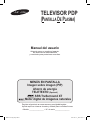 1
1
-
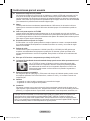 2
2
-
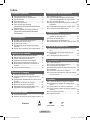 3
3
-
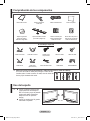 4
4
-
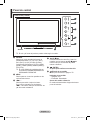 5
5
-
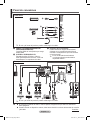 6
6
-
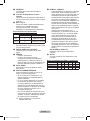 7
7
-
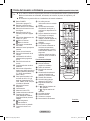 8
8
-
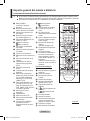 9
9
-
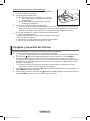 10
10
-
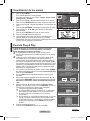 11
11
-
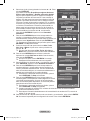 12
12
-
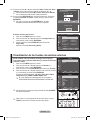 13
13
-
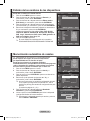 14
14
-
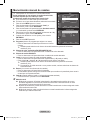 15
15
-
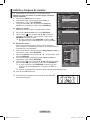 16
16
-
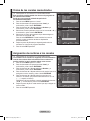 17
17
-
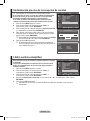 18
18
-
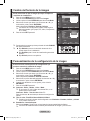 19
19
-
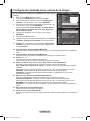 20
20
-
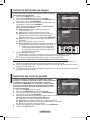 21
21
-
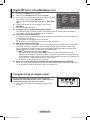 22
22
-
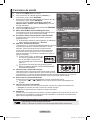 23
23
-
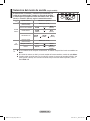 24
24
-
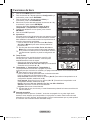 25
25
-
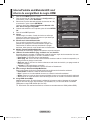 26
26
-
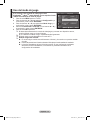 27
27
-
 28
28
-
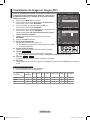 29
29
-
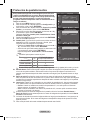 30
30
-
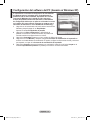 31
31
-
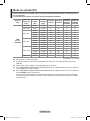 32
32
-
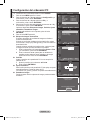 33
33
-
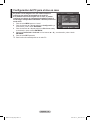 34
34
-
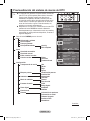 35
35
-
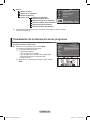 36
36
-
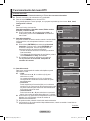 37
37
-
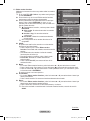 38
38
-
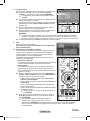 39
39
-
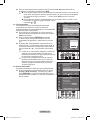 40
40
-
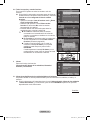 41
41
-
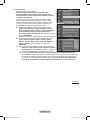 42
42
-
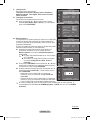 43
43
-
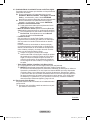 44
44
-
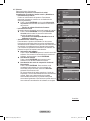 45
45
-
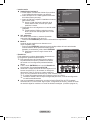 46
46
-
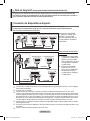 47
47
-
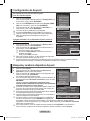 48
48
-
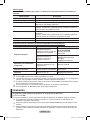 49
49
-
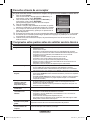 50
50
-
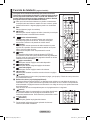 51
51
-
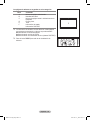 52
52
-
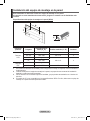 53
53
-
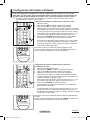 54
54
-
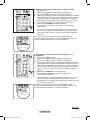 55
55
-
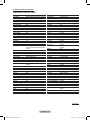 56
56
-
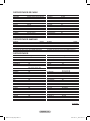 57
57
-
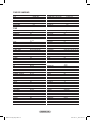 58
58
-
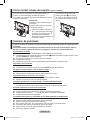 59
59
-
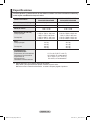 60
60
-
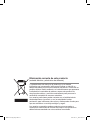 61
61
Samsung PS-42C96HD Manual de usuario
- Categoría
- Televisores LCD
- Tipo
- Manual de usuario
- Este manual también es adecuado para
Documentos relacionados
-
Samsung PS-50Q7HD Manual de usuario
-
Samsung PS-42S5H Manual de usuario
-
Samsung PS-42D5S Manual de usuario
-
Samsung LE32M87BD Manual de usuario
-
Samsung LE40A856S1M Manual de usuario
-
Samsung PS-50P96FD Manual de usuario
-
Samsung LE40A659A1F El manual del propietario
-
Samsung PL-63P71FD Manual de usuario
-
Samsung LE40B530P7W Manual de usuario
-
Samsung PL-63P71FD Manual de usuario